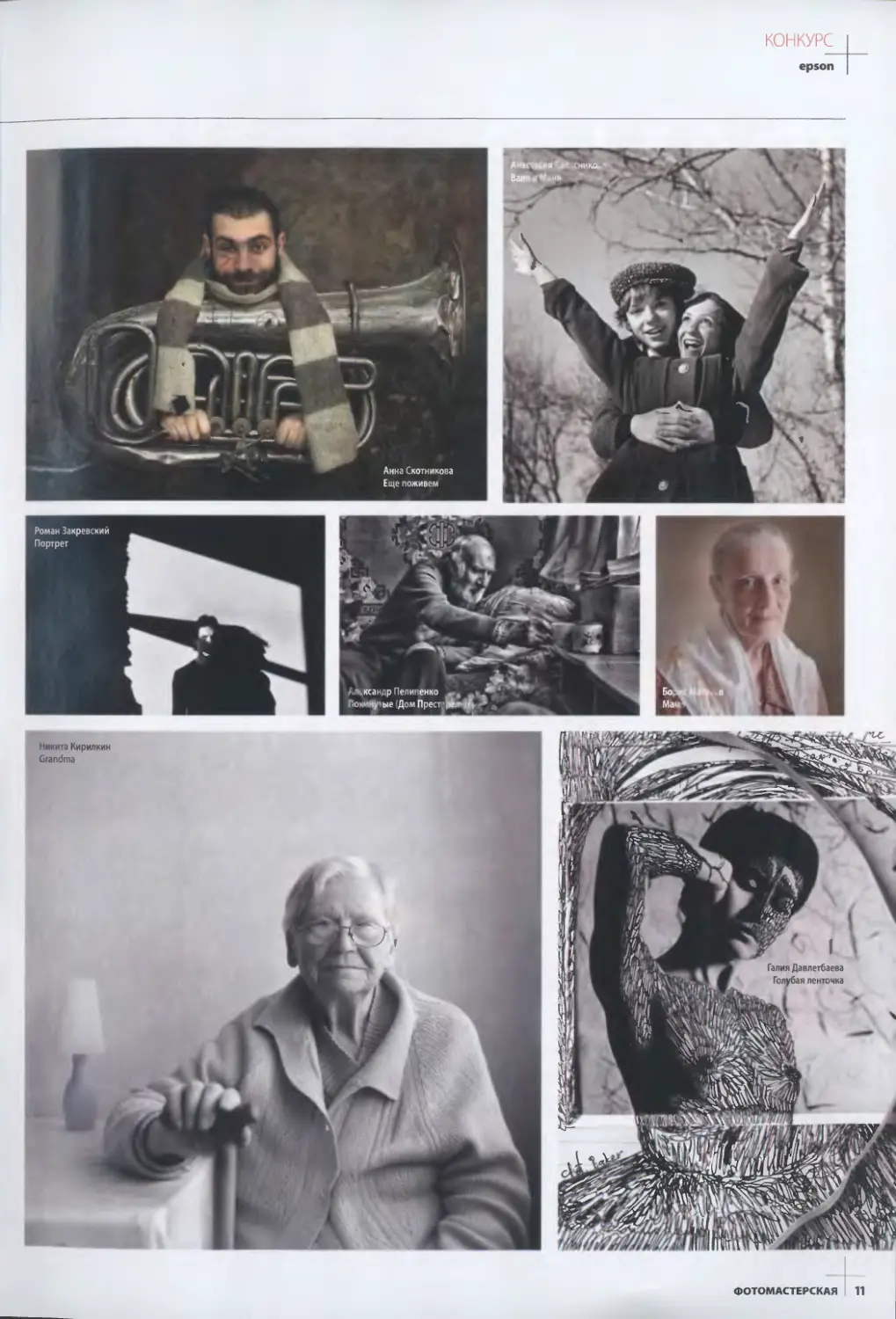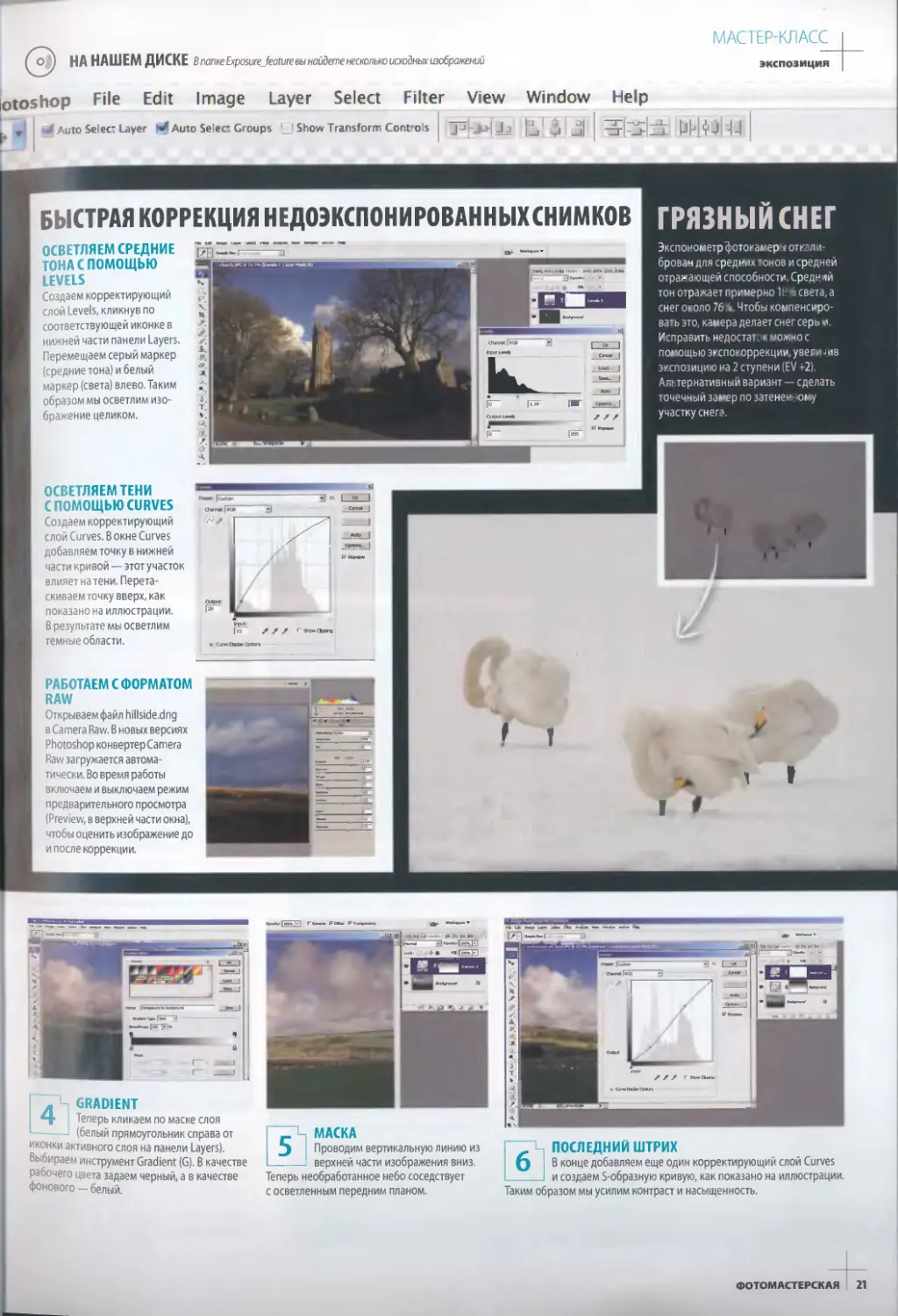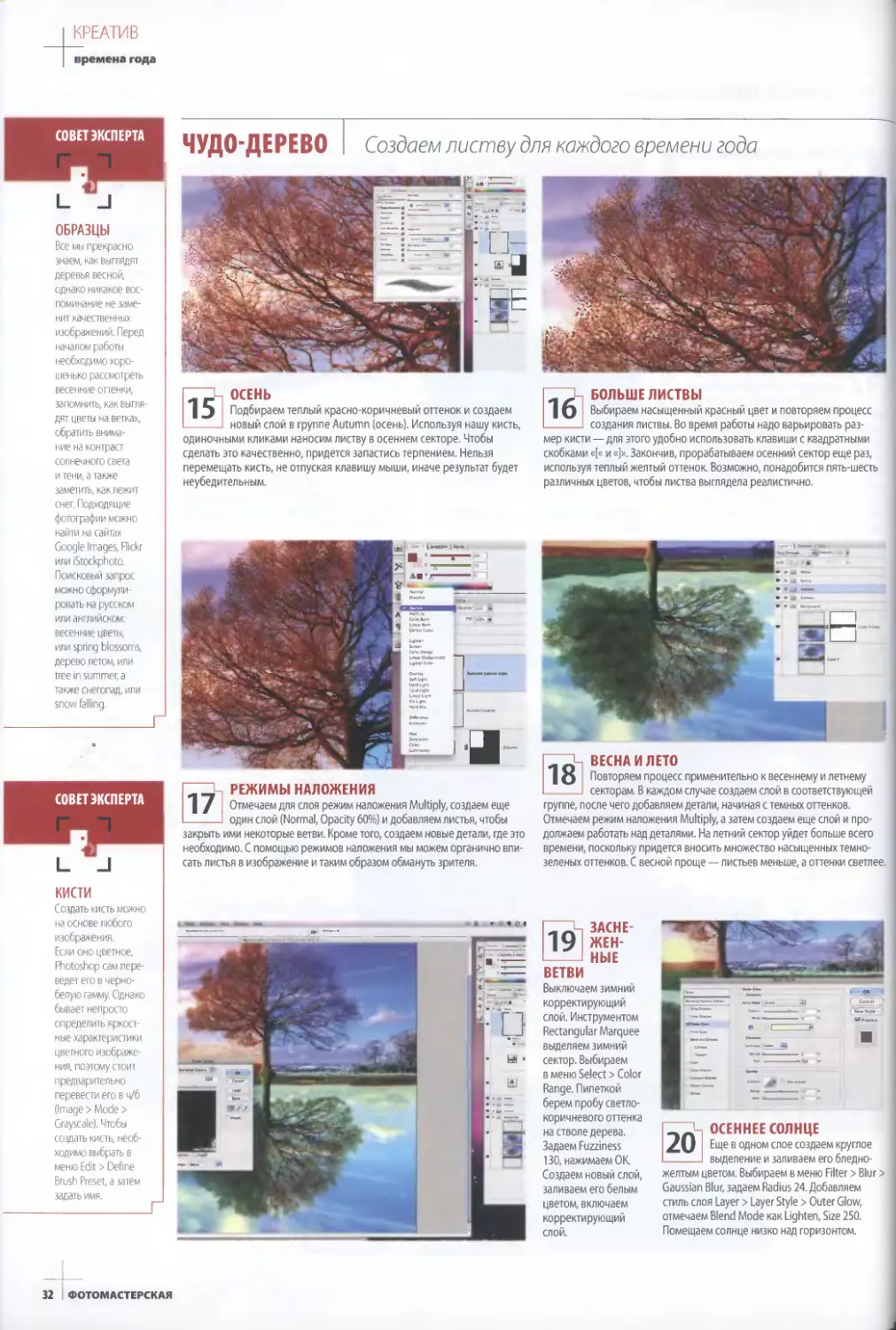Теги: журнал цифровая фотография digital photo мастерская
Год: 2009
Текст
1CD
СВЕТЛАЯ СТОРОНА: СОРОК ЛЕТ ПЕРВОЙ ФОТОГРАФИИ НА ЛУНЕ
7-8(51) июль-август 2009
www.photomasterskaya.ru
1б 0 7 0 82 Из 9 О 0 6 5 II 0 8 0 4 4
МАСТЕРСКАЯ!
РЕШЕНА
ГОДА
нег, дождь
и солнце
Помощью
Photoshop
ЛАБОРАТОРИЯ:
Гистегуотражателей LumiQuest
0^в</пел Falcon Eyes
СОф/бБЗОР:
Уве/ц/иваем разрешение
камеры о to Acute Studio
ФОТОШОПУСЫ
Новый урок от гуру
свадебной фотографии
НОРВЕГИЯ
Зачем
путешествует «
фюко
МАСТЕРСКАЯ
№7-8(51) июль-август 2009, ежемесячный журнал
ГЛАВНЫЙ РЕДАКТОР
Екатерина Рыкова,
rykova@gameland.ru
ЗАМЕСТИТЕЛЬ ГЛАВНОГО РЕДАКТОРА
Павел Самсонов
ВЫПУСКАЮЩИЙ РЕДАКТОР
Алексей Серебренников
РЕДАКТОР МУЛЬТИМЕДИЙНОГО
РАЗДЕЛА (ДИСК)
Александр Левин
РЕДАКТОР ТЕХНИЧЕСКОГО РАЗДЕЛА
Илья Рясков
ЛИТЕРАТУРНЫЙ РЕДАКТОР
Евгения Доброва
АРТ-Д И РЕКТОР Константин Юшин
КОРРЕКТОР Юлия Хамардюк
ДИЗАЙНЕР Марина Захарова
НАД НОМЕРОМ РАБОТАЛИ
Алексей Ададуров, Вероника
Махлина, Андрей Станиславский,
Сергей Самсонов
АДРЕС РЕДАКЦИИ:
119021, Москва, ул. Тимура Фрунзе,
д. И, стр. 44-45
Тел.: +7 (495) 935-7034
Факс: +7 (495) 780-8824
masterskaya@gameland.ru
ГЕНЕРАЛЬНЫЙ ИЗДАТЕЛЬ
Денис Калинин
kalinin@gameland.ru
(game)land
ИЗДАТЕЛЬ
Медиакомпания Gameland
Тел.: +7 (495) 935-7034
Факс: +7 (495) 780-8824
ГЕНЕРАЛЬНЫЙ ДИРЕКТОР
Дмитрий Агарунов
уптвллющий ДИРЕКТОР
Давид Шостак
ДИРЕКТОР ПО РАЗВИТИЮ
Паша Романовский
РЕДАКЦИОННЫЙ ДИРЕКТОР
Дмитрий Ладыжевский
ФИНАНСОВЫЙ ДИРЕКТОР
Анастасия Леонова
ДИРЕКТОР ПО ПЕРСОНАЛУ
Татьяна Гудебская
ДИРЕКТОР ПО МАРКЕТИНГУ
Дмитрий Плющев
ГЛАВНЫЙ ДИЗАЙНЕР
Энди Тернбулл
ДИРЕКТОР ПО ПРОИЗВОДСТВУ
Сергей Кучерявый
РАЗМЕЩЕНИЕ РЕКЛАМЫ
Тел.: +7 (495) 935-7034,
Факс.: +7 (495) 780-8824
ДИРЕКТОР ГРУППЫ «ФОТО»
Марина Комлева
komleva@gameland.ru
СТАРШИЙ МЕНЕДЖЕР
НАПРАВЛЕНИЯ ФОТО
Оксана Алехина,
alekhina@gameiand.ru
ВЕДУЩИЙ МЕНЕДЖЕР
Марина Таравкова
МЕНЕДЖЕР
Елена Волкова
КООРДИНАТОР
Жанна Широкова
ДИРЕКТОР КОРПОРАТИВНОЙ
ГРУППЫ (РАБОТА С РЕКЛАМНЫМИ
АГЕНТСТВАМИ) Лидия Стрекнева
strekneva@gameland.ru
СТАРШИЙ ТРАФИК-МЕНЕДЖЕР
Марья Алексеева
alekseeva@gameland.ru
РАСПРОСТРАНЕНИЕ И ПОДПИСКА
ДИРЕКТОР ПО ДИСТРИБУЦИИ
Андрей Степанов
angrey@gameland.ru
РУКОВОДИТЕЛЬ МОСКОВСКОГО
НАПРАВЛЕНИЯ
Ольга Девальд
devaid@gameland.ru
РУКОВОДИТЕЛЬ РЕГИОНАЛЬНОГО
НАПРАВЛЕНИЯ
Татьяна Кошелева
kosheleva@gameiand.ru
РУКОВОДИТЕЛЬ ОТДЕЛА ПОДПИСКИ
Марина Гончарова
goncharova@gameland.ru
Тел.: +7 (495) 935-7034
ПОДПИСНЫЕ ИНДЕКСЫ
по объединенному каталогу
«Пресса России»: 46609
Подписной индекс по каталогу
российской прессы
«Почта России»: 24235
Подписной индекс по каталогу
«Газеты, журналы. РОСПЕЧАТЬ»:
46609
ПОДПИСКА ЧЕРЕЗ ИНТЕРНЕТ:
http://glc.ru
ПРЕТЕНЗИИ И ДОПОЛНИТЕЛЬНАЯ
ИНФОРМАЦИЯ:
Тел.: +7 (495) 780-8829 —
для москвичей
8 (800) 200-3-999 — бесплатно
для регионов РФ и абонентов МТС,
«Билайн», «Мегафон»
info@glc.ru
УЧРЕДИТЕЛЬ И ИЗДАТЕЛЬ
ООО «Гейм Лэнд»
119021, Москва, ул. Тимура Фрунзе,
д. 11, стр. 44-45
Тел.: +7 (495) 935-7034
Факс: +7 (495) 780-8824
Зарегистрировано Федеральной
службой по надзору за
соблюдением законодательства
в сфере массовых коммуникаций
и охране культурного наследия.
Свидетельство ПИ № ФС 77 —
35485 от 26 февраля 2009 г.
Материалы журнала
"Фотомастеркая'®. Copyright ®2009
by Sourve Interlink Magazines, LLC.
All RightsReserved.
Интеллектуальная
собственность:
отдельные
статьи в данном
издании являются
'ив* shin’ собственностью или
лицензией Imagine
Publishing Limited. Все права
на лицензионные материалы
принадлежат Imagine Publishing
Limited и не могут воспроизводиться
ни целиком, ни частично без
предварительного согласия Imagine
Publishing Limited.
12008 Imagine Publishing Limited.
По вопросам лицензирования
и получения прав на использование
редакционных материалов журнала
обращайтесь по адресу:
content@gameland.ru
ТИРАЖ: 42 000 зкз.
ЦЕНА договорная
ПОСТАВЩИК В РЕСПУБЛИКЕ
БЕЛАРУСЬ
ООО «Росчерк», 220037, г. Минск,
Ул. Авангардная, 48а
Тел.: +375 (17) 299-9261, 299-9262
ТИПОГРАФИЯ: Lietuvos rytas. Литва
За содержание рекламных объявлений
редакция ответственности не несет.
Категорически воспрещается воспро-
изводитть любым способом полностью
или частично статьи и фотографии,
опубликованные в журнале. Рукописи,
не принятые к публикации не возвра-
щаются. Редакция оставляет за собой
право использовать снимки, прислан-
ные на конкурсы в других разделах
журнала, поскольку самим участием в
конкурсе автор автоматически согла-
шается с публикацией своих работ.
Мнения авторов статей могут не совпа-
дать с мнением редакции.
® ООО «Гейм Лзнд», РФ, 2009
Основы метафизики
нравственности
Практически перед отправкой этого номера в типографию редакция пережила новый и, ска-
жем честно, довольно удивительный опыт. Открытая редколлегия с приглашением читателей
осветила такие аспекты журнала, существование которых мы все считали второстепенными.
К примеру, выяснилось, что уроки написаны скучновато, а новости фотографии и дизайна, что
бы ни думали об «институте журнальных новостей» наши издатели, интересуют многих.
Оказалось, что некоторые уроки слишком просты, а другие, напротив, очень сложные. Как
два этих явления друг с другом коррелируют и что с этим вообще делать — мы попытаемся
разобраться Еще, конечно, замечательно, что ключевым словосочетанием, повторявшимся
за время нашего разговора раз, наверное, двадцать, было «не нравится обложка».
Но самое интересное, из беседы довольно быстро выяснилось, что журнал
«Фотомастерская» очень эффективно и правильно работает в качестве «вдохновляющего
издания». Если вы вдруг не знакомы со спецификой термина — так обычно называются книги
про «200 самых креативных рекламных фотографий» или «100 000 лучших логотипов мира».
Теоретически любой рекламный фотограф или дизайнер логотипов может задумчиво поли-
стать их в момент творческого ступора, и в голову к нему неожиданно придет что-нибудь пре-
красное. На практике, хотя каждый, у кого на книжной полке стоит с десяток таких «вдохнов-
ляющих» каталогов, стесняется себе в этом признаться, это работает так: человек видит в кни-
ге хорошую идею, она ему нравится, он берет ее себе. Потому что в каждом из нас живет
совершенно иррациональное, но почти непобедимое желание стать лучше, взяв что-то чужое
и сделав его своим. Пусть на короткое время и не по-настоящему, но стать тем, кем хочется
быть, сделав что-то, уже кем-то до тебя сделанное и всеми одобренное. Чувство очень похо-
жее на радость первоклассника, которому удалось почти идеально скопировать крючочки
в прописи
К счастью, есть и другой род вдохновляющих изданий. Не взывающий к этой маленькой
противной жажде. И мы очень рады, что, судя по всему, относимся именно к ним. Крючочки
тут тоже имеют место, куда же без них. Но этот этап наши читатели преодолевают на сверх-
звуковой скорости. То есть в определенный момент перестают пользоваться для выполнения
уроков картинками с диска и обращаются к своим собственным. Это обидно, потому что мы
любим наши картинки, но, с другой стороны, вполне закономерно и правильно. Мы ведь
делаем журнал не про вытаскивание чужого кролика из чужой шляпы. Скорее про устройство
волшебных шляп в целом.
Алексей Серебренников,
выпускающий редактор
Содержание №512009
40_______
40 лет
лунной
фотографии
На нашем диске
Триал-версии:
• PhotoAcute Studio 2.87
PhotoAcute — первый коммерческий продукт, который,
используя умные алгоритмы, создает изображение
высокого разрешения из ряда последовательных фото-
снимков. Тонкие далекие объекты, узоры, текстуры и
надписи после обработки становятся более четкими.
Заодно происходит существенное уменьшение шума
без потери деталей. Кроме того, программа позволяет
убрать со снимка движущиеся объекты, заслоняющие
нужное изображение, если за время съемки они пере-
местились на значительное расстояние.
(DoToRambler
Вперед
в прошлое
Зачем путешествует
ш фотограф
Видеоуроки:
• Match Tools
Начиная с версии 6.0 Photoshop обзавелся тремя
полезными функциями: Match Color, Match Location и
Match Zoom. Они предназначены для разных целей,
но имеют одну общую черту: умеют подгонять раз-
ные изображения друг под друга. Вашему вниманию
предлагается видеоурок по мотивам работы с этими
инструментами.
• Экспозиция
Экспозиция — одно из самых сложных понятий фото-
графии. К счастью, благодаря цифровым камерам срав-
нивать и корректировать снимки, сделанные с различ-
ной экспозицией, стало проще. Видеоурок рассказывает
о том, как, разобравшись с основами, можно обдуманно
использовать экспозицию для тех или иных эффектов.
Бесплатные программы:
• Pixia 4.3d
Англоязычная версия бесплатной программы, предна-
значенная для рисования и редактирования фотогра-
фий. К числу ее достоинств (кроме бесплатности) мож-
но отнести разнообразие кистей, возможность работы
в слоях, создание масок и векторных или растровых
инструментов для рисования. Здесь можно подпра-
вить тон, цвет, добавить текст. Изначально программа
появилась в Японии, поэтому не нужно удивляться,
если какие-то инструменты будут называться немного
не так, как мы привыкли.
• Mooii PhotoScape 3.3
Photoscape — это графический редактор, объеди-
няющий в себе функции менеджера файлов и RAW-
конвертера. Кроме этого, программа умеет переиме-
новывать файлы, поддерживает пакетную обработку,
умеет делать анимированные GIF-файлы и помогает в
коррекции фотографий. Плюс программы — возмож-
ность ее русификации. Нужный файл находится в той
же папке, что и программа.
70
74
76
81
82
84
PHOTOACUTE STUDIO
В ПОИСКАХ СВЕТА
ФОТОЛАНА
СОФТБОКС ВСЕМУ ГОЛОВА
MATCH TOOLS
ПЛОЩАДКА ДЛЯ ИГР:
ИВАН МИХАЙЛОВ
Если вы получили бракованный диск (такое редко, но быва-
ет), напишите по адресу support@gameland.ru или пришлите
диск в редакцию журнала — мы заменим его на исправный.
Не забудьте указать свой адрес и описать возникшую про-
блему, без этого заявки рассматриваться не будут.
7-8(51) ИЮЛЬ А В ПСТ 2009
Экспе
ФОТОРЕВЮ
главные новости цифровой фотографии
отооевю
Ай пульт
звонит
НЕКОГДА МОБИЛЬНЫЙ ТЕЛЕФОН был
последним техническим достижением, и
даже если вы шли по улице с большим ящи-
ком под мышкой, все с уважением на вас
оглядывались. Но времена меняются,
и сегодня уже не модно просто ходить
с телефоном — мода пошла на «умных
помощников», смартфоны, которые можно
настроить под свой любой каприз. Один из
наиболее популярных — iPhone, повально
присутствующий у дизайнеров и фотографов,
причем даже немолодого поколе-
ния. Преимущество таких игрушек
в том, что они всегда с тобой, в кар-
мане, на шее или «не знаю, где-то
в моей сумочке», и при этом таят
в себе кучу полезной информации.
I Такой телефон умеет все — и музы-
ку воспроизводить, и местоположе-
ние подсказывать, и даже звонить.
Функции его решили использовать в
опОпе Software, разработав программу DSLR
Camera Remote, которая подходит, кстати, не
только к iPhone, но и к его младшему брату,
iPod Touch, в котором отсутствует лишь теле-
фонный модуль. Как ясно из названия, про-
грамма позволяет управлять зеркальным
фотоаппаратом во время съемки. Доступные
функции — те, которые вы постоянно
используете при съемке: установка экспопа-
раметров, баланса белого, визирование в
реальном времени (если эта функция под-
держивается фотоаппаратом) и даже возмож-
ность предпросмотра снятых кадров на экра-
не, который явно крупнее и лучше, чем в
фотоаппарате.
Собственно, программа ничем не отлича-
ется от тех программ, которые используются
для удаленного управления фотоаппаратом
на компьютере, просто сделано под находя-
щийся всегда в вашем кармане телефон или
плеер, что само по себе крайне удобно:
достал, подключил специальным шнуром,
настроился и щелкнул — такая методика
съемки прекрасно подходит для ночных
кадров и вообще для всех случаев, когда вы
используете штатив. Учтите, что пока про-
грамма выпускается только для фотоаппара-
тов Canon, кроме того, для работы камеры
требуется подключить ее к компьютеру
с Wi-Fi-модулем. Цена программы — 660
рублей за полную версию.
TEPMHHVOX>
Форматная камера
ЕСЛИ УСЛЫШИШЬ такое опреде-
ление на улице, можно сделать
два вывода: что говорящий про-
фессиональный или глубоко увле-
кающийся фотограф и что само
определение «форматная» требует
дальнейшего уточнения — какого
именно формата. Между тем то,
что мы называем сегодня формат-
ными камерами, каких-то 100-200
лет назад было просто камерами,
и только по мере появления более
компактных собратьев постепенно
этот вид приобрел собственное
название. Они стали слишком
большими.
По сути форматная камера —
это большой ящик с объективом,
мехами и подвижной передней
панелью. Снимают такие камеры
не на пленку, а на целый лист или
пластинку формата 9x12,13x18
или 18x24 см, хотя гибкий фото-
чувствительный лист все так же
называется пленкой, правда, «фор-
матной». Печать с негатива здесь
осуществляется либо с помощью
фотоувеличителя, либо после ска-
нирования, либо контактным спо-
собом. В этом случае пластинка
просто прикладывается к фотобу-
маге. Основное достоинство таких
камер — экстремально высокое
разрешение, именно поэтому они
используются для съемки рекламы
и в тех случаях, когда требуется
большое увеличение снимка или
его фрагмента.
04 ФОТОМАСТЕРСКАЯ
ФОТОРЕВЮ
новости
>ИНТЕРНО VWW0CTM
Огромное спасибо всем, кто присылает нам ссылки на
полезные сетевые ресурсы. Надеемся на продолжение
сотрудничества! ат$ г
одводный ежегодный
В Египет пятый раз подряд
ЕСЛИ ВЫ ЗАНИМАЛИСЬ ДАЙВИНГОМ
или снорклингом, наверняка знаете, чего
фотографу-дайверу не хватает в жизни:
корпуса для фотоаппарата для
подводной съемки, очередно-
го подводного костюма,
хитрой маски со встроенной
камерой или просто денег.
Ведь дайвинг, как увлечение
экстремальное, поглощает не только мас-
су времени, но и средств, которые нужны,
чтобы добраться до места съемки экзоти-
ческих подводных существ.
Очевидно Epson хорошо понимает эти
запросы, и с завидной регулярностью
проводит конкурс, который так и называ-
ется «Конкурс Epson на Красном море»,
посвященный фотографии подводного
мира. Конкурс в этой году пройдет с 10
по 12 ноября, и проводится он уже в
пятый раз.
КОНКУРС
Сам конкурс состоит из двух частей:
первая часть — «Образы мира» — посвя-
щена фотографиям, снятым во всех точках
Земли с начала года, вплоть до 20 октя-
бря, и, естественно, должна быть сопри-
частна с подводной тематикой.
Награждаются победители в номинациях
«Лучшее портфолио», «Лучший цветной
отпечаток», «Лучшая фотография кора-
бельных руин», «Юмор», «Экология».
Второй этап чисто практический и прой-
дет в Эйлате (Израиль), он так и называет-
ся — «Фотоохота в Эйлате». На суд жюри
можно будет представлять только фото-
графии, снятые в указанный период. Здесь
тоже несколько номинаций для победите-
лей: «Лучшая фотография», «Лучшая серия
фотографий», «Приз жюри», «Приз мэра
Эйлата». Официальная страница конкурса:
www.eilatredsea.com.
ФОТОКАРТА
Айе ttsvtf m
В наше время даже фотографы пло-
хо знают свой город: теоретически
можно представить, куда пойти
поснимать любимую девушку (или
модель), но при планировании
съемки все-таки хочется получить
больше информации о том месте,
где живем, а найти эту информацию
в Сети бывает сложно. А потому
очень к месту придется ресурс «Альтернативный путеводитель» по России, кото-
рый хоть и медленно пополняется но уже сегодня содержит массу полезной
информации о популярных местах съемки. Устроен ресурс удобно и доступно,
а информация вполне достаточна для фотографов и обычных пользователей.
путтаодиттль
Фотоаппарат-
путеводитель с И
Как не заблудиться без карты
ВНИМАНИЕ, ВОЗДУХ!
Как ни крути, но в объектив всегда поме-
щается меньше, чем мы видим или хотим
увидеть, к тому же, невозможно разгля-
деть все элементы пейзажа в деталях.
Именно для этого предназначен ресурс
Pixelcase, на котором собраны презента-
ции и красивые виды большинства
известнь х городов мира, доступные для просмотра всем пользователям.
Если заказать презентацию на сайте, специалисты компании приедут
и отснимут ваши виды, после чего сделают презентацию в удобном для про-
смотра виде. Жаль только, что собственные презентации там создавать нель-
зя. Зато воздух виртуальных странствий уже чувствуется.
ЦИФРОВАЯ ФОТОГРАФИЯ давно разде-
лилась на две части: фотографию как
искусство и фотографию как прикладной
инструмент. Например, с помощью специ-
альной программы фотоаппарат можно
заставить измерять здания, находить
потерянные в темноте предметы или под-
глядывать за соседками.
Ученые, правда, имеют более призем-
ленные стремления. Так, сотрудники
исследовательского центра при фонде им.
Бруно Кесслера разработали программу
под названием «Мармота», которая не даст
вам заблудиться в незнакомом месте. Если
представить, что есть фотоаппараты
ну, куда был направлен объектив, и угол
обзора, после чего нарисует все, что вам
требуется: высоту пиков окружающих вас
с гор со всеми названиями, расположение
трасс и основных дорог, равно как и насе-
ленных пунктов — так вы точно не заблу-
дитесь, до тех пор пока в фотоаппарате
будут свежие батарейки.
В настоящее время проект активно раз-
вивается и тестируется — вполне возмож-
но, уже через пару лет фотоаппараты не
дадут вам заблудиться ни в чужом городе.
НЕ ЧИТАЙ —СМОТРИ!
FotocwsacM
Энциклопедия будущего — это, по всей
видимости, до крайности визуализиро-
ванное представление информации по
любому интересующему вас предмету.
Другими словами, это информация,
которую можно не только прочитать, но
и посмотреть. Вполне возможно, до
такого формата когда-нибудь дотянется Fotopedia — это англоязычный ката-
лог фотографий, сопровождаемый их описанием, причем все существует в
очень удобном представлении, в виде не просто фотографий, а своеобраз-
ных слайд-шоу с описанием и поиском. Оригинальность ресурса в том, что
он открыт для использования всем: любой может добавить фотографию, и ее
в результате приложат к уже существующим, а пользователи впоследствии
определят лучшие, которые и будут показываться всему Интернету. Но самое
интересное в том, что этот ресурс просто приятно смотреть.
ни в горах. Сайт, где можно покопать
больше информации — www.tev.fbk.eu/
marmota.
с доступом в Интернет и прием-
ником координат GPS,
«Мармота» поможет сориенти-
роваться в случае крайней
необходимости: достаточно
сделать кадр местности, а про-
грамма сама загрузит необхо-
димые данные. Получив дан-
ные о точке съемки, сопоставит
с имеющимся в базе ландшаф-
том, чтобы определить сторо-
НАГРУЗКА
Guclm2n.ru
«...черный цвет здесь лишен сим-
волической нагрузки, это, скорее,
обозначение некоей первичной
материи, такой как земля, уголь,
чугун или нефть. С его помощью
изображение становится предель-
но материальным, «тяжелым» и неметафоричным. И в то же время функция
черного цвета — унификация предметов именно в их вещественной сути,
вне имени, марки, сорта или бренда...» Вот так. А вы все: фотография, фото-
графия... Идите и смотрите, читайте в конце-концов. Кто не понял — это сайт
галереи современного искусства Марата Гельмана.
ФОТОМАСТЕРСКАЯ
05
ФОТОРЕВЮ
новости
Чернильный
ПРИНТЕР
>С0ФТ
EPSON ВЫПУСТИЛ НОВОЕ МФУ. Причем
компания настолько уверена в своих силах
(и вполне справедливо), что в качестве
инновационной черты заявляет о... специ-
альном покрытии, стойком к появлению
отпечатков пальцев на глянцевой поверх-
ности принтера. Каково! Вот оно: дизайн —
двигатель прогресса. В остальном Epson
Stylus ТХ117 все тот же шустрый аппарат,
который умеет сканировать, печатать
фотографии и делать копии паспорта.
Причем все это за 3100 рублей.
Посмотреть на его технические характери-
стики можно на станице www.epson.ru.
Cameras
Если у вас дома стоит компьютер Apple, а также есть
фотоаппарат и iPhone, и вас раздражает, что компью-
тер при подключении телефона запускает iPhoto,
который надо закрыть и работать дальше, то в вашем
случае может помочь программа Cameras. Это бес-
платный проект немецких программистов, который
позволяет настроить конкретное приложение для
любого подключаемого к компьютеру устройства,
которое определяется как средство захвата цифро-
вых изображений. Более того, можно не просто
назначить запуск приложения при подключении
ваших игрушек, но еще и поставить ему задачу,
к примеру, перекачать изображения в компьютер.
Скачать можно на wwwflexibits.com.
Красивый и сильный... диск
КОМПАНИЯ TRANSCEND выпустила
новый портативный жесткий диск
StoreJet 18М, дизайн которого основан
на дизайне старшей модели в линейке,
которая успела завоевать сразу две
награды — Red Dot Design Award
НАКОПИТЕЛЬ
и Good Design. В дополнение к этому
новинка может похвастаться серьезной
устойчивостью к тряскам и вибрациям. По
словам производителя, они сумели пройти
даже ударные тесты армии США. Правда, не
танковые, но тоже весомые. Думаем, за фото-
графии в этом случае можно не беспокоить-
ся. Емкость диска составляет 120 Гб, а его
PhotoTools 2 Lite
На фоне кризиса разработчики программного обе-
спечения начали делать соблазнительные предло-
жения... фотолюбителям: опОпе Software выпустила
абсолютно бесплатную версию комплекта своих
цифровых фильтров PhotoTools 2 Lite. Программа
удобная, в ней есть возможность просмотра эффек-
та, можно применять несколько эффектов разными
слоями и регулировать степень их воздействия
через настройки прозрачности. Созданные блоки
фильтров можно сохранять на будущее в виде пре-
сетов и применять в виде корректирующего слоя
для дальнейшего редактирования в интерфейсе
редактора. Загрузить программу можно на сайте
www.ononesoftware.com.
размер достаточен, чтобы держать его на
166mrn 80 6,11,11 ладони. Стоимость новинки порядка 3500
Предел для скорости
не предел
BGenetica 3.5
Вышла новая версия ред<
СЕГОДНЯШНИЕ КАМЕРЫ, казалось бы, умеют
все — давно уже перешагнули все мыслимые рубе-
жи и границы человеческого воображения. Сегодня
даже потребительские аппараты способны снимать
фото или видео со скоростью до 300 кадров
в секунду, а профессиональные и того
больше. Тысяча кадров в секунду —
сегодня уже не мечта, а реальность. С
такой скоростью, казалось бы, можно
снять любое движение и воспроизве-
сти в замедленном виде. Но что если
нам нужно еще быстрее?
Дело в том, что для процессов межклеточного
взаимодействия, нейронных связей а также анали-
за человеческой крови требуется именно такая
скорость фиксации изображения — тогда микро-
скопические составляющие нашего организма
можно будет хотя бы отсортировать по типам.
Как раз для таких случаев в калифорнийском
университете создали прототип камеры с матрицей
на основе квантовых технологий, где изображение
захватывается с помощью мерцания лазерного
луча в инфракрасном диапазоне, а получаемое
изображение может иметь «выдержку» в одну мил-
лиардную долю секунды. Скорость съемки при
этом составляет 6 миллионов кадров в секунду.
Дело, правда, в том, что изображение получается
нецветное и разрешением только в 3000 точек,
но ведь это только начало. Подробнее на www.
ucla.edu.
Вышла новая версия редактора Genetica 3.5, который
позволяет создавать бесшовные текстуры, анимацию
и среду для файлов HDR, что часто бывает нужно даже
обычному фотографу. Программа имеет много инстру-
ментов, позволяющих исправить оптические искаже-
ния под руководством пользователя, вырезать элемен-
ты из фона и даже замостить одним из них весь экран.
Базовая версия редактора стоит от 3600 рублей.
Скачать можно на www.spiralgraphics.biz/genetica.
Akvis ArtSuite 5.0
Да, знаем, рамки, пририсованные к фотографиям — это
пошло. Но, что поделаешь, иногда и они нужны, про-
блема в том, что рисовать ее в программе вручную
долго, а нужна она очень быстро — в таких случаях
помогают коллекции рамок для быстрого применения,
вроде Akvis ArtSuite, которая теперь продается в вер-
сии 5.0. Программа содержит много готовых шаблонов
и позволяет создавать свои. Более того, в программе
присутствуют и цифровые эффекты, которые позволя-
ют осуществлять тонирование снимка и применение
ряда эффектов. Цена программы от 1600 рублей.
Познакомиться с программой можно на сайте www.
akvis.com/ru/artsuite.
06 ФОТОМАСТЕРСКАЯ
| ФОТОРЕВЮ
из1ноормация
Drawn to life
КАКИМ-ТО ЧУДОМ в Сети очути-
лись совершенно легитимные pdf-
файлы некоторых уроков из замеча-
тельной книги Drawn to Life: 20
Golden Years of Disney Master Classes.
Сама книга представляет
собой выпущенные
в виде двухтомника
мастер-классы одного из
заметнейших художников
и аниматоров своего вре-
мени Уолта Стэнкфилда
(Walt Stanchfield).
Стэнкфилд начал свою карьеру
аниматора в 1937 году в Charles
Mintz Studio, но после Второй миро-
вой войны перешел работать
в Disney. В 70-х годах прошлого века
он серьезно занялся подготов-
кой молодых аниматоров, с
которыми работал: читал лек-
ции и мастер-классы, разраба-
тывал художественные тренин-
ги. В 80-х Стэнкфилд уже вел
лекции для всей студии Disney.
В конце каждого урока он раз-
давал студентам самые харак-
терные и интересные рисунки с
приписанными комментариями.
Вместе с разработанной про-
граммой тренировки анимато-
ров эти листы были позднее
отредактированы художником
и временным руководителем
анимационного отдела Disney
Studios Доном Ханом (ответ-
ственным за фильмы
КНИГА
«Красавица и чудовище», «Король
Лев» и «Кто подставил кролика
Роджера») и изданы в двух томах.
Drawn to Life можно свободно
купить в интернет-магазинах, но кто-
то в издательстве Focal Press,
честь ему и хвала, очевидно
I решил, что информация должна
В быть свободной.
Пока доступна только глава
I о рисовании перспективы,
но было обещано, что она не
последняя, выложенная
в общий доступ таким образом.
Издатель книги Focal Press офици-
ально выложил файл в Интернете по
этому адресу: comingupforair.net/
uploads/perspective-drawing.pdf.
DRAWN4IFE
Cl ASSES
Walt Stanchfield
Edited by Don Hahn
A poster show
ДВА СТУДЕНТА-ДИЗАЙНЕРА из
Мичигана, Кайл Грин (Kyle Green) и Нико
Кертис (Nico Curtis) в какой-то момент
решили, что ничему действительно важ-
ному их в Мичигане на научат, собрали
денег на дорогу и отправились
повышать свою профессио-
нальную квалификацию. Для
этого они записались на трех-
недельный интенсив в знамени-
той швейцарской Школе дизай-
на в городе Базеле.
Это заведение, если кто
вдруг не знает, уже очень долгое время
является источником вдохновения для
многих дизайнеров со всех точек земного
шара. Учиться туда ездят студенты, фри-
лансеры и арт-директора дизайн-студий.
Неудивительно, если учесть, что швейцар-
ский дизайн с 50-х годов прошлого века
является своего рода скелетом, на кото-
ром растут мышцы всей современной
западной визуальной культуры.
Гину и Кертису повезло вдвойне, пото-
му что их курс вел Вольфганг Вайнгарт
(Wolfgang Weingart), создатель швейцар-
ского панка и вообще очень интересная
фигура.
В течение трех недель студенты получи-
ли основные знания по работе с цветом,
рисунком, типографикой, пространством
и формой, погуляли по средневековому
Базелю и откушали, понятное дело, сыра.
Все это так их впечатлило, что по воз-
вращении Кайл и Нико испытывали
потребность как-то выразить всю
полноту пережитых впечатлений.
Как дизайнеры они не могли найти
способа лучше, чем сделать выстав-
ку плаката. С августа прошлого года
по февраль нынешнего Грин и
Кертис рисовали плакаты, визуали-
зирующие их опыт буквально
и метафорически, через использование
почерпнутых в Школе дизайна знаний.
Мораль всей этой истории, конечно,
не в том, что всем нужно срочно ехать
в Базель на курсы. А в том, что знание
реально, а не эфемерно. И его можно
задокументировать очень изящным спо-
собом. Если родители двух студентов из
Мичигана вдруг спросят своих детей, на
что же они потратили месяц жизни и
довольно внушительное количество
денег, Грин и Кертис могут просто пока-
зать им свою плакатную выставку — и все
вопросы тут же отпадут.
Виртуальную версию выставки можно
посмотреть на сайте www.apostershow.
com.
МЫ УЖЕ ПИСАЛИ, что комиксы становятся
все популярнее с каждым днем? Во всех
сферах креативной и некреативной дея-
тельности. В кино, как сообщают, кризис
идей, и фильмы теперь снимают по комик-
сам. Трехсоставные политические стрипы
перекочевали с последних страниц газет в
Интернет, и похождения супергероя-спикера
Государственной думы собирают перед экрана-
ми мониторов значительно больше зрителей,
чем выступления прототипа в телевизоре. Даже
нетленную литературную классику, вроде
«Улисса» Джеймса Джойса, уже потихоньку
перерисовывают в виде графического романа.
Журнальная и коммерческая иллюстрация тоже
все больше сдвигаются в эту область. Из-за кри-
зиса идей или просто в силу моды — уже не
разобрать.
Так или иначе, внезапно выяснилось, что сек-
венционное искусство можно при-
вязать к чему угодно.
Намедни известное британское
издание The Architects' Journal опу-
бликовало список десяти лучших
комиксовых городов. В ключе
школьных заданий, вроде «рас-
крыть образ Петербурга в романах
Достоевского», журнал осветил Готэм-сити,
Метрополис, Город Грехов и другие урбанисти-
ческие креатуры комиксеров. Понятно, что
интересовала журналистов преимущественно
архитектура и необычные способы ее представ-
ления. А таких в жанре накопилось немало.
К примеру, представленная здесь иллюстра-
ция — это кусочек Чикаго в изображении
художника Криса Уэра (Chris Ware).
Весь список можно увидеть на сайте журнала:
www.architectsjournal.co.uk.
08 ФОТОМАСТЕРСКАЯ
> КАЛЕНДАРЬ
До
Первая открытая
национальная фотопремия
£
В июне компания «Профотос» объявила о запуске Первой открытой нацио-
нальной фотопремии «Лучший фотограф — 2009».
Начало проекту было положено больше года назад, а осенью был запущен
предварительный этап работы на проектом — сайт фотоконкурсов
Photoawards.ru.
В течение более чем полугода работы фотографов, заинтересованных в
участии в Премии, будут поступать на сайт BestPhotographer.ru, откуда будут
перенаправляться к компетентному жюри — это критики, кураторы, главные
редактора ведущих фотографических изданий.
BestPhotographer.ru.
Летние каникулы
дд сентября
Е
СО
«Летние каникулы» — ежегодная летняя выставка, ставшая
с 1994 года традиционной для галереи «Файн Арт». Идея
выставки — произведение вместо художника. Летом художники, отправляясь
в путешествие, присылают в галерею свою работу — письмо. Несмотря на
общность идеи, все выставки разнятся как по направленности, так и по соста-
ву участников. То есть, отличается и нынешняя.
Москва, ул. Большая Садовая 3/10
Первый музейный
£
§
I
ДО
10а»Пяа
Русский музей объявляет об открытии Первого музейного
биеннале фотографии и приглашает всех российских
фотографов к участию. Возраст участников не ограничен. Приглашаются как
профессиональные мастера фотографии, так и фотохудожники, начинающие
свою творческую карьеру.
Биеннале проводится по следующим номинациям: артфотография (фото-
графия во всех ее видах и жанрах как часть contemporary art), рекламная
фотография, репортажная фотография, спортивная фотография, фотография
как история повседневности (бытовая).
Не позднее 20 августа 2009 года претенденты должны прислать рабочие
изображения (в низком разрешении) на электронный адрес Русского музея
photobiennale@rusmuseum.ru, обозначая, в какой номинации они предпола-
гают участвовать. Для отбора принимаются как отдельные фотографии, так и
авторские серии (до трех фото), объединенные идеей и общим изобразитель-
ным решением.
Русский музей, Санкт-Петербург, ул. Инженерная 4/2
Три состояния воды
Биологический музей представляет авторскую фотовы-
ставку А. А. Никольского «Три состояния воды».
На фотографиях вода всегда передает определенное настроение.
Неважно, сколько места она занимает в кадре — едва заметная капля, гото-
вая сорваться с цветочного лепестка, или величественные вершины
। Гималаев, серая пелена тумана или мачты яхт, устремленные к облакам. Это
может быть даже след воды — неутомимого скульптора, создающего настоя-
щие шедевры из камня. Автор выставки заявляет, что будет считать свою
задачу выполненной, если ему удастся напомнить зрителям, что вода сдела-
ла нашу планету не только обитаемой, но и прекрасной.
Биологический музей им. Тимирязева,
Москва, ул. М. Грузинская 15
laBH08
Сентябрьский номер уже
в продаже!
_______________ФОТОРЕВЮ |
ТОЛЬКО В АВГУСТЕ
ВСЕМ ЛЮБИТЕЛЯМ
ПУТЕШЕСТВИЙ
ФОТОВЫСТАВКА
«ОТКРЫВАЙ НЕИЗВЕДАННОЕ»
ЖУРНАЛ DIGITAL PHOTO, ТОРГОВАЯ МАРКА CAMEL И АЭРОПОРТ
ДОМОДЕДОВО ПРЕДСТАВЛЯЮТ ВАШЕМУ ВНИМАНИЮ ВЫСТАВКУ
ФОТОГРАФОВ СО ВСЕГО СВЕТА, ОБЪЕДИНЕННЫХ ИДЕЕЙ ПОИСКОВ
И ПРИКЛЮЧЕНИЙ
Весь август путешественников, отправляющихся в отпуск, встречающих
и провожающих в аэропорту Домодедово будет ждать мир настоящих
открытий!
НЕ ПРОПУСТИТЕ!
Алекс МакЛин, Юрий Пустовой,
Эмин Кулиев, Михаил Рейфман и
Сергей Данюшевский откроют вам
мир, наполненный новыми, непо-
вторимыми ощущениями.
Работы фотографов передают
сам дух поиска и радость откры-
тия, они вдохновят вас на творче-
ский поиск своих миров.
Посмотрите на них и оглянитесь вокруг! Необязательно отправляться
в дальние странствия! Самые удивительные вещи происходят в мире
совсем рядом с нами.
Юрий Пустовой
Путешественник, фотограф и кинооператор.
Алекс МакЛин
Американский воздушный фотограф,
пилот, эколог и художник.
Михаил Рейфман
Путешественник, руководитель и органи-
затор экспедиций, дизайнер и фотограф
Эмин Кулиев
Американский фотограф, лауреат между-
народных премий в области свадебной
и семейной фотографии.
Сергей Данюшевский
Фотограф, продюсер, дизайнер и иллю-
стратор, участник группы Nile Studio
ВЫСТАВКА РАЗМЕЩАЕТСЯ В АЭРОПОРТУ ДОМОДЕДОВО НА ПЕРВОМ
ЭТАЖЕ И ОТКРЫТА ДЛЯ ПОСЕЩЕНИЯ БЕСПЛАТНО
е МИНЗДРАВСОЦРАЗВИТИЯ РОССИИ ПРЕДУПРЕЖДАЕТ:
КУРЕНИЕ ВРЕДИТ ВАШЕМУ ЗДОРОВЬЮ
ФОТОМАСТЕРСКАЯ
09
КОНКУРС
epson
Благополучно завершен второй этап фотоконкурса «Моя лучшая
фотография — 2009», проводящегося компанией Epson при поддержке
журналов «Фотомастерская», Digital Photo, онлайн-сообщества «Фото.
Сайт», Академии классической фотографии и московской галереи М'АРС.
ПРОМЕЖУТОЧНЫЕ ИТОГИ
Моя лучшая фотография - 2009. Портретный этап.
ак и было предсказано в май-
ском номере, конкурс «Моя
лучшая фотография — 2009»
последовательно развивается
согласно программе. Первый,
пейзажный этап конкурса, напомним, начался
в декабре и финишировал в конце февраля.
Второй, стартовавший в марте, завершился
в начале июня. И это был портретный этап.
Майский номер вышел уже очень давно.
На сайт www.photo.epson.ru за это время
участники конкурса прислали больше десяти
тысяч работ каждая из которых была соответ-
ствующим образом экзаменована, отвергнута
или утверждена для прохождения в шорт-лист.
Упомянутый шорт-лист в итоге состоит из
четырнадцати лучших фотографий, большую
часть которых вы можете увидеть на этом жур-
нальном развороте.
Удивительно, но с тридцатых годов про-
шлого века, когда почтенные семейства в
лучшей одежде и с каменными выражениями
лиц каждый год позировали в фотоателье
для семейного альбома, портрет изменился
не так сильно, как можно было бы думать.
Единственно, он стал в несколько раз более
популярным, чем все остальные жанры фото-
графии вместе взятые. Портреты используются
в годовых отчетах крупных компаний, из них
состоят актерские портфолио, они организуют
обложки глянцевых журналов, лежат в бумаж-
никах примерных семьянинов и висят на сте-
нах квартир. Да что там, знаменитая кислотная
ломография хипстеров — тоже в каком-то
смысле портрет. В визуальной культуре люди
сегодня главнее всего на свете; неудивительно,
что они продолжают снова и снова фиксиро-
вать этот факт всеми возможными способами.
Нашими фаворитами стали снимки, не
просто показывающие человеческое лицо,
а каким-то образом передающие нам нефото-
графическую информацию об этом лице фото-
графическими способами.
Авторы этих снимков получили возмож-
ность посетить мастер-класс по портретной
съемке от Академии классической фотогра-
фии, а также могут претендовать на толику
призового фонда конкурса — лучшую про-
фессиональную фототехнику Epson, фототуры,
курсы и мастер-классы по фотографии.
10
ФОТОМАСТЕРСКАЯ
КОНКУРС
epson
ФОТОМАСТЕРСКАЯ
11
ФОТОШОУ
Ф ОТО Ш ОУ
Если в вашем электронном фотоальбоме есть интересные коллажи, панорамы или графические фоторобо-
ты, которые вы считаете подходящими для публикации в этой рубрике—присылайте их нам в редакцию.
Непременное условие приема файлов — применение любого графического пакета для обработки исходных
цифровых снимков. Для начала отправляйте JPEG размером не более 100 кб. Не забудьте указать в письме
контактный телефон для оперативной связи! Пишите нам: photoshow@gameland.ru. Ждем ваших работ!
Победитель!
Чувств букет
НАШ ЧИТАТЕЛЬ: Евгений Еловский (iesys), г. Копейск Челябинская обл., iesys@mail.ru
КАМЕРА: Pentax 10D
ОБРАБОТКА: Изначально фотографировал себя в домашних условиях, без штатива и пульта д.у.
После чего, открыв снимок в Photoshop, убрал все лишнее с фотографии, и очень долго не мог
решить что абстрактного поставить на фон. Полез под стол и обратил внимания что там доски
разного цвета, снял и их тоже, они так удачно легли на фон по цвету. На этом этапе перешел в
Painter. Букет был нарисован в виде линий и импульсов, самыми обычными кистями. В итоге
-импорт обратно в Photoshop, немного подписей. Я недолюбливаю фильтры и тд., и применяю
только резкость и размытие. Вот и все.
12 ФОТОМАСТЕРСКАЯ
ФОТОШОУ
Тайны Венецианского дворца
НАШ ЧИТАТЕЛЬ: Юрий Гараев, г. Нижний Новгород, garaeff2006@rambler.ru
КАМЕРА: Panasonic Lumix DMS-FZ28
СЪЕМКА И ОБРАБОТКА: В основе работы лежит автопортрет, снятый в
домашних условиях при искусственном освещении. Затем производилась
обработка в Photoshop: коррекция изображения, изменение тона кожи на
темный с помощью режимов наложения, использование инструмента Burn
для добавления густых теней на лицо и фон, изменение цвета и затемнение
глаз Затем на фото перемещено изображение состаренной ткани, подогнан
цвет и использован режим наложения Multyply. Далее вмонтировано изобра-
жение венецианской маски, которая подгонялась инструментом Transforme,
при этом использовался ластик с мягкими краями (чтобы проявить нижеле-
жащее изображение), смешение слоев, высветление бликов на маске, добав-
ление шарфа и шелковой накидки. В конце применены корректирующие
слои и маски (Curves, Hue/Saturation, Gradient Map).
To Be Or Not To Be
НАШ ЧИТАТЕЛЬ: Алексей (LexxusS) Колодяжный, г. Харьков, mcstalk@mail.ru
КАМЕРА: Nikon D300
СЪЕМКА И ОБРАБОТКА: Такая вот работа пришла мне на ум после просмотра
клипа Moby про этих, знаете, маленьких пришельцев. Идея работы заключается
в том, чтобы развеять скуку у людей. В наше время не хватает таких вот позитив-
ных картинок, которые принесут с собой хорошее настроение и заряд радости
на несколько минут. Снимок делал у себя дома. Это моя чашка из-под кофе, на
которую я решил поместить миниатюрного пришельца. Рисовался он, как вы
понимаете, в 2D в Adobe Photoshop CS4, посредством обычных кистей и план-
шета Wacom. Работа, как я и ожидал, оказалась успешной! Многим понравилось,
чего и вам желаю!
GroBmeister
НАШ ЧИТАТЕЛЬ: Сергей Савченко, г. Харьков,
bmortalles@rambler.ru
КАМ A Sony DSC-R1 и Canon EOS 40D
СЪЕМКА И ОБРАБОТКА: Сколлажированы
несколько кадров с поставленным шахматным
«сражением». Нарисована доска, на которой
и происходит «битва». Потом была добавлена
стена с арками (клонирована одна арка), добав-
лено перспективное искажение, наложены
текстуры и откорректирован цвет. Далее в авто-
портрете были произведены некоторые иска-
жения для придания гротескных черт харак-
теру персонажа. Дорисованы нити. Задним
планом нал жен снимок необычных облаков
и солнца. Последним был добавлен верхний
ярус строения (деталь здания на набережной
в Харькове), предварительно переведенный
в ту же тональность, что и вся работа. На мой
взгляд получилось готично, атмосферно и с
долей юмор При создании коллажа исполь
зовались пре граммы: Helicon Filter, Photoshop
CS2, Corel ХЗ
ФОТОМАСТЕРСКАЯ 13
ФОТОШОУ
Нити
НАШ ЧИТАТЕЛЬ: Наталья Мачугина [natellam], Греция,
nm-1001@yandex.ru
КАМЕРА: Samsung NV3
СЪЕМКА И ОБРАБОТКА: В работе использовалось несколько фото-
графий — модель и снимки фактурных поверхностей. Съемка прово-
дилась в помещении, у окна, при естественном дневном освещении.
Обработка фотографии: ретушь — штамп, кисти в полупрозрачном
режиме. Следующий этап — цветокоррекция в виде продублиро-
ванного основного слоя в режиме Multiply. Далее — дорисовка
дополнительных элементов. Первый элемент — головной убор. Здесь
в полном объеме использовались самые различные кисти и режимы
наложения слоев. Важно, чтобы они составили красивый головной
убор — «мысленный» хаос. Второй элемент — нити, также нарисо-
ванные кистью. Для объединения использованы несколько текстур
в режиме наложения слоев, плюс непрозрачность и дополнительная
обработка ластиком на лице. И в завершение — затемнение по углам
большой круглой полупрозрачной кистью черного цвета.
Монохром
НАШ ЧИТАТЕЛЬ: Олег Величко, г. Иркутск, e-holger_1@mail.ru
КАМЕРА: Sony DSC-H7
СЪЕМКА И ОБРАБОТКА: Исходное изображение было снято с обложки тетради. Дальней мая обра-
ботка производилась в PS CS4. Использовано свободное трансфер ирование, масштабирование,
деформация, перспектива. Приме йены фильтры из группы Distort. Также использовались стили
слоя, размытие, кчети, ластик. Вдохновила на работу обложка Фотомастерской» за март 2009.
Глаз плодородия
НАШ ЧИТАТЕЛЬ: Александр Васин
(ргарог), г. Люберцы,
praporbol@rambler.ru
КАМЕРА: Nikon D80
СЪЕМКА И ОБРАБОТКА: Съемка глаза
производилась в домашних условиях,
одуванчика — на улице. Photoshop
CS: режимы наложения слоев,
фильтр, микширование каналов,
насыщенность и уровни. Накладывал
слои градиента.Каждыи слой коррек-
тировал дополнительно маской.
Космические стражи
НАШ ЧИТАТЕЛЬ: Вячеслав Алексеев, г. Кунгур,
studio-gamer@yandex.ru
КАМЕРА: Panasonic DMC-FZ30
СЪЕМКА И ОБРАБОТКА: Данная 30-сцена космиче-
ского сражения выполнена в 3DS Мах 7.0. Модели
кораблей изготовлены посредством полигональ-
ного моделирования. Для создания визуальных
эффектов использовались различные плагины:
для взрывов был применен плагин AfterBurn.
Стандартные Lens Effects использовались, чтобы
налож^ь свечение на искры, смоделированные
г.ри помощи системы частиц (Particle Sistems)
Parray. Чтобы свечение ( заработало», к частицам
был назначен идентификатор (Object Channel). Для
построения следов работы двигателей применен
плагин Trail. Все парам етры были установлены
опытным путем. Текстуры сделаны в Photoshop
CS3. Завершающим этапом работы над трехмер-
ным про< том стала визуализация статичного изо-
бражения через модуль Video Post.
14 ФОТОМАСТЕРСКАЯ
ФОТОШОУ
Schizophrenia
НАШ ЧИТАТЕЛЬ: Алексей (LexxusS)
Колодяжный, г. Харьков, mcstalk@mail.ru
КАМЕРА: Nikon D300
СЪЕМКА И ОБРАБОТКА: Эта работа изна-
чально была сделана на конкурс, который
назывался Good vs, Evil I «Добро против
Зла». Что же может быть страшнее, чем
борьба с самим собой? Когда лич-
ное’ н делится на две половины, и
не гкнять, какая из них реальна,
а к.*ая вымысел... Знаком инь
и ян я старался показать эту
самую борьбу, а выражение
лица показывает смятение
и психоз. На фотографии
я сам. Делалась съемка в
домашних условиях, при
свете одной лампы. Все
остальные манипуля-
ции । текстурирование,
Д| волениедыма,
зн‘инь и ян,
выразительность
гла<ит.д.) прово-
дились в Adobe
Photoshop CS4.
F~r~l~T~ Г~Т —I HV !F~
САНКТ-ПЕТЕРБУРГ
Чкв/ К *КЖИЙ г > * MXWiKT, ДОМ 1 5
ФОТОЦЕНТР ДЛЯ ПРОФЕССИОНАЛОВ
И ТРЕБОВАТЕЛЬНЫХ 'Т'СТОЛЮБИТЕЛЕЙ
- ЛАБОРАТОРИЯ
441 36 81. 441 36 82
- ФОТОМАГАЗИН
324 33-09 324 99 14
СЕРВИС-ЦЕНТР
441 33 56 441 36 94
Р“О"ГО-ОК1Е сам
ФОТОШОУ
Тернистый путь
НАШ ЧИТАТЕЛЬ: Александр Аседач, г. Москва, asedach@gmail.com
КАМЕРА: Canon EOS400D
СЪЕМКА И ОБРАБОТКА: Эта работа была сделана в парке «Коломенское».
Посредством нее мне хочется донести до зрителя мысль о фальшивой
вере и трудном пути. Несмотря на неплохое качество оригинала, мне
показалось, что изображение может быть улучшено при ипользовании
такой обработки и это придаст фотографии более глубокий драматиче-
ский вид. При работе я использовал несколько слоев с различным нало-
жением. Также использовал текстуры.
Студенты
НАШ ЧИТАТЕЛЬ: Алексей Шеромов (flart), г. Москва, sheromov@mail.ru
КАМЕРА: Canon EOS-1 D Mark III
СЪЕМКА И ОБРАБОТКА: Каждый герой был собран из трех фрагмен-
тов, сфотографированных отдельно на зеленом хромакее, с использо-
ванием трех источников света. Вся съемка велась в здании универси-
тета. Девушка и молодой человек прыгали сначала лицом в 3/4, потом
спиной в 3/4 (брызги из кружки также были сделаны отдельно). Далее
была обработка в Photoshop CS3. Соединение частей тела, обтравка
и наложение нескольких корректирующих слоев с масками (уровни,
контраст), дорисовка тени под прыгающими студентами и наложение
на фон холла университета, переведенного в ч/б и высветленного
с помощью уровней. Последняя стадия обработки — прорисовка
с помощью графического планшета.
Натюрморт
НАШ ЧИТАТЕЛЬ: Геннадий Кунтыш,
г. Москва, kuntish@yandex.ru
КАМЕРА: Fujifilm FinePix S9600
СЪЕМКА И ОБРАБОТКА: Снимок сделан
в домашних условиях при естественном
освещении. Кадрирование и цвето-
коррекция сделана в Photoshop CS3.
Основная работа выполнена в Corel
Painter X с применением планшета:
частичное клонирование, прорисовка,
применение фильтра Apply Surface
Texture и наложение текстуры.
ПРИЗ ЭТОГО НОМЕРА
Легкий, красивый, удобный,
прочный рюкзак для зеркаль-
ной фотокамеры, объективов
и вещей. Водонепроницаемая
ткань, защита всех молний от
дождя.
с И м Ц Е К"
Двойной доступ к
нижнему фотоотделе-
нию. Большое верх-
нее отделение для
вещей и аксессуаров.
Регулируемые пере-
городки.
www.crumpler.ru
16 ФОТОМАСТЕРСКАЯ
Как найти идеальный баланс между светом и тьмой
л
кспозиция — одно из самых СЛОЖНЫХ
понятий фотографии. К счастью, бла-
годаря цифровым камерам мы можем
сразу оценивать результаты съем-
ки. Сравнивать и корректировать
снимки, сделанные с различной экспозицией, стало
проще. Разобравшись с основами, можно обдуманно
использовать экспозицию для создания тех или иных
эффектов.
Например, долгая выдержка позволяет пере-
давать движение, а короткая — замораживать его.
Размер отверстия диафрагмы определяет глубину
резкости и, следовательно, помогает выстраивать
кадр. Маленькое число f (широко открытая диа-
фрагма) можно использовать для размытия фона,
например, на портрете. При большом числе f (узкое
отверстие диафрагмы) в фокусе оказывается больше
объектов.
Диафрагма имеет прямое отношение к экспо-
зиции. Чтобы научиться полностью контролировать
результаты съемки, необходимо понять, как взаимо-
действуют выдержка и диафрагма.
Сегодня мы подробно расскажем об экспозиции
и приведем несколько примеров, как режимы экс-
позамера применяются при съемке различных объ-
ектов. Кроме того, мы поговорим о коррекции пере-
экспонированных (передержанных) или недоэкспо-
нированных (недодержанных) кадров в Photoshop
и объясним, как использовать многократную
экспозицию, чтобы создать необычный эффект или
расширить тональный диапазон изображения. Также
в статье вы найдете множество советов о съемке
и постобработке. Итак, давайте возьмем камеру
в руки и опробуем различные режимы экспозамера.
В том, что касается замера, возможности фотоап-
паратов отличаются довольно сильно. Однако боль-
шинство моделей позволяет так или иначе коррек-
тировать экспозицию. Даже сюжетные программы
могут обеспечить большую ее точность.
МАСТЕР-КЛАСС
экспозиция
File Edit Image Layer Select Filter View Window Help
J Auto Select Layer M Auto Select Groups L Show Transform Conro Is
ЧТОТАКОЕЭКСПОЗИЦИЯ
экспозиционный
ЗАМЕР
Экспозиция — количество света, умно-
женное на время, в течение которого
этот свет падает на светочувствительную
матрицу или пленку, находящуюся внутри
камеры. Количество света определяется
размером отверстия диафрагмы в объек-
тиве, а время — длительностью выдержки.
Выдержка — промежуток, в течение кото-
рого затвор камеры находится в открытом
состоянии.
Экспозиция измеряется в люксах на секун-
ду, светочувствительность — в единицах ISO.
Чем выше ISO, тем выше чувствительность
матрицы или пленки к свету. При широком
отверстии диафрагмы через объектив про-
ходит больше света, а значит, экспозиция
увеличивается. Длительная выдержка при-
водит к тому же: затвор дольше остается
открытым, следовательно, матрица или
Регулировка
выдержки и
диафрагмы —
самый гибкий
способ управления
экспозицией
пленка оказывается на свету в течение боль-
шего времени. Регулировка выдержки и диа-
фрагмы — самый гибкий способ управления
экспозицией.
ТИПЫ ЭКСПОЗАМЕРА
ВЕШЕННЫЙ
Центровьешенный экспо-
замер эффективен, когда по
краям кадра расположена
крупна i темная или светлая
область
WB
A
IUU
:es f5Sp
МАТРИЧНЫЙ ЗАМЕР
Зебры равномерно окрашены в полоски чер-
ного и белого цвета, а значит, в данном случае
для измерения экспозиции лучше всего подхо-
дит матричный (многоточечный) тип
ТОЧЕЧНЫЙ ЗАМЕР
Точечный замер можно сделать по затененно-
му (нейтральному) участку снежного пейзажа,
чтобы ярко освещенные области не оказались
пересвеченными
КАКАЯ
ВЫДЕРЖКА?
Следующий
шаг — подбор
выдержки. Она
напрямую зависит
от объекта съемки.
Движущийся объ-
ект требует более
короткой выдерж-
ки, чем неподвиж-
ный.
ИЩИТЕ
СРЕДНЮЮ
ЯРКОСТЬ
Далее нужно
проанализировать
яркость объекта.
Для экспозамера
нужны нейтраль-
ные или средние
тона. В данном
случае нейтраль-
ную яркость имеет
зеленый лист.
ТИП
ЭКСПОЗАМЕРА
Выбор типа экс-
позамера также
зависит от объекта.
Здесь использован
точечный замер
(Spot metering),
который был про-
веден по красным
лепесткам мака.
ЭКСПОЗАМЕР
После того как выбран
точечный тип замера (Spot
metering) и камера пере-
ведена в ручной режим
(Manual), необходимо заме-
рить экспозицию по объек-
ту с нейтральной яркостью
(например, по зеленой
траве). Настраиваем
выдержку и диафрагму
таким образом, чтобы индикатор
экспозамера остановился в средней
позиции или на цифре 0.
ФОТОМАСТЕРСКАЯ
19
МАСТЕР-КЛАСС
экспозиция
НЕДОЭКСПОНИРОВАНА
Поскольку в основном используются цифровые каме-
ры, проблемы с переэкспонированием встречаются
гораздо реже. Быстрого взгляда на дисплей обычно
достаточно, чтобы понять, насколько удачно подо-
брана экспозиция. Если же что-то не так, можно сразу
скорректировать диафрагму и экспозицию, а затем
сделать снимок заново.
Однако бывают моменты, когда нет времени на
повторную съемку, например, если объект быстро уда-
ляется или фотограф спешит. А еще порой приходится
намеренно идти на недоэкспонирование, чтобы иметь
возможность снимать с нужной выдержкой.
Какой бы ни была причина, Photoshop позволяет
гибко корректировать ошибки экспозиции. Вот часто
встречающийся пример — небо снято с подходя-
щей экспозицией, а земля слишком темная. Давайте
посмотрим, что с этим можно сделать.
Есть множество способов исправить недоэкспо-
нированное изображение. Функции Curves и Levels
особенно эффективны, если вы снимаете в JPEG или
TIFF, а также пользуетесь более ранними версиями
Photoshop. Главное, применять корректирующие слои.
Благодаря им можно исправлять внесенные изменения
даже на поздних этапах работы. Если вы фотографи-
руете продвинутой цифровой камерой, она наверняка
поддерживает RAW. Этот формат сохраняет больше
информации об изображении, обеспечивая дополни-
тельную гибкость при коррекции.
В последние версии Photoshop включен редактор
Camera Raw, имеющий простой интерфейс и позво-
ляющий конвертировать RAW-файлы, а также вносить
экспозиционные поправки. Если вы приобрели камеру
недавно, возможно, вам придется скачать обновление
для Camera Raw с сайта Adobe, чтобы добавить под-
держку RAW-файлов.
Camera Raw располагает целым арсеналом средств,
с помощью которых можно увеличивать яркость изо-
бражений. Основным инструментом является ползунок
Exposure. В сочетании с Fill Light, Recovery и Blacks он
позволяет эффективно осветлять фотографии. Кроме
того, расширить диапазон возможностей и сохранить
качество при усилении яркости поможет перевод RAW-
снимка в режим 16 bit. В 16-битном файле содержится
больше информации об оттенках, благодаря чему рез-
кие изменения цвета или яркости не вызовут явного
ухудшения изображения.
НАЧИНАЕМ
Открываем файл underexposed-
land.jpg. Очень хороший пример:
мы видим частично недоэкспонированный
темный передний план, а также сравни-
тельно неплохо экспонированное небо.
Следовательно, землю нужно осветлить.
КОРРЕКТИРУЮЩИЙ СЛОЙ
Наша задача — повысить яркость
земли, не трогая при этом
небо. Кликаем по иконке Create new fill or
adjustment layer в нижней части панели Layers
и указываем Curves.
CURVES
В окне Curves добавляем точку в нижней части кривой —
этот участок влияет на темные участки изображения.
Перемещаем точку вверх так, чтобы осветлить тени.
20 ФОТОМАСТЕРСКАЯ
МАСТЕР-КЛАСС
НА НАШЕМ ДИСКЕ В папке Exposurejeature вы найдете несколько исходных изображений
экспозиция
File Edit Image Layer Select Filter View Window Help
J Auto Select Layer Auto Select Groups !_J Show Transform Cont-ols
I
Г
БЫСТРАЯ КОРРЕКЦИЯ НЕДОЭКСПОНИРОВАННЫХСНИМКОВ
ОСВЕТЛЯЕМ СРЕДНИЕ
ТОНА С ПОМОЩЬЮ
LEVELS
Создаем корректирующий
слой Levels, кликнув по
соответствующей иконке в
нижней части панели Layers.
Перемещаем серый маркер
(средние тона) и белый
маркер (света) влево.Таким
образом мы осветлим изо-
бражение целиком.
ГРЯЗНЫЙ СНЕГ
Экспонометр^отокамер j отгл1-
бровачдля средни* онов и средней
отражающей способности. Средн 1Й
тон отражает примерно 1г <о света, а
снег около 76 'в. Чтобы компенсиро-
вать это, камера делает снег серь <
Исправить недостаток можно с
помощью экспокоррекции, увели -мв
экспозицию на 2 ступени (EV +2).
Ant тернативныи вариант — сделать
точечный замер по затенен ому
участку снега.
ОСВЕТЛЯЕМ ТЕНИ
С ПОМОЩЬЮ CURVES
Создаем корректирующий
слой Curves. В окне Curves
добавляем точку в нижней
части кривой — этот участок
влияет на тени. Перета-
скиваем точку вверх, как
показано на иллюстрации.
В результате мы осветлим
темные области.
Preset: |Custnn
РАБОТАЕМ С ФОРМАТОМ
RAW
Открываем файл hillside.dng
в Camera Raw. В новых версиях
Photoshop конвертер Camera
Raw загружается автома-
тически. Во время работы
включаем и выключаем режим
предварительного просмотра
(Preview, в верхней части окна),
чтобы оценить изображение до
и после коррекции.
GRADIENT
Теперь кликаем по маске слоя
(белый прямоугольник справа от
иконки активного слоя на панели Layers).
Выбираем инструмент Gradient (G). В качестве
рабочего цвета задаем черный, а в качестве
фонового — белый.
МАСКА
Проводим вертикальную линию из
верхней части изображения вниз
Теперь необработанное небо соседствует
с осветленным передним планом.
ПОСЛЕДНИЙ ШТРИХ
В конце добавляем еще один корректирующий слой Curves
и создаем S-образную кривую, как показано на иллюстрации.
Таким образом мы усилим контраст и насыщенность.
ФОТОМАСТЕРСКАЯ 21
МАСТЕР-КЛАСС
экспозиция
Auto Selfie: Layer ч/Auto Select Croups II Show Trans fanr Co nt-o Is
Photoshop File Edit Image Layer Select Filter
Ctri+5tft+K
БЫСТРАЯ КОРРЕКЦИЯ ПЕРЕЭКСПОНИРОВАННЫХСНИМКОВ
LEVELS
Если облака переэк-
спонированы настоль-
ко, что не осталось
никакой информации
о цвете, можно изме-
нить так называемую
белую точку (самую
светлую область
изображения) и таким
образом добавить
оттенки, отличные
от белого. Выбираем
BMeHiol-ayer>New
Adjustment Layer >
Levels. Перемещаем
белый маркер Output
Levels до значения 240.
CURVES
Некоторые переэкспонированные изображения выглядят
тусклыми и плоскими. В таких случаях неплохо помогают
кривые, поскольку они воздействуют не только на контраст,
но и насыщенность. Выбираем в меню Layer > New Adjustment
Layer > Curves. Сдвигаем нижнюю точку вправо, а верхнюю
вниз.
n CAMERA RAW
Запускаем Photoshop и выбираем
—_— в меню File > Browse. Откроется
программа Adobe Bridge (начиная с вер-
сии CS1). Находим на нашем диске файл
overexposed_01.jpg и выбираем в меню File >
Open in Camera Raw.
J
КЛОНИРОВАНИЕ
Переэкспонированные области (например, облака) можно
смешать с корректно экспонированными участками, ис-
пользуя инструменты для клонирования. В данном случае мы
воспользовались инструмен ом Patch, взяли образец в одном
месте и перенесли его в другое. Этот прием очень эффективен,
когда необходимо обработать края.
PHOTOSHOP
4 Затемнив переэкспонированные
—_— области, необходимо откорректи-
ровать передний план, усилив его контраст
и яркость. Нажимаем на кнопку Open Image
в нижней части окна, чтобы открыть изобра-
жение в Photoshop.
Интерфейс предыдущих версий может слегка
отличаться. Открыв изображение, кликаем по
иконке Highlight clipping warning (0), располо-
женной в правом верхнем углу. Программа
выделит переэкспонированные участки крас-
ным цветом.
CURVES
Выбираем в меню Layer > New
Adjustment Layer > Curves. Придаем
кривой S-образную форму. Делаем актив-
ной маску корректирующего слоя Curves на
панели Layers. Черной кистью закрашиваем
светлые участки изображения, возвращая им
первоначальный оттенок.
22 ФОТОМАСТЕРСКАЯ
МАСТЕР-КЛАСС
экспозиция
Help
КОРРЕКТИРУЕМ
Теперь, когда мы видим переэк-
спонированные участки, пора под-
вигать ползунки: Exposure -0,25, Recovery 60,
Brightness-10.
ЗАВЕРШАЕМ
О Создаем корректирующий слой
—I Hue/Saturation и с его помощью
уменьшаем насыщенность красных и жел-
тых оттенков. Делаем активным фоновый
слой, выбираем инструмент Clone Stamp (S)
Отмечаем режим наложения Darken и задаем
Opacity 8%. Теперь клонируем темные участки
и закрываем ими светлые.
ПЕРЕЭКСПОНИРОВАНИЕ,1
SHADOW/HIGHLIGHT
КОНТРАСТ
В окне Shadow/Highlight нажимаем
Load и находим на нашем диске файл
reduce_highlights.ssh. В переэкспонированных участках
проявятся детали. Впрочем, можно получить аналогич-
ный результат, подвигав ползунки самостоятельно.
Переэкспонирование часто происходит тогда, когда
мы снимаем сюжет, где густые тени соседствуют с ярко
освещенными участками. Если в светах присутствуют
детали, то есть цвет не является абсолютно белым (RGB
255,255,255), вернуть их поможет функция Shadow/
Highlight.
О Открываем файл overexposed_cliffs.jpg.
Если мы используем версию Photoshop CS3,
выбираем в меню Filters > Convert for Smart Filters, a
затем Image > Adjustments > Shadow/Highlight. Если
же работаем в предыдущих версиях Photoshop, тогда
делаем копию слоя, а затем уже открываем окно
Shadow/Highlight.
ЗАГРУЖАЕМ
В конце немного усиливаем контраст-
ность теней. Выбираем в меню Layer > New
Adjustment Layer > Curves и создаем S-образную кри-
вую, как показано на иллюстрации.
ФОТОМАСТЕРСКАЯ
23
МАСТЕР-КЛАСС
экспозиция
Нам необходимо изба-
виться от цветных )реолов. Вы-
бираем в меню Filter > Distort > Lens
Correction. Задаем Fix Red/Суап
Fringe +1, Fix Blue/Yellow Fringe -2.
Открываем файлы
exposures!.jpeg,
exposures2.jpeg~
nexposure$3.
jpeg. С помощью ,
инструМеута-Movt
(V) переТаскйваешю-
держимое'ехр^«ни^
и expo ttres2i фаЙтГ'
exposures!. Чтобы
ровнять изображения
по центру, удержива-
ем Shift.
гул EXPOSURE2
Отображаем слой Exposure 2 и добав-
ляем к нему маску. Делаем ее активной, а затем
инвертируем (Ctrl+I). Закрашиваем белым
цветом заросли тростника, чтобы они снова
стали видимыми.
гул EXPOSURE з
Г—' Скрываем
верхний слой.
Делаем активным
слой Exposure 3 и
добавляем маску,
кликнув по иконке
Add layer mask в
нижней части панели
Layers. Делаем маску
активной,закраши-
ваем черным цветом
передний план,таким
образом открывая
слой Exposure!.
гул СКЛЕИВАЕМ
Г -I Нажимаем Ctrl + Shift + Alt+ Е, чтобы
склеить все слои и поместить результат в новый
слой.Теперь пора увеличить масштаб и побли-
же взглянуть на кусты справа.
ГуЛ ОНТРАСТ И НАСЫЩЕННОСТЬ
I--1 Выбираем в меню Layer > New
Adjustment Layer > Curves. Создаем плавную
S-образную кривую, чтобы усилить контраст
и насыщенность. Добавляем маску и с ее
помощью прорабатываем нежные оттенки
в области горизонта.
РУЧНАЯ РАБОТА
Чтобы камера могла сохранить всю тональную информа-
цию в одном снимке, когда освещение слишком контраст-
ное, можно прибегнуть к методу многократной экспозиции.
В пошаговом руководстве, приведенном выше, объяс-
няется, как с помощью Photoshop объединить три снимка,
сделанных с разной экспозицией.
На каждой из трех фотографий была корректно экспони-
рована только часть изображения: небо, средние тона или
тени. Затем отдельные области были сделаны видимыми
либо невидимыми с помощью масок.
Главное преимущество этого метода, по сравнению с
автоматическим объединением по-разному экспонирован-
ных снимков, состоит в том, что мы можем самостоятельно
выбирать, какие участки выделить, а какие—скрыть.
При съемке с многократной экспозицией очень важно,
чтобы камера оставалась неподвижной, поэтому понадо-
бится хороший штатив. В идеале нужно фотографировать
в ручном режиме (М) или в режиме приоритета диафраг-
мы (Av), чтобы от снимка к снимку глубина резкости не
менялась.
При съемке с много-
кратной экспози-
цией очень важно,
чтобы камера оста-
валась неподвижной,
поэтому понадо-
бится штатив
24
ФОТОМАСТЕРСКАЯ
МАСТЕР-КЛАСС
экспозиция
Photoshop File Edit Image
При создании изображений с широким динами-
ческим диапазоном (High Dynamic Range, HDR)
используются методы, позволяющие выходить за
рамки экспозиционных возможностей камеры.
Для этого нужно сделать несколько снимков с
разной экспозицией, чтобы добиться передачи
деталей во всем тональном диапазоне, от теней до
светов. Современные компьютерные монито-
ры — как ЖК,так и ЭЛТ—не способны отобразить
HDR-изображение, поэтому его приходится
подвергать тональной компресси и. Как и при
съемке с многократной экспозицией, камеру
нужно установить на штатив и фотографировать,
не меняя значения диафрагмы.
Чтобы создать помещенную справа фотографию, пришлось сделать девять снимков с разной
экспозицией, используя функцию автоматического брекетинга. После этого исходники были
объединены в один HDR-файл с помощью Photoshop CS3 Extended. В конце файл был подвергнут
тональной компрессии, благодаря чему стал возможен его просмотр.
НЕДОЭКСПОНИРОВАНИЕ —
ТОЖЕ ВЫХОД
Иногда света бывает недостаточно, чтобы
задать то значение диафрагмы или вы-
держки, которое хочется. Впрочем, слегка
недоэкспонированную фотографию мож-
но вылечить
с помощью
Photoshop,
так что сла-
бый свет—
не повод
не снимать.
11 —'
11 и Auto Select Layer ~ Auto Select Croups
“TV ОБЪЕДИНЯЕМ
Выбираем в меню File > Automate >
Merge to HDR и находим нужные
фотографии. В данном случае мы загрузили
девять снимков, сделанных с разной экспози-
цией. Обработка такого количества изображе-
ний на не очень мощных компьютерах может
занять немало времени.
VTV ТОНАЛЬНАЯ КОМПРЕССИЯ
Пока HDR-изображение не впечат-
_____ляет. Выбираем в меню Image >
Mode > 16 Bits/Channel. В окне HDR Conversion
отмечаем HDR Conversion как Local Adaptation.
Корректируем кривую и настраиваем пара-
метры Radius и Threshold, чтобы получить
наиболее широкий тональный диапазон.
а ОТКРЫВАЕМ HDR
Когда изображения будут обрабо-
таны, лучше сохранить их в виде
файла с расширением hdr. На нашем диске
находится готовый исходник, можно восполь-
зоваться им.
“TV КОНТРАСТ
4 Добавляем к кривой несколько
...... точек, улучшая передачу теней,
а также слегка усиливая контраст и насыщен-
ность средних тонов. Переводим изображе-
ние в режим 8 Bits/Channel, чтобы иметь воз-
можность разместить его в Интернете.
СЕКРЕТЫ
ИДЕАЛЬНОЙ
ЭКСПОЗИЦИИ
ДОЛГАЯ ВЫДЕРЖКА ПОДЧЕРКИ-
ВАЕТ ДВИЖЕНИЕ
Долгая выдержка помогает передать дви-
жение на статичной фотографии. Водопад
был снят с выдержкой 1/2 секунды. В ре-
зультате вода превратилась в длинный
занавес из мягких струй.
КОРОТКАЯ ВЫДЕРЖКА ЗАМОРА-
ЖИВАЕТ ДВИЖЕНИЕ
Короткая выдержка позволяет буквально
остановить мгновение. В данном случае
водопад был снят с выдержкой 1/500
секунды, и этого оказалось достаточно,
чтобы заморозить воду на лету.
ДУМАЙТЕ О СВЕТЕ, А НЕ О ЦВЕТЕ
Экспозамер лучше всего проводить
по нейтрально освещенному объекту.
Неплохой вариант—зеленая трава или
мох. Также пригодится стандартная серая
карта, окрашенная в 18го серый цвет,
если располагать ее рядом с основным
объектом.
В ЭТОМ МЕСЯЦЕ...
Креатив
28 Четыре сезона
34 Оркестр грянул туш!
40 40 лёт лунной фотографии
конкурс
48 OoToRamblerXVI
FAQ
64 Вопросы и ответы
Нестандартный подход к стандартным задачам
Креатив
КРЕАТИВ
о;
времена года
ч
УРОВЕНЬ СЛОЖНОСТИ
ВЫСОКИЙ •
Ш СРЕДНИЙ
НИ1ХИЙ
Четыре
сезона Дерево красиво
в любое время года...
ПОТРЕБУЕТСЯ
I»
PHOTOSHOP CS И ВЫШЕ
ВРЕМЯ ИСПОЛНЕНИЯ
Ч) часов
”"| ам когда-нибудь приходи-
лось, сделав фотографию,
сожалеть о невозможности
увидеть, как мог выглядеть
этот пейзаж в другое время
года? Сегодня мы покажем, как превра-
тить снимок дерева в настоящую картину,
объединив в ней четыре сезона. Мы вос-
пользуемся функцией Select Color, чтобы
изобразить снег, создадим несколько кистей
и нарисуем листья, а также сымитируем
закат и добавим луну.
Эти техники пригодятся и для выполне-
ния других задач. Например, вы сможете
сделать небо более светлым или усилить
насыщенность заката. Как и любое сложное,
но интересное дело, наш проект потре-
бует практики, а также немало терпения.
Однако проявив упорство, вы овладеете
целым арсеналом техник, которые позво-
Вы овладеете целым арсеналом
техник, которые позволяют
превращать заурядные
изображения в необычные
ляют превращать заурядные изображения
в необычные.
Итак, давайте приступим. Открываем
с диска фотографию дерева и начинаем
колдовать.
ВСЕМУ СВОЕ МЕСТО Планируем нашу картину
НАБРОСОК
При работе над подобными изображениями
необходимо иметь четкий план. Советуем
нарисовать схематичный набросок, задав на нем рас-
положение времен года. Это очень пригодится.
LAB
Исходное изображение в целом выглядит
неплохо, но кажется блеклым. Давайте
усилим насыщенность и доведем фотографию до
идеального состояния. Переводим изображение в
цветовое пространство Lab (Image > Mode > Lab Color),
в котором информация о яркости хранится отдельно
от информации о цвете. Lab подходит для проведения
щадящей цветокоррекции.
I
a Curve Display Options
Show Amount of ©Light
О Pigment/lnk %
Show Channel Overlays *’ Baseline
Й Histogram M intersection Loe
CURVES
Создаем корректирующий слой Curves
и изменяем кривую в каналах А и В, как
показано на иллюстрации. Важно, чтобы изменения
были симметричными, иначе появится ненужный отте-
нок. После этого выбираем канал Lightness и придаем
кривой плавную S-образную форму, чтобы усилить
контраст. Выбираем в меню Layer > Merge Visible,
а затем Image > Mode > RGB Color.
28
ФОТОМАСТЕРСКАЯ
ФОТОМАСТЕРСКАЯ | 29
КРЕАТИВ
времена года
ВСЕМУ СВОЕ ВРЕМЯ
а РАЗМЕР ИЗОБРАЖЕНИЯ
Картина должна быть примерно
в два раза крупнее исходного изо-
бражения. Особой точности не требуется —
возможно, когда мы увидим дерево, растущее
в двух направлениях, изображение захочется
скадрировать. Дважды кликаем по фоново-
му слою, чтобы превратить его в обычный
Выбираем в меню Image > Canvas Size, кликаем
по центральной верхней стрелке. Задаем
Height 40 cm и нажимаем ОК.
CLONE STAMP
Нижнее дерево можно было бы пре-
вратить в отражение в озере, и тогда
не пришлось бы вносить никаких изменений.
Однако абсолютная копия будет раздражать
и помешает нам добиться нужного эффекта.
Воспользуемся инструментом Clone Stamp,
чтобы слегка изменить пейзаж в верхней и
7
нижней частях.
Отправляем дерево в Зазеркалье
ЗЕРКАЛЬНАЯ
КОПИЯ
Создаем копию слоя с
деревом, перетащив его
на иконку Create a new
layer. Отражаем изо-
бражение по вертикали
относительно оси X
(Edit > Transform > Flip
Vertical). С помощью
инструмента Move (если
он неактивен, нажимаем
и удерживаем Ctrl) пере-
мещаем отраженное
дерево вниз так, чтобы
нижние части обоих
слоев слегка перекрыва-
ли друг друга.
МАСКИ
Теперь можно оценить, как выгля-
дит наша заготовка Пока оба слоя
сочетаются неважно. Хорошо бы сохранить
часть травы слева от дерева. Добавляем
маску слоя к отраженному дереву и закраши-
ваем горизонт в левой нижней части, чтобы
проступила трава с другого слоя. Повторяем
эту операцию, где необходимо.
COLOR BALANCE
С помощью инструмента Rectangular Marquee выделяем зим-
ний сектор картины. Выделенная область должна включать
примерно половину дерева. Создаем корректирующий слой Color
Balance. К нему будет автоматически добавлена маска в виде выделен-
ного участка, и, следовательно, внесенные изменения коснутся только
зимнего сектора.
ПОВТОРЯЕМ
Повторяем этот процесс применительно к остальным секто-
рам: весна — чуть теплее, с зеленым оттенком; лето—теплое,
с оранжевым и желтым; осенью больше пурпурного и красного.
101
ОХЛАЖДАЕМ
Зимой солнце стоит низко над гори-
зонтом. Лучам приходится преодо-
левать большее расстояние в атмосфере, из-за
чего свет приобретает слегка синий оттенок.
Перемещаем ползунки так, чтобы добавить
голубого (Cyan), пурпурного (Magenta) и сине-
го (Blue) в средних тонах (Midtones), а также
много синего в светах (Highlights).
---L
11
слои
Для
нашей
композиции
понадобится еще
несколько слоев,
поэтому пора
начать давать им
названия и при-
водить в порядок
Создаем по группе
для каждого вре-
мени года и рас-
пределяем в них
слои.
30
ФОТОМАСТЕРСКАЯ
КРЕАТИВ
времена года
ОШ НА НАШЕМ ДИСКЕ Исходные изображения находятся на нашем диске в папке Four_seasons
СОВЕТ ЭКСПЕРТА
12
ЛИСТЬЯ
Создаем новый файл размером
100x100 пикселей. Выбираем кисть
диаметром 1-2 пикселя, имеющую четкие
края. Рисуем хаотичное скопление черных
листьев. Чтобы листья казались реалистичны-
Brush Presets
Brush Тр Shape
*' Shape Dynamics £i*
L* Scattenng
f I Tex We £
0 Dual Brush £
C_’ Cohx Dynamics
L? Other Dynamics
L | Noise
Wet Edges
t 1 Airbrush £j
Г’Smoothing
t 'Protect Texture
fj Hp V Jitter
ми, они должны смотреть в разные стороны
и отличаться друг от друга размером. Само
скопление при этом надо сделать небольшим.
На нашем диске есть пример, на который
можно ориентироваться, — кисть leaf brush
source.psd.
L
13
кисть
Создав листья, мы превратим их в
кисть, которая еще раз понадобится
в работе. Выбираем в меню Edit > Define Brush
Preset. Даем кисти имя, например leaves, и
нажимаем ОК. Возвращаемся к основному
файлу.
НАСТРОЙКИ
Выбираем инструмент Brush, откры-
ваем панель Brushes, в разделе
Shape Dynamics отмечаем Angle Jitter Control
как Direction — кисть будет самопроизвольно
вращаться во время работы. Теперь мы готовы
к созданию листвы.
141
Г "1
ДЕТАЛИ
Чтобы картинка выглядела
правдоподобно, необхо-
димо добавить мелкие
детали, причем сделать это
так, чтобы они сочетались
с соседними участками. Вот,
например, листья. Очень
заманчиво просто взять
одну из стандартных кистей
Photoshop и настроить ее
размер так, чтобы быстро
покрыть нужные участки.
Издали это будет смо-
треться неплохо, но если
задать масштаб 100% или
распечатать изображение,
эффект окажется ужасным:
вместо четких мелких дета-
лей и текстур мы увидим
бесформенные пятна цвета
Чтобы этого избежать,
необходимо подобрать или
создать кисть с подходя-
щим количеством деталей.
Работать лучше в масштабе
100%, а если листья будут
выглядеть нереалистич-
но — сменить кисть.
ВЕСНА,ЛЕТО,ОСЕНЬ,ЗИМА
Как уместить все времена года
в одной картине
"" о
ЦВЕТ
Секрет создания правдоподобной
листвы — разнообразие оттенков,
размеров и степеней непрозрачности
Начинаем с темных цветов, а затем
постепенно переходим к светлым.
Таким образом изображению можно
придать объем.
РЕЖИМЫ НАЛОЖЕНИЯ
Если залить слой 50% серым цветом,
а затем отметить режим наложения
Overlay, цвет исчезнет. К слою можно
применять различные фильтры, напри-
мер Lens Flare, как в данном примере.
КОРРЕКТИРУЮЩИЕ
СЛОИ
Не бойтесь использовать
много корректирующих
слоев Если одного слоя
недостаточно, добавляем
еще один и с помощью
маски ограничиваем
область его воздействия
ОТТЕНКИ
Добавлять оттенки удобно
с помощью градиентов.
В качестве начального
цвета указываем нужный
оттенок, а в качестве
конечного — 50% серый.
Задаем для слоя режим
наложения Overlay. Серый
цвет исчезнет, а оттенок
сольется с изображением.
ФОТОМАСТЕРСКАЯ
31
КРЕАТИВ
времена года
ЧУДО-ДЕРЕВО
Создаем листву для каждого времени года
ОБРАЗЦЫ
Все мы прекрасно
знаем, как выглядят
деревья весной,
однако никакое вос-
поминание не заме-
нит качественных
изображений. Перед
началом работы
необходимо хоро-
шенько рассмотреть
весенние оттенки,
запомнить, как выгля-
дят цветы на ветках,
обратить внима-
ние на контраст
солнечного света
и тени, а также
заметить, как лежит
снег. Подходящие
фотографии можно
найти на сайтах
Google Images, Flickr
или iStockphoto.
Поисковый запрос
можно сформули-
ровать на русском
или английском:
весенние цветы,
или spring blossoms,
дерево летом, или
tree in summer, а
также снегопад, или
snow falling.
КИСТИ
Создать кисть можно
на основе любого
изображения.
Если оно цветное,
Photoshop сам пере-
ведет его в черно-
белую гамму. Однако
бывает непросто
определить яркост-
ные характеристики
цветного изображе-
ния, поэтому стоит
предварительно
перевести его в ч/б
(Image > Mode >
Grayscale). Чтобы
создать кисть, необ-
ходимо выбрать в
меню Edit > Define
Brush Preset, а затем
задать имя.
ОСЕНЬ
Подбираем теплый красно-коричневый оттенок и создаем
новый слой в группе Autumn (осень). Используя нашу кисть,
одиночными кликами наносим листву в осеннем секторе. Чтобы
сделать это качественно, придется запастись терпением. Нельзя
перемещать кисть, не отпуская клавишу мыши, иначе результат будет
неубедительным.
15
БОЛЬШЕ ЛИСТВЫ
Выбираем насыщенный красный цвет и повторяем процесс
создания листвы. Во время работы надо варьировать раз-
мер кисти — для этого удобно использовать клавиши с квадратными
скобками«[«и«]». Закончив, прорабатываем осенний сектор еще раз,
используя теплый желтый оттенок. Возможно, понадобится пять-шесть
различных цветов, чтобы листва выглядела реалистично.
16
L
17
РЕЖИМЫ НАЛОЖЕНИЯ
Отмечаем для слоя режим наложения Multiply, создаем еще
один слой (Normal, Opacity 60%) и добавляем листья, чтобы
закрыть ими некоторые ветви. Кроме того, создаем новые детали, где это
необходимо. С помощью режимов наложения мы можем органично впи-
сать листья в изображение и таким образом обмануть зрителя.
ВЕСНА И ЛЕТО
Повторяем процесс применительно к весеннему и летнему
секторам. В каждом случае создаем слой в соответствующей
группе, после чего добавляем детали, начиная с темных оттенков.
Отмечаем режим наложения Multiply, а затем создаем еще слой и про-
должаем работать над деталями. На летний сектор уйдет больше всего
времени, поскольку придется вносить множество насыщенных темно-
зеленых оттенков. С весной проще — листьев меньше, а оттенки светлее.
18
ЗАСНЕ-
19 ЖЕН-
------ НЫЕ
ВЕТВИ
Выключаем зимний
корректирующий
слой. Инструментом
Rectangular Marquee
выделяем зимний
сектор. Выбираем
в меню Select > Color
Range. Пипеткой
берем пробу светло-
коричневого оттенка
на стволе дерева.
Задаем Fuzziness
130, нажимаем ОК.
Создаем новый слой,
заливаем его белым
цветом, включаем
корректирующий
слой.
20
ОСЕННЕЕ СОЛНЦЕ
Еще в одном слое создаем круглое
выделение и заливаем его бледно-
желтым цветом. Выбираем в меню Filter > Blur >
Gaussian Blur, задаем Radius 24. Добавляем
стиль слоя Layer > Layer Style > Outer Glow,
отмечаем Blend Mode как Lighten, Size 250.
Помещаем солнце низко над горизонтом.
ФОТОМАСТЕРСКАЯ
КРЕАТИВ
времена года
ЦВЕТЫ И ДЕТАЛИ
Добавляем последние штрихи
СТРУКТУРА СЛОЕВ
ЗИМНЯЯ ЛУНА
Создаем новый слой, добавляем
круглую выделенную область и зали-
ваем ее сине-серым цветом. Теперь имитиру-
ем кратеры. Подбираем чуть более темный
оттенок, создаем несколько новых круглых
выделенных областей небольшого диаметра
и заливаем их цветом. Пользуемся фильтром
Gaussian Blur (Radius 3). Выбираем в меню
Layer > Layer Style > Gradient Overlay. Отмечаем
Blend Mode — Multiply, Opacity 10%, Angle
135. При желании можно добавить свечение
с помощью стиля Outer Glow.
21
Г__п ЦВЕТЫ ВЕСНОЙ
22 Чтобы добавить цветы, воспользуемся техникой, с помощью
I______I которой создавали листья, только вместо зеленых оттенков
будем наносить розовые и белые. Для этой цели придется создать
специальную кисть, состоящую из близко расположенных лепестков
Обычно цветы растут на концах ветвей. Чтобы во время работы кисть
вращалась, важно не забыть отметить Angle Jitter Control как Direction в
разделе Shape Dynamics панели Brushes.
L.
23
СНЕГОПАД
Создаем новый слой, выделяем
зимний сегмент, выбираем в
меню Edit > Fill. Отмечаем Contents как 50%
Gray. Нажимаем D на клавиатуре, чтобы
вернуть рабочему и фоновому цветам
значения по умолчанию. Выбираем в меню
Filter > Noise > Add Noise. Применяем
к слою фильтр Gaussian Blur (Radius 6).
Уменьшаем тональный диапазон с помо-
щью функции Levels (Image > Adjustments >
Levels) — сдвигаем маркеры к центру,
чтобы они почти соприкасались. В конце
применяем фильтр Motion Blur (Filter >
Blur > Motion Blur) и отмечаем режим нало-
жения Screen.
-j- СМЕШИВАЕМ
fcT1 Пора заняться границами между корректирующими слоями,
-——-I придающими сегментам разные оттенки. Выбираем кисть
большого диаметра с размытыми краями и обрабатываем маски коррек-
тирующих слоев, создавая между ними плавные переходы. При этом не
нужно бояться выйти за границу между сегментами. Чтобы открыть часть
корректирующего слоя, наносим на его маску белый цвет.
[TZ-, ВВЕРХ НОГАМИ
25 Чтобы увидеть перевернутое изо-
бражение, можно наклонить голову,
однако лучше воспользоваться меню Image >
Rotate Canvas > 180°. В результате мы сможем
по-новому взглянуть на картину и найти участ-
ки, которые требуют доработки.
ФОТОМАСТЕРСКАЯ
33
КРЕАТИВ
перо и тушь
Оркестр грянул
туш!
Как превратить фотографию
в правдоподобный рисунок тушью,
не проведя ни одной линии вручную
34 ФОТОМАСТЕРСКАЯ
КРЕАТИВ
перо и тушь
КЕРК НЕЛЬСОН
Уже более десяти лет работает художником. Его профессиональные интересы
крайне разносторонни и простираются от 30-анимации до визуализации кон-
цептов, от веб-дизайна до создания журнальных макетов.
УРОВЕНЬ СЛОЖНОСТИ
— “1 ногим нравятся эффектные рисунки,
1 сделанные тушью и пером, поэтому мы
йт ! подготовили руководство, как превратить
LB » I обычную фотографию в рисунок тушью
“* и пером, не похожий на сгенерированное
изображение.
В нашей работе отводится определенное место
фильтрам, однако главный секрет правдоподобной
имитации — текстуры. Мы покажем, как создавать реа-
листичные штриховки и накладывать слои полутонов,
гармонично вписывающихся в рисунок.
Итак, давайте отодвинем чернильницу в сторону,
возьмем в руку мышь и отправимся в увлекательное
путешествие в мир туши, перьев и Photoshop. За основу
мы возьмем замечательную фотографию, сделанную
Стивеном О'Нилом.
высокий
и средний
НИЗКИЙ J
ПОТРЕБУЕТСЯ I 8
PHOTOSHOP CS И ВЫШЕ
ВРЕМЯ ИСПОЛНЕНИЯ
ШТРИХОВКИ, ПЕРЕКРЕСТНЫЕ
ШТРИХОВКИ И РАСТУШЕВКА
Эти классические техники можно сымитировать
с помощью текстур
“"ТЧ ЗАГРУЖАЕМ
| Для начала загружаем с диска исходные файлы. В качестве основного
—_— будем использовать RockyStairs.jpg. Кроме того, открываем каждый файл
hatching png и выбираем в меню Edit > Define Pattern — эти текстуры пригодятся
нам позже.
2
ВЫРЕЗАЕМ
С помощью любой удобной техники создаем выделенные области вокруг
основных элементов композиции. Вырезаем их и вставляем в отдельные
слои, не забывая давать названия: Stairs (лестница), LeftWall (левая стена), Door
(дверь), Floor (пол) и так далее. Когда мы закончим, фон станет полностью белым.
а УДАЛЯЕМ ДЕТАЛИ
Теперь необходимо избавиться от мелких деталей, которые
нельзя передать с помощью туши и пера. Делаем активным
слои Stairs и скрываем остальные. Выбираем в меню Filter > Blur > Smart
Blur, отмечаем Radius 15, Threshold 44, Quality — Medium.
ЛИНИИ
Создаем
копию слоя
Stairs и с помощью
фильтра Find Edges
(Filter > Stylize > Find
Edges) превращаем
ее в рисунок из чет-
ких линий. Слегка
смягчаем линии,
воспользовавшись
фильтром Gaussian
Blur (Filter > Blur >
Gaussian Blur) и задав
небольшое значение
Radius.
ФОТОМАСТЕРСКАЯ
35
КРЕАТИВ
перо и тушь
СОВЕТ ЭКСПЕРТА
ВЫДЕЛЕННЫЕОБЛАСТИ
С помощью Channels сохраняем, объединяем
и корректируем выделенные области
ШТРИХОВКА
Наслаивая текстуры
друг на друга, можно
создавать естествен-
ные полутона, гар-
монично сочетаю-
щиеся с остальными
деталями рисунка.
Так стал бы наносить
штриховки художник
работающий в тра-
диционной технике
В некоторых случаях
для получения
особенно глубоких
теней достаточно
наложить всего одну
текстуру поверх
предыдущих.
ЧЕТКИЕЛИНИИ
Отмечаем для слоя режим нало-
жения Multiply, затем нажимаем
Ctrl+L — откроется окно Levels. Передвигаем
правый маркер примерно на 15% влево, а
левый маркер перемещаем вправо прибли-
зительно до середины. Продолжаем двигать
маркеры, пока линии на рисунке не станут чет-
кими и черными. Называем слой StairsLine.
ОТТЕНКИ
Q Делаем активным исходный слой
Stairs. Выбираем в меню Image >
Adjustments > Posterize, задаем Levels 5 и нажи-
маем ОК. Изображение в слое будет разбито
на участки черного, темно-серого, средне-
серого, светло-серого и белого цветов. Этот
этап очень важен для успешного применения
техники.
_ L COLOR RANGE
/ Скрываем слой Line, чтобы остал-
____1 ся видимым только слой Stair.
Выбираем в меню Select > Color Range и кли-
каем пипеткой по одному из черных участков.
Задаем Fuzziness 50, нажимаем ОК. Выбираем
в меню Select > Save Selection и даем выде-
ленной области имя StairsBlack.
ДЕРЖИТЕ ФОРМУ
КАК ИЗБЕЖАТЬ
ИСКУССТВЕН-
НОСТИ
Если вы пробовали
сымитировать рисунок
тушью с помощью
фильтра Graphic Реп,
наверняка замечали,
что его искусствен-
ное происхождение
все-таки видно. Дело
в том, что линии,
из которых состоят
штриховки, направ-
лены одинаково.
В жизни художник
естественным образом
следует за контурами
объектов. Чтобы сыми-
тировать этот эффект
в Photoshop, нужно
воспользоваться
функцией Transform
и изменить форму
слоев со штриховками.
Например, линии,
которыми закрашена
стена слева, должны
соответствовать ее
перспективе, а не
просто быть горизон-
тальными.
СОХРА-
НЯЕМ
С помощью
функций Color Range
и Save Selection соз-
даем и сохраняем
выделенные области
для темно-серого,
средне-серого и
светло-серого оттен-
ков. Оценить резуль-
таты нашей работы
можно на панели
Channels.
“LTL] ШТРИ-
9 ХОВКА
--------Создаем
новый слой
StairsLightGrey и с
помощью инструмен-
та Rectangular Marque
выделяем лестницу.
Выбираем в меню
Edit > Fill. Указываем
одну из текстур-
штриховок. Отмечаем
режим наложения
Multiply, нажимаем
ОК. Итак, мы создали
основу штриховки
для лестницы.
36
ФОТОМАСТЕРСКАЯ
КРЕАТИВ
перо и тушь
0
НА НАШЕМ ДИСКЕ Исходные изображения находятся на нашем диске в папке Pen_and_ink
РАБОТА С КАНАЛАМИ
Маскируем
и штрихуем
МАСКА
Переходим к панели Channels.
Удерживая Ctrl, кликаем по каналу
StairsBlack, чтобы загрузить выделенную
область. Удерживая Shift и Ctrl, кликаем по
другим каналам (темно-серому, средне-серому,
светло-серому), добавляя их к выделению.
Возвращаемся к панели Layers, кликаем по
иконке Add a mask, чтобы превратить выде-
ленную область в маску для нашей штриховки.
10
PHOTOSHOP ELEMENTS
В Elements тоже есть все
необходимое
Photoshop Elements — более дружественная к пользователю раз-
новидность Photoshop, которая, тем не менее, обладает почти всеми
функциями профессиональной версии. Наш урок можно выполнить
и с помощью Photoshop Elements — правда, кое-что придется делать
немного иначе
L.
11
ЕЩЕ ШТРИХОВКА
Создаем слой для средне-серых
участков. Заливаем этот слой той же
текстурой, что и раньше, но слегка сдвигаем
его вниз, чтобы линии оказались между линий
светло-серого слоя. Отражаем слой по гори-
зонтали, избавляясь таким образом от очевид-
ной упорядоченности.
КАНАЛЫ
Elements не предоставляет
простого способа управле-
ния каналами, однако это не
страшно. Выполнив инструк-
ции шага 8, просто пере-
ходим к следующему этапу,
не пытаясь отыскать панель
Channels.
ОБЪЕДИНЯЕМ
Как и в шаге 10,
кликаем по каналам,
удерживая Shift и Ctrl.
Однако на этот раз
не включаем в выде-
ление светло-серый
канал, а объединяем
только черный, темно-
серый и средне-
серый. Теперь на
основе полученной
выделенной области
создаем маску для
слоя со штриховкой
(StairsMidGrey).
ПОЛУТОНА
Слои с полутонами можно
создавать, не применяя
маски. Для этого восполь-
зуемся слоем заливки,
содержащим текстуру, затем
выделим нужную область,
после чего нажмем Ctrl+J,
скопировав содержимое в
новый слой. Исходный слой
заливки необходимо скрыть.
MAGIC WAND
В Elements нет функции Color
Range, поэтому вместо нее
мы возьмем инструмент
Magic Wand. Перед этим
необходимо снять галочку
с Contiguous и задать нужное
значение Tolerance.
POSTERIZE
В Photoshop Elements
функция Posterize нахо-
дится в меню Filter >
Adjustments, а не в Image >
Adjustments, как в Photoshop.
Функциональность Posterize
точно такая же — эта функ-
ция просто сменила место-
жительство.
ЗАГРУЖАЕМ
-ТЦ ТЕМНАЯ СТОРОНА
I j Создаем новый слой для темно-серых
------1 участков. Заливаем его (Edit > НИ)
текстурой в виде штриховки; в окне Fill задаем
Mode как Multiply. Поворачиваем слой на 90
градусов, чтобы получить перекрестную штри-
ховку.
4 Теперь суть техники создания
____J масок должна стать понятной: чем
темнее оттенок, тем меньшую площадь он
занимает и тем меньше масок необходимо
объединять. В этом шаге объединяем каналы
StairsBlack и StairsDarkGrey в одну выделенную
область, а затем создаем из нее маску для слоя
StairsDarkGrey.
ERASER
В шаге 17 необходимо обра-
ботать маску слоя кистью,
чтобы удалить фрагменты
изображения по краям
В Elements сделать это тем
же способом невозможно,
поэтому воспользуемся
инструментом Eraser, а в каче-
стве кисти укажем Spatter.
LOAD SELECTION
Поскольку в нашем распоря-
жении нет панели Channels,
объединять выделенные
области придется с помощью
Load Selection Выбираем
сохраненные выделения в
выпадающем меню, а затем
отмечаем Add to Selection.
ФОТОМАСТЕРСКАЯ 37
КРЕАТИВ
перо и тушь
СЕКРЕТЫ ВЛАДЕНИЯ
ТУШЬЮ И ПЕРОМ
Практикуемся с исходной фотографией, прежде
чем переходить к собственным снимкам
L,
15
ТЕМНОТА
Чтобы добавить тени в черных обла-
стях лестницы, создаем новый слой
и заливаем его текстурой в виде штриховки.
Поворачиваем слой примерно на 45 градусов
и снова заливаем штриховкой. Поворачиваем
и заливаем еще раз. Так мы получим плотную
перекрестную штриховку. Загружаем выделен-
ную область StairsBlack и создаем маску слоя.
16
ЕЩЕ РАЗ
Объединяем слои, из которых состо-
ит лестница, в одну группу, чтобы
поддержать порядок в файле. Повторяем шаги
3-15 для всех элементов изображения. Не
нужно использовать одни и те же текстуры
для каждого элемента. Избежать чрезмерной
упорядоченности помогут растушевки и
лессировки, которые можно смешать со штри-
ховками.
L,
17
КРАЯ
Чтобы
придать
рисунку естествен-
ность, удаляем
линии, доходящие до
краев, и таким обра-
зом создаем неров-
ный белый бордюр
вокруг изображения.
Для этого понадо-
бится большая кисть
Spatter. Черным
цветом закрашиваем
края рисунка на
маске каждого из
слоев.
СТРУКТУРА СЛОЕВ
Группы слоев облегчают жизнь
ОБЛАКА
Размазан-
ная тушь
сделает рисунок
более убедительным.
Создаем слой Clouds
над фоновым слоем.
В качестве рабочего
цвета задаем блед-
ный пергаментный
оттенок (а69684), а в
качестве фонового —
белый. Выбираем
в меню Filter >
Render > Clouds.
181
Корректирующий слой Levels
Группа Left Door (левая дверь)
Группа Left Wall (левая стена)
Группа Floor (пол)
Группа Right Wall (правая стена)
LEVELS
Итак,
последний
шаг. Создаем кор-
ректирующий слой
Levels над всеми
остальными слоями.
Перемещаем правый
маркер примерно до
значения 150. Так мы
уберем значитель-
ную часть облаков,
сохранив небольшие
бледные участки,
которые кажутся раз-
мазанными. Кроме
того, благодаря
Levels черные линии
рисунка станут четче.
191
Группа Stairs (лестница)
Группа Plants (растения)
Группа Door (дверь)
38 ФОТОМАСТЕРСКАЯ
ИСТОРИЯ
светлая сторона луны
«Вот только сделаю
несколько снимков...»
40 лет фотографии на Луне
ЮРИЙ КРАСИЛЬНИКОВ
Юрий — признанный эксперт в области обработки изображений, сотрудничает с сайтом
Apollo Lunar Surface Journal, где, в частности, занимается получением стереоизображений на
основе снимков, сделанных астронавтами.
ИСТОРИЯМ
светлая сторона луны
40 лет назад, 21 июля 1969 года в 3 часа 3 минуты
по гринвичскому времени, человек сделал первый
фотоснимок на другом небесном теле
р июля 1969 года, вечер. Пять
М часов назад «Орел» — лунный
модуль «Аполлона-11» —
совершил посадку в Море
Спокойствия на Луне, и сейчас
его экипаж должен выйти на лунную поверх-
н,.<-,.. Телестанции США и большинства других
стран транслируют прямую телепередачу с
Луны.
Командир экспедиции Нейл Армстронг
медленно спускается по лестнице, спрыгивает с
метровой высоты на круглую тарелку-опору. Со
словами «маленький шаг для одного человека,
но большой прыжок для всего человечества»
он делает первый шаг по Луне.
Быстрый рассказ про увиденное
(• Поверхность покрыта слоем мелкой пыли...
Ка ♦ -тся, трудностей при передвижении не
возникает, как мы и предполагали... Под поса-
дочным двигателем нет кратера сколько-нибудь
существенного размера...») — и вопрос к това-
р 'щу, который пока остается в корабле: «Базз,
ты готов передать мне фотокамеру?».
Еще несколько минут — и камера закрепле-
на на специальной нагрудной скобе: «Я собира-
юсь сделать первые снимки». Центр управления
откликается: «Нейл, слышим тебя громко и
четь.. Будем наблюдать, как ты делаешь снимки
и берешь аварийный образец».
Аварийный образец — первая из запланиро-
ванных задач. Специальным мешочком на длин-
ной ручке астронавт должен зачерпнуть пыль
с поверхности, а затем снять этот мешочек с
ручки и положить его в карман скафандра. Если
понадобится прервать выход и срочно старто-
вать, в распоряжении ученых все-таки окажется
хотя бы маленький кусочек Луны.
Через минуту с Земли снова напоминают:
«Нейл, это Хьюстон. Как насчет аварийного
образца?» — «Вас понял. Сейчас, вот только
сделаю несколько снимков».
На поверхность начинает спускаться второй
астронавт. Фотокамера Нейла старательно
фиксирует все этапы: Базз на четвереньках
выползает через низкий люк; Базз на площадке
перед люком; Базз спускается по металлической
лестнице.
Наконец Олдрин спрыгивает с лестницы на
посадочную опору. Устанавливается первый
научный прибор — ловушка для солнечного
ветра. Затем торжественная, но быстрая цере-
мония: установка флага, радиообращение
президента Никсона к астронавтам и короткие
реплики в ответ. «Благодарим Вас, господин
Президент. Это большая честь для нас».
Армстронг передает фотокамеру Олдрину,
Нейл Армстронг — первый фотограф на Луне. Фотография сделана на
предполетной тренировке. (Фото NASA)
Первая фотография, сделанная на лунной поверх-
ности. Лунная поверхность, одна из опор лунного
модуля. Под лунным модулем — мешок с мусо-
ром, выброшенный астронавтами перед выходом
на поверхность. (Фото NASA AS 11-40-5850)
ЧЕМ СНИМАЛИ НА ЛУНЕ
Астронавты использовали для съемок фотокамеры Hasselblad-500EL
с форматом кадра 52x52 мм. Камеры были оборудованы электропри-
водом для взвода затвора и транспортировки пленки и позволяли
снимать до 70 кадров в минуту. Во избежание перегрева камеры были
окрашены в серебристый цвет. Вместо смазки в механизмах исполь-
зовались втулки из специальной пластмассы. В кадровых окнах фото
камер были установлены стеклянные пластины с нанесенными на них
25 крестиками. Расстояние между соседними крестиками равно 10 мм,
центр изображения отмечен крестиком увеличенного размера.
На камеры были установлены объективы Carl Zeiss Biogon 5,6/60 —
специальные широкоугольные объективы с очень малой дисторсией.
Малое расстояние между задней линзой и плоскостью пленки делало
невозможным подъем зеркала. Поэтому лунные камеры» были лишены
видоискателей. Впрочем, для отсутствия видоискателей была и другая
причина — невозможность поднести окуляр к глазу из-за гермошлема.
Наводка на резкость осуществлялась по шкале расстояний объектива.
В трех последних экспедициях, астронавтов были также фотокаме-
ры Hasselblad с 5СЭ-миллиметровыми телеобъективами. На эти камеры
были установлены рамочные прицелы.
Для съемки лунной поверхности с близкого расстояния использо-
вался специальный стереофотоаппарат — так называемая Gold camera
Не подумайте, что этот аппарат был изготовлен из золота — он назван
так потому, что его конструировал инженер Томас Голд.
Астронавты «Аполлона-16 проводили астрономические фог съем-
ки в дальнем ультрафиолете с помощью специальной астрофотокаме-
ры, установленной на лунной поверхности.
В трех последних полетах на орбитальных кораблях были установ-
лены специальные фотографические камеры, по снимкам которых
можно построить карты лунной поверхности
ФОТОМАСТЕРСКАЯ 41
ИСТОРИЯ
светлая сторона луны
Базз Олдрин,
пилот лун-
ного модуля
«Аполлона-11»,
выбирается
из люка. (Фото
NASA AS11-40-
5862)
и тот делает знаменитый снимок отпечатка
обуви в лунной пыли. Затем — панорама, на
одном из кадров которой запечатлен первый
человек на Луне.
Фотокамера снова у Нейла. Он несколько
раз фотографирует памятную табличку, закре-
пленную на стойке шасси лунного модуля, с над-
писью «Здесь люди с планеты Земля впервые
ступили на Луну. Июль 1969 года. Мы пришли
с миром и от всего человечества». И сразу же
после этого — снимок, который впоследствии
станет самой знаменитой фотографией, сделан-
ной на Луне.
Базз делает серию документальных кадров:
лунный модуль, местность вокруг него, Земля,
висящая над их кораблем на черном лунном
небе.
Прошло уже полтора часа из двух, отведенных
на пребывание на поверхности. Базз передает
камеру Нейлу и достает из грузового отсека кора-
бля приборы, которые надо установить на Луне.
Нейл отходит в сторону и снимает еще одну пано-
раму, а затем с камерой следует за Баззом.
Подходит время возвращения в кабину
корабля. Базз на площадке у люка, Нейл снизу
передает ему контейнеры с образцами грунта.
И вдруг: «Ах! ох! магазин упал...».
Магазин, внутри которого единственная
пленка, отснятая вне корабля, сорвался
с подъемного устройства и лежит в лунной
пыли. Держась одной рукой за опору, Нейл
нагибается и поднимает его. Затем, слегка при-
сев, взмывает на полтора метра вверх и запры-
гивает на третью ступеньку лестницы. Первый
съемочный день на Луне завершен.
Фотография, которая
не получилась
Сначала все шло гладко. Навигаторы учли
ошибки предыдущего полета, в котором
корабль промахнулся на несколько кило-
метров, и «Аполлон-12» плавно опустился
точно в запланированное место в Океане
Бурь. Перешагнув через бортик посадочной
опоры, низкорослый Конрад пошутил: «Может,
для Нейла это был и маленький шаг, но для
меня — большой!». А после этого начались
неприятности.
Новая цветная телекамера работала отлич-
но, но недолго. Когда ее случайно направили
на солнце, она моментально сгорела. Бин
попробовал было ее починить, однако удары
молотком не помогли, и первая цветная теле-
трансляция с Луны прервалась через полча-
са после начала.
Флаг, который должен был гордо реять
над Луной, безжизненно обвис на флагштоке:
сломалась защелка, которая должна была
зафиксировать перекладину с пришитым к ней
полотнищем в горизонтальном положении.
Не обошлась без приключений и установка
научной аппаратуры. Плутониевый стержень,
который следовало вставить в электрический
генератор для ее питания, заупрямился и никак
не желал покидать контейнер. Пришлось опять
пустить в ход молоток.
Впрочем, эти мелкие неудачи не слишком
расстроили Конрада и Бина. Не повезло с теле-
камерой — ну и пусть! Если их тайный план
удастся — они еще сделают такую фотографию,
что за право поместить ее на обложке будут
драться «Тайм» и «Лайф».
Несколько часов сна, завтрак — и второй
выход на поверхность. Цель — небольшой кра-
тер в паре сотен метров от корабля, место, где
два с половиной года назад совершил посадку
автоматический аппарат «Сервейер-3». Перед
выходом астронавты положили в контейнер
для инструментов и образцов небольшую
деталь — купленный в фотомагазине и контра-
бандой привезенный на Луну автоспуск для
Hasselblad.
Длинными прыжками астронавты напра-
вились к «Сервейеру». На остановках по пути
собирали образцы для геологов. Мелкая лунная
пыль липла к обуви, ткани скафандров, кор-
пусам камер. «Пит, мой объектив чистый?» —
поинтересовался Бин. «Да, относительно —
все остальное совсем
грязное».
»
Базз Олдрин отдает честь
американскому флагу. Кстати,
при старте этот флаг упал —
сдула газовая струя ракетного
ИСТОРИЯ
светлая сторона луны
Первый человек на Луне. В первой экспедиции фотосъемки выполнял в основном Нейл Армстронг, поэтому его почти нигде нет в кадре Этот сни
мок, на котором он изображен издали и со спины. — самый лучший его фотопортрет на лунной поверхности. (Фото NASA AS11-40-5886
На одной из
остановок Конрад
решил застать Бина врасплох
и неожиданно сфотографировал его. Бин отреа-
гировал практически мгновенно — отплатил
Конраду тем же. Вскоре после этого астронавты
остались с одной камерой на двоих: винт,
которым к камере Бина крепилась рукоятка со
спусковым курком, отвернулся и упал в лунную
пыль. Пришлось положить камеру без курка в
контейнер.
Вот и «Сервейер». Бин снял с него несколько
деталей, которые надлежало вернуть на Землю.
Сейчас они установят на камеру автоспуск, при-
ладят ее на контейнер — и сфотографируются
вдвоем на фоне «Сервейера». Все было про-
думано заранее и даже потихоньку отрепетиро-
вано на тренировках перед полетом. Все, кроме
одного обстоятельства. В контейнере под чер-
ным лунным небом была непроглядная тьма.
Нащупать автоспуск среди образцов грунта в
толстых перчатках тоже не удавалось. С Земли
напомнили: «Парни, вам пора отправляться
назад!». «Сейчас, — откликнулся Бин, лихора-
дочно роясь в контейнере. — Только отдохнем
немного». Но автоспуск так и не нашелся.
Фотографироваться у «Сервейера» при-
шлось по очереди. С досады Конрад достал из
контейнера камеру без рукоятки, снял магазин
с пленкой и со словами «зачем таскать с собой
хлам,
который больше не
понадобится?» швырнул Hasselblad
в лунную пыль.
Вернувшись к кораблю, астронавты стали
поднимать наверх оборудование, которое
надо было доставить на Землю. Переправив в
кабину единственную оставшуюся у них каме-
ру, Конрад вспомнил про еще один замысел
сфотографировать Землю над кораблем. «Алан!
А ты заснял лунный модуль и Землю?» — «Не-
а». — «Какой стыд». — «Я знаю...» — «Эй, Земля!
Я тебя вижу. Ты прямо над лунным модулем.
Впервые мне выпала возможность взглянуть на
тебя. Земля, ты в первой четверти!»
Поднявшись в кабину и закрыв люк, Конрад
и Бин приступили к сортировке образцов Они
аккуратно высыпали содержимое контейнера в
большой ящик для образцов и посмотрели на
него. На горке лунных камней лежал маленький
хромированный автоспуск.
Через несколько лет Алан Бин, единствен-
ный художник, побывавший на Луне, написал
картину «Потрясающий снимок, который мы
так и не сделали»: две фигуры в скафандрах,
раскинув руки, позируют на фоне «Сервейера»
перед камерой, установленной на небольшом
контейнере.
Заблудившиеся у «Конуса»
(Аполлон-!4» шел на посадку. Под кораблем
проплыл кратер Коун (Конус) — глубокая чаша
диаметром в треть километра. Правда, Шепард
и Митчелл не удостоили его вниманием: посад-
ка — неподходящее время, чтобы любоваться
пейзажами, к тому же у них еще будет возмож-
ность увидеть этот кратер и сфотографировать-
ся на его фоне.
Первый день на Луне прошел,
как и было запланировано: установка флага,
развертывание комплекса приборов, сбор
образцов грунта в окрестностях корабля. На
следующий день астронавты направились к
лежащей на северо-востоке возвышенности.
Конечный пункт маршрута — кратер Коун, до
него примерно полтора километра. С трудом
поднимались по склону: Митчелл тащил за
собой двухколесную тележку с инструментами.
Шепард подталкивал ее сзади.
Взбираясь на очередной пригорок, астро-
навты надеялись: с него наконец откроется
панорама кратера. Но за пригорком все та же
картина: камни в пыли, новые пригорки и ника-
кого намека на то, что где-то рядом громадный
кратер. Мнения разделились: командир считал,
что Коун еще впереди Митчелл возражал —
они взяли неверное направление, кратер
остался в стороне, и надо повернуть к северу.
Конец спорам положила Земля: поиски кратера
прекратить, собрать коллекцию образцов и
возвращаться назад.
Несколько часов спустя «Аполлон-14» под-
нялся с Луны, унося двух землян, совершивших
самый длинный пеший поход по другой пла-
нете, они везли 43 килограмма лунных камней
и пленки с фотокадрами: покрытые пылью
холмы, следы ног и колес и человек в скафан-
дре, вглядывающийся в карту.
Больше снимков, хороших
и разных!
После «Аполлона-14» на Луне побывали еще
три экспедиции. Они были оснащены лучше
предыдущих: в распоряжении астронавтов
были роверы (небольшие двухместные
Отпечаток обуви в
лунной пыли. Одна из
самых известных фото-
графий, сделанных
на Луне. Но мало кто
знает, что перед этим
снимком Олдрин сфо-
тографировал нетрону-
тую поверхность Луны,
а потом снял этот же
след с другого направ-
ления, чтобы получить
стереопару. Это было
сделано для оценки
механических свойств
лунного грунта. (Фото
NASA AS11-40-5876 и
AS11-40-5877)
ПРИЕМЫ ФОТОСЪЕМОК НА ЛУНЕ
Самый популярный прием — пансрамная съемка.
Астронавт ь закрепленной на груди фотсхамерой делал
снимок, поворачивался всем корпусом ю , ., несколь-
з меньший г.оля зрения камеры, нелал следующий
снимок, снова поворачивался и таким образом снимал
круговую панораму. Такие панорамы снимались в мест°
посадки и на всех стоянках, где проводился d ор гео-
логических образцов.
Фотокамерами с телеобъективами снимались много-
ряднье панорамы далеких гор. Такие панорамы состоят
из нескольких юр.ментальных рядов фотографий, рос
положенных один над другим.
Оригинальный способ съемки панорам изобрели
астронавты «Аполлона-1( . Панорамо снималась в дви-
жении: управлявший ровером астронавт делал кру; а
его товарищ снимал серию кадров Этим же способом
лсль__сались и астр: • оюы сг .ищей экспедиции
Аполло. 17i
Д гэяэчноч. .эиспо' «алась стереофотссъемка
стограф делал сними* немного смещался в ст сну и
сни- л второй др с _| сопары. Впрочем, среди снимков
сделанных на Луне. • тжно найти немало непреднамерен-
hl ci-лпар т । ‘р ф .тографии нестности вб”'зи
•.эрабля, сдегзннь е левого и правого иллюминаторе?.
ФОТОМАСТЕРСКАЯ
43
ИСТОРИЯ
ГДЕ И КАК ХРАНЯТ
ФОТОПЛЕНКИ СЛУНЫ
Все отснятые на Луне фото- и киноматери-
алы хранятся в фотоархиве Космического
центра NASA им. Джонсона (Хьюстон
Техас). Пленки содержатся в морозиль-
никах при температуре -18 °C (О °F).
Морозильники установлены в большой
холодильной камере, в которой поддержи-
вается температура 13 С (55 и
Ввиду исключительной ценности
оригинальных фотопленок их запрещено
выносить из здания фотоархива Для ска-
нирования пленки футляр, в котором она
хранится, вынимают из морозильника и
оставляют на сутки в холодильной камере
для прогрева. Затем футляр выдерживают
при комнатной температуре еще сутки и
только после этого его вскрывают, извле-
кают из него пленку и сканируют ее. После
сканирования пленку отправляют обратно
в морозильник.
Из-за сложности процедуры извле-
чения фотопленок из архива оригиналы
используются только в исключительных
случаях, например в выполняющемся
сейчас проекте получения высококаче-
ственных цифровых копий всех исходных
фотоматериалов программы «Аполлон»,
рассчитанном на три года. Для менее
ответственных целей используются копии
оригинальных фотопленок.
светлая сторона луны
ФОТОМАСТЕРСКАЯ
Олдрин устанавливает
сейсмометр. (Фото NASA
AS 11-40-5947)
Базз Олдрин на Луне. Самый
известный снимок, сделанный
астронавтами программы
«Аполлон , снят экспромтом без
гу элей. Оказывается, он ед₽о не
был безнадежно испорчен: ьлу<т>
АрV; г^ОНГ объ • • ИВ чуть-ч f Щ
чиже, и Олдрин казался б-« без.
головы. Для дупликаций этот сни-
ми* обычж. к .дририеали снизу
л с боков, а над голову Олдрама
подрисовывали ПСЖКву МгОМОГО
электромобили), на которых они совершали
поездки, удаляясь от корабля на несколько
километров.
Богаче стал и выбор фотоаппаратуры:
в дополнение к Hasselblad с широкоугол ными
объективами лунные фотографы получили
камеры с 500-миллиметровь ми телеобъекти-
вами. А планировщики экспедиций выбирали
для новых высадок все более трудные места:
разломы в лунной коре плоскогорья и горные
долины. Фотопейзажи эт х экспедиций осо-
бенно впечатляют: горные цепи, борозды в
сотни метров шириной, кратеры, скалы сак ых
причудливых форм..
Лунная фотоодиссея завершилась 14 дека-
бря 1972 года, когда из долины в горах Тавр
взлетел «Аполлон-17» с последними отснятыми
на Луне пленками. Всего в шести полетах было
сделано 6513 фотографий.
Луна или фотостудия?
В последнее время вокруг фотографий лунных
экспедиций ведутся ожесточенные споры:
действительно ли они сняты на Луне или сфа-
брикованы в секретно 1 павильоне? Вопросов
множество, вот лии ь н-иболее популярные
из них.
Чаще всего спрашивают, почему на всех
снимках американские фл ги гордо развева-
ются, а не свисают вниз, как положено ткани
в вакууме? Разгадка проста: полотнище флага
верхней кромкой было прикреплено к раз-
движной перекладине, которая откидывается
и фиксируется в горизонтальном положении.
В первой экспедиции перекладину не
удалось выдвинуть до конца, из-за чего на
полотнище остались небольшие складки —
получилось действительно очень похоже
на флаг, развевающийся на ветру. В дальней-
пу. жуется без аддриоос^ния.
(Фо. j NASA AS-1-4 4м.Л
tdLk
ИСТОРИЯ
светлая сторона луны
шем астронавты намеренно не выдвигали эту
перекладину до упора — красоты ради.
Обычно флаг фотографировался не один раз,
и, если сравнить несколько кадров с флагом из
одной экспедиции, можно увидеть, что на всех
снимках форма и положение складок на полот-
нище не меняются. Как мы уже знаем, в одног
из полетов механизм, фиксирующий перекла-
дину, сломался, и полотнище повисло, < как на
корабле, идущем со скоростью в один узел».
Не меньшее недоумение вызывает и чер-
ное беззвездное небо лунных фотоснимков.
Не нужно забывать, что снимки эти делались
при экспозиции для солнечного освещения:
выдержка 1/250 и диафрагма 5.6-11. Такой экс-
позиции недостаточно для проработки звезд.
Впрочем, на некоторых снимках присутству-
ет Венера — самое яркое светило лунного неба,
не считая Солнца и Земли. Если не знать, где
находится планета, найти ее на снимках трудно.
Можно было бы принять это туманное пятныш-
ко за фотографический брак, но оно находится
на одном и том же месте на нескольких кадрах
и именно там, где должна быть Венера относи-
тельно данной точки лунной поверхности. Если
ФОТОСНИМКИ С ЛУНЫ В ИНТЕРНЕТЕ
Полный каталог всех фотоснимков,
сделанных в ходе программы -Аполлон»,
находится на сайте Института Луны и
планет: http//www.lpi.usra.edu/re;ources/
apollo. Однако изображения в этом
каталоге имеют небольшие размеры
Назначение каталога — возможность
быстро ознакомиться с фотокадрами и
отобрать нужные изображения для даль-
нейших исследований. Изображения
большего формата можно затем найти
на других сайтах или заказать в NASA
Очень большую коллекцию можно
найти на сайте ALSJ (Apollo Lunar Surface
Journal): http://www.hq.nasa.gov/alsj.
Изображения имеют размер примерно
2300x2300 пикселей. Кроме того, на
сайте очень много разнообразной
информации о программе «Аполлон»:
собранные фотопанорамы, карты мест
посадки, а также полные стенограммы
переговоров астронавтов с Центром
управления с комментариями. В статье
использованы иллюстрации именно
с этого сайта
На сайте «Great Images in NASA»
(http://grin.hq.nasa.gov) представлены
лучшие из фотографий, сделанных астро-
навтами «Аполлонов», однако зти фото
графин порой довольно сильно отре-
тушированы, так как сайт предназначен
в первую очередь для средств массовой
информации и широкой публики, а не
для исследователей.
Не так давно университет штата
Аризона совместно с космическим
центром имени Джонсона, где хранятся
отснятые на Луне фотопленки, начал
работу по сканированию всех фото-
материалов лунных экспедиций с очень
высоким разрешением (100-200 рх/мм).
Цель проекта — предоставить исследо-
вателям и широкой публике свободный
доступ к высококачественным цифровым
копиям всех фотографий, сделанных в
ходе программы «Аполлон»
В настоящее время сканируются
снимки поверхности Луны, сделанные
с орбиты специальными картографиче-
скими камерами. На этих снимках видны
детали лунной поверхности размером
до 6 метров, размер одного файла в
максимальном разрешении — свыше
гигабайта, однако имеются и варианты
с меньшим разрешением и размером.
На следующем этапе проекта плани-
руется отсканировать все фотографии,
сделанные на поверхности Луны.
Посмотреть фотоснимки и загрузить
файлы с отсканированными фотокадра-
ми можно на сайте http://apollo.sese.
asu.edu.
учесть, что даже самые яркие звезды тусклее
Венеры в десять и более раз, очевидно, что
никаких шансов получиться на фотографии
у них нет.
Претензии предъявляются и к кадрам с изо-
бражением Земли: по мнению некоторых, она
на фотографиях слишком мала. Действительно,
Земля на лунном небе вчетверо больше Луны на
земном Однако съемки на Луне выполнялись
камерами с широкоугольными объективами.
Зная угловой диаметр Земли (2 градуса) и
фокусное расстояние объектива (60 мм), можно
подсчитать, что диаметр Земли на пленке —
около 2 мм. На всех фотографиях, сделанных
на Луне, имеются крестики, расстояние между
соседними крестиками 10 мм. Если измерить
на фотографии диаметр Земли, то окажется, что
он действительно примерно в пять раз меньше
расстояния между крестиками.
На многих снимках присутствует своеобраз-
ная разделительная линия, отделяющая даль-
ний план, например горы на горизонте, от сред-
него и ближнего. Но это вовсе не граница между
полом павильона и задником, как утверждают
сомневающиеся в реальности лунных полетов.
Горы находятся, как правило, за много кило-
метров от точки съемки, а горизонт на Луне —
всего лишь в двух километрах от наблюдателя.
Поэтому подножие далекой горы на фотографи-
ях — под горизонтом, который и выглядит как
разделительная линия. Кроме того, поверхность
Луны — очень неровная: это хорошо видно на
стереофотографиях. Часто роль разделительной
линии играют именно такие небольшие неров-
ности рельефа.
Горы — еще один аргумент в пользу того,
что съемки выполнены в павильоне на фоне
нарисованного задника. На снимках и пано-
рамах, сделанных в разных местах,
они выглядят одинаково. Но если
учесть, что горы находятся далеко
от фотографа (как правило, за •
10-20 километров), то при ,1
►
Астронавт Алан Бин («Аполлон-12») у автоматического аппарата
«Сервейер-3». Если бы астронавты сумели найти взятый с собой авто-
спуск, на этом снимке рядом с Бином стоял бы его командир. На заднем
плане лунный модуль «Аполлона-12». (Фото NASA AS12-48-7135)
ИСТОРИЯ
светлая сторона луны
перемещении на сотню-другую метров вид гор
и не должен меняться.
Впрочем, небольшие различия все-таки есть:
если из таких снимков изготовить стереопару,
то сразу становится ясно, что на них — не пло-
ская декорация, а трехмерный объект. Если же
взять снимки одной и той же горы из точек, раз-
несенных на несколько километров, то тут уж
разница бросается в глаза.
Свои странности есть и в освещении на
лунных фотографиях: многие из них как будто
сделаны с использованием искусственной
подсветки. Так, хорошо видны детали в тенях,
хотя, казалось бы, тени под черным лунным
небом тоже должны быть угольно-черными.
Но не нужно упускать из виду громадный
светорассеивающий экран — лунную поверх-
ность. Если же фотографируемый стоит в тени,
а фотограф — на солнце недалеко от него,
существенным источником подсветки становит-
ся белый скафандр фотографа. Например, на
приведенной выше фотографии Олдрина круп-
ным планом он стоит спиной к солнцу, и тени на
его фигуре подсвечены в основном скафандром
Армстронга (кстати, он хорошо виден на отра-
жении в шлеме).
Интересный световой эффект присутствует
на многих фотографиях, снятых по солнцу —
вокруг тени от головы фотографа заметен
ореол. Однако это вызвано вовсе не про-
жектором, подсвечивающим сцену со спины
фотографа, а особенностями рассеяния света
лунным грунтом: количество рассеянного света
максимально в направлении, противоположном
направлению падения солнечных лучей, а в дру-
гих направлениях оно заметно меньше.
Это явление (так называемый оппозици-
онный эффект) было известно астрономам-
фотометристам еще до космических полетов:
они давно установили, что яркость лунной
поверхности существенно возрастает во время
полнолуния. Нечто подобное можно увидеть,
если сфотографировать свою тень на траве,
покрытой росой: мелкие капельки воды тоже
рассеивают свет, в основном в противополож-
ном падающему свету направлении.
Вообще говоря, поводов для сомнений в под-
линности фотографий с Луны гораздо больше.
Но, как правило, «странностям» на лунных фото-
снимках объяснение найти нетрудно. Во всяком
стронавт Эд Митчелл («Аполлон 14») пытается сориентироваться по карте
безуспешных поисках кратера Коун. (Фото NASA AS 14-64-9089)
случае еще никому не удалось обнаружить убе-
дительных свидетельств их фальсификации.
В начале лета в США был запущен автомати-
ческий аппарат LRO, который должен сделать
с орбиты снимки лунной поверхности с небы-
валым ранее разрешением — около полуметра.
На снимках с таким разрешением должны быть
хорошо видны и посадочные ступени лунных
кораблей, и роверы, и, возможно, даже следы
их колес.
Разумеется, вряд ли эти снимки убедят
самых закоренелых сомневающихся, но
люди менее предвзятые наверняка с интере-
сом взглянут сверху на «Аполлоны» и наши
«Луноходы», узнают, как близко сумели подойти
к своей цели неудачливые путешественники
Шепард и Митчелл, и убедятся в правоте
командира «Аполлона-17» Юджина Сернана,
сказавшего: «Никто не отнимет у меня следов,
оставленных на Луне».
Тень Армстронга на поверхности Моря
Спокойствия. Кадр из панорамы. Яркий
ореол вокруг гблевы вызван особенностями
рассеяния света лунным грунтом. (Фото
NASA AS11-40-5930)
ФОТОМАТЕРИАЛЫ
И ЭКСПОЗИЦИЯ
Для съемок на лунной
поверхности исполь-
зовал! сь цветные
обратимые пленки
Kodak Ektachrome и
черно-белые пленки.
Фотоэмульсия была
нанегена на специаль-
ную тонкую ПОДГОЖКу
ЧП ТЮЗЕ I I снимать
на одну касс 140
цвеп • пи zi 1 мер
бзль-' КЭДрЗЬ.
Экспозиция „
ЛЯЛй. t ".о простой
памятке, наклеенной •
мац !ины Вызержка в
большинстве случаев
была ф^ксгрхэнн.-.и
'), иа^-зап/
-Tizy.nj.-K а -.-аиг ГМС
сти от условии ы-м*и:
против солнца — 5.6,
перпендикулярно
солнцу или по солн-
цу — 8, если же в кадре
присутствовали яркие
предметы (астронавт в
белом скафандре, лун-
ный модуль) — 11. Для
съемок в тени лунного
модуля следовало уста-
новить выдержку 1/125
и диафрагму 5.6.
46 ФОТОМАСТЕРСКАЯ
КОНКУРС
ы Rambler
фотогатЫег xvi
ФОТО
Steampunk'ed
Анна Мирошниченко
anna_solnushko@rambler.ru
ПРИЗ ЗА ПЕРВОЕ МЕСТО-
ПОДПИСКА НА ЖУРНАЛ
«ФОТОМАСТЕРСКАЯ» НА ГОД
НАШ ПОБЕДИТЕЛЬ anna_solnushko@rambler.ru
— Расскажите о себе. Кто вы, откуда? Есть ли у
вас художественное образование?
— Родилась и живу в Харькове. Всегда очень люби-
ла рисовать, с раннего детства мечтала учиться в
Харьковской академии дизайна и искусств, которую
закончил мой отец, иллюстрировать книги. Но сложи-
лось так, что поступила на факультет иностранных язы-
ков, получила диплом филолога. Так что художествен-
ного образования нет, о чем очень жалею. Отец, конеч-
но, многому научил, но академической подготовки все
же ощутимо не хватает.
— Как давно фотографируете?
— Фотографией занялась относительно недавно,
около года назад, когда наконец-то купила неплохую
любительскую цифровую камеру. Теперь появилась воз-
можность использовать собственные снимки в качестве
клипартов и референсов для Matte Painting. Пробовала
заниматься фотографией и в детстве. Помню, устраивала
фотосессии своему коту, любила снимать букеты, кото-
рые дарили на праздники, и закатное небо из окна —
очень хотелось запечатлеть быстротечную красоту.
Жаль только, что обыкновенная «мыльница» не могла
передать всю прелесть и яркость картинки.
— Компьютерная графика — это работа или
хобби?
48 ФОТОМАСТЕРСКАЯ
КОНКУРС
АЛЕКСЕЙ СЕРЕБРЕННИКОВ
Куратор конкурса «ФотоКатЫег». Присылайте
свои замечания и комментарии на адрес
serebrennikov@gameland.ru.
фотогатЫег xvi
Вперед
в прошлое
Конкурс завершился еще в мае, но присланные
работы нас так озадачили, что мы никак не
могли подвести итоги. И вот наконец решились
к
начала давайте вспомним, что
такое Matte Painting. Как было ска-
зано в описании конкурса, это тех-
ника, пришедшая к нам из кинема-
тографа. В тридцатых годах про-
шлого века она выглядела примерно следующим
образом: художнику показывали место, где будут
проходить съемки, объясняли, что с этим местом
не так, и давали большой лист стекла. Художник,
поразмыслив, рисовал на стекле различные дета-
ли, оставляя прозрачные участки в стратегически
важных местах. Когда приходил день съемок, стек-
ло располагалось на съемочной площадке таким
образом, что нарисованные детали накладывались
на пейзаж, видимый сквозь прозрачные участки
стекла.
То есть кино снимали на пленэре, но могли
иметь в качестве фона не просто лесостепь, а, ска-
жем, лесостепь с волшебным замком. Matte
Painting использовали при создании таких шедев-
ров кинематографа, как «Звездные войны» и
«Гражданин Кейн».
Нарисовать что-то на стекле таким образом,
чтобы изображение органично легло на суще-
ствующие декорации и казалось их продолжени-
ем, очень сложно. Поэтому в индустрии не так
много профессионалов, умеющих работать в тра-
диционной технике Matte Painting.
В восьмидесятых же, с появлением новых тех-
нологических возможностей, процесс начали ком-
бинировать с цифровыми съемками и «зеленым
экраном». Но, скажем, в «Титанике» наряду с ком-
пьютерными эффектами использовалось и тради-
ционное рисование по стеклу.
Теперь касательно нынешнего конкурса.
Поскольку у нас журнал про цифровое редактирова-
ние фотографий, рисовать по стеклу мы не требова-
ли. Необходимо было сымитировать Matte Painting в
графическом редакторе, беря за основу готовые пей-
зажные фотографии. Но, как и в оригинальной техни-
ке, главным условием была реалистичность коллажа,
его видимая «похожесть» на Matte Painting. Лучшим
вариантом было представить, что вы это все действи-
тельно нарисовали на эдаком цифровом стекле, а
глядя в монитор—смотрите на самом деле в объек-
тив киноаппарата. Если похоже на реалистичный
кадр, значит, работа получилась.
Мы, оценивая опубликованные на «Rambler.
Фото» изображения, верите или нет, проделывали
примерно то же самое. И исходя из этого, а также
основываясь на неких внутренних эстетических
воззрениях, присудили первое место работе Анны
Мирошниченко Steampunk'ed. Второе и третье
места соответственно занимают работы «Цвет
неба» Дениса Запорожцева и «Без названия»
mickaella06.
— К счастью, теперь компьютерная графика — работа
и хобби одновременно. Работаю не по специальности,
занимаюсь веб-дизайном, созданием логотипов и фирмен-
ного стиля, ретушью и обработкой фотографий.
По-прежнему хочется оформлять книги, также интересно
было бы попробовать себя в дизайне упаковки и наруж-
ной рекламе. Думаю, мне очень повезло, что я могу совме-
щать профессию и хобби, ведь, только занимаясь люби-
мым делом, я смогу создать что то действительно стоящее.
— Для участия в конкурсе вы создали коллаж в
условном жанре Matte Painting. А какой ваш люби-
мый жанр? Что рисуете обычно?
— Любимый жанр — 20-графика. Пока что рисую
мышью, в ближайшем будущем планирую приобрести
планшет. Есть портреты, фантастические и фэнтезийные
пейзажи и персонажи, животные. Очень люблю рисовать
лошадей. Также увлекаюсь Matte Painting, пробую себя в
техдизайне и векторной графике.
— Какими графическими редакторами и инстру
ментами пользуетесь?
— Adobe Photoshop, Adobe Illustrator, Corel Draw,
Corel PhotoPaint.
— На какую камеру снимаете, какого рода сюже
ты вас интересуют больше всего?
— Пользуюсь Canon PowerShot А590 IS — не очень
круто, конечно, но мне хватает. Нравится фотографиро-
вать городские пейзажи, людей, когда кадры получают-
ся непринужденными и эмоциональными. Очень вдох-
новляет драматизм природы во время грозы, горные
и морские пейзажи. Ну и конечно же, один из самых
любимых сюжетов — лошади.
— Ваши впечатления от конкурса?
— Отличный конкурс. Очень понравилась тема
«Фантастический пейзаж». Много интересных работ.
— Что бы вы хотели пожелать участникам буду-
щих туров?
— Свежих и необычных идей, творческой реализа-
ции. Главное, не бояться экспериментировать и давать
волю фантазии.
ФОТОМАСТЕРСКАЯ 49
КОНКУРС
фотогатЫег xvi
/I ШАГ ЗА ШАГОМ
ЛУЧШАЯ РАБОТА Этапы создания
Работа была выполнена в Adobe Photoshop CS3.
НЫЙ ЭТАП
подго-
тови-
ТЕЛЬ-
Для начала я постара-
лась ясно представить
себе, как должна
выглядеть итоговая
картина, каким будет
сюжет и общая атмос-
фера. Далее следовал
подбор изображений
с нужным ракурсом,
которые соответство-
вали замыслу.
КОМПОНОВКА И НАЧАЛО РАБОТЫ
Затем я совместила основные фрагменты (6 фотографий),
обрезая края так, чтобы они образовывали целостную карти-
ну: небо, передний план — трава, берег. Это очень важный этап, так как
необходимо правильно построить перспективу, передать удаленность
и приближенность, привести все фрагменты к единой цветовой гамме,
а также верно установить источники освещения, чтобы в соответствии с
ними наложить свет и тень. Некоторые фрагменты, например песок слева
и холмы посредине картины, дорисовывались при помощи инструмента
Clone Stamp Tool. Для выделения переднего плана была добавлена рез-
кость при помощи фильтра Sharpen, а дальний план был размыт фильтром
Guassian Blur. Золотистая рассветная гамма картины создана при помощи
Curves и Color Balance, а свет и тени скорректированы инструментами
Burn Tool и Dodge Tool.
ДОПОЛНИТЕЛЬНЫЕ ЭЛЕМЕНТЫ
Добавляем море, темные холмы вдали, маяк на берегу. Море создавалось из трех слоев,
наложенных друг на друга: нижний слой — базовый; средний—для придания блеска
воде (параметры наложения изменены на Color Dodge с уровнем непрозрачности 70%); верхний —
с волнами и солнечной дорожкой с уровнем непрозрачности 73%. Линия горизонта размыта филь-
тром Gaussian Blur.
L
5
ПЕРСОНАЖ. ДОВОДКА ИЗОБРАЖЕНИЯ
В завершение я поместила персонажа на передний план и
добавила некоторые детали. Для того чтобы интегрировать
L
4
ДИРИЖАБЛЬ
Следующий этап — создание сюжетного элемента композиции, дирижабля. Объект
отрисовывался в отдельном документе вручную поверх фотографии инструментами Реп
и Brush. Для соответствия стилистике стимпанка дирижаблю был добавлен экзотический элемент —
киль с винтом. Текстура киля и крыльев создана градиентной заливкой. Текстура самого дирижабля,
тросы для крепления корзины, крыльев и металлические конструкции киля нарисованы кистью.
Винт для киля взят из референса и изменен при помощи Distort.
персонаж в окружающую среду, необходимо правильно выстроить его
освещение. Это было достигнуто инструментами Dodge и Burn. Для боль-
шей реалистичности при помощи кисти Stars Brush добавлены блики на
воде вокруг солнечной дорожки. Также я решила оживить небо, добавив
несколько легких облачков. Наконец, последний штрих—для придания
всему изображению более приятного зеленовато-желтого оттенка создан
New Fill Layer с темно-зеленой цветовой заливкой, при этом режим нало-
жения слоя изменен на Soft Light, уровень непрозрачности 43%.
50
ФОТОМАСТЕРСКАЯ
КОНКУРС
фотогатЫег xvi
«Цвет неба»
Денис Запорожцев
red-feniks777@rambler.ru
«Без названия»
mickaella06@rambler.ru
J5 Подписка на журнал
g «ФОТОМАСТЕРСКАЯ»
С на полгода
Подписка на журнал
«ФОТОМАСТЕРСКАЯ»
на три месяца
ДРУГИЕ ИНТЕРЕСНЫЕ РАБОТЫ ►
о
«Landscape.
Космос
рядом...»
hakimaru©
rambler.ru
ФОТОМАСТЕРСКАЯ
51
КОНКУРС
фотогатЫег xvi
Flying cats
ledywrighter@rambler.ru
«Осенний сон»
juliaart20072@
rambler.ru
£> На «хуторе» близ..
bmortalles@
rambler.ru
«Хрустальные горы
планеты
Серенита-2»
Vadim Mikhailov
vdmmkh@rambler.ru
'Погода пуще свирепела, Нева вздувалась и ревела» [^>
olgaav1@rambler.ru
52 ФОТОМАСТЕРСКАЯ
КОНКУРС
фотогатЫег xvi
<^j «Как таинственны
туманы...»
artplus2@rambler.ru
«@@@»
Антон Мирзеханов
kyzia-pyzia333@rambler.ru
ПУТЕШЕСТВИЕ
Норвегия
НОРВЕГИЯ
Зачем путешествует фотограф
Путешествия как книги. Могут быть длинные и короткие, тягучие и
взахлеб, когда только и успеваешь перелистывать события, дни, часы. Как
на страницах разворачивается сюжет, происходят встречи, появляются
персонажи, оставляя след или навсегда растворяясь в памяти. Только
заглянуть вперед и уж тем более на последнюю страницу раньше времени
в путешествии не получится. Бывает, ленивые строки прозы сменяются
пружинами рифмы, и из всего путешествия выбивается одна кричащая
строка. Событие-пружина, настолько мощное, что все — до и после —
отходит на второй план, и уже неважно, с чего все начиналось и в какой
последовательности развивались события.
54 ФОТОМАСТЕРСКАЯ
ПУТЕШЕСТВИЕ
ля чего путешествует фотограф? Для чего
вообще люди путешествуют, открывают
ДД для себя новые страны, новые моря,
| И Д | новые повороты, названия? Они говорят
по душам с незнакомцами на чужом для
себя языке и понимают друг друга. Они часами сидят на
берегу, хотя раньше — дома — могли годами не огляды-
ваться по сторонам. Они начинают совершать странные
поступки, радуются маленьким и большим происшестви-
ям, даже ночь в полицейском участке кажется самым
забавным, что происходило в жизни. Откуда все это
берется? Почему можно сидеть на набережной с бутыл-
кой дешевого вина и чувствовать себя живым и счастли-
вым? И как же тогда можно назвать все то, чем мы жили
раньше? Тут, наверное, нужно поставить точку. Хватит
риторики, человек путешествует, для того чтобы ощутить
это состояние, попробовать поймать его. Во что бы то ни
стало накачать дни, недели, месяцы событиями. Новыми
событиями! Раскачать самого себя и самого себя вспом-
нить. Очень часто мы путешествуем, чтобы почувствовать
себя детьми, доказать себе, что наши знания и умения
жить фрагментарны и неполны, чтобы стало ясно — еще
есть место для жизни, для роста. Чтобы сказать самому
себе — все еще впереди.
Наши цели отправиться в путь можно попытаться
классифицировать. Например, есть путешествие-побег.
Когда нужна буря эмоций, яркость впечатлений, суета,
шум, когда нравится толкаться в очереди на паспортный
контроль, нравится засыпать в кресле самолета, просы-
паться каждый раз на новом месте. Сделать так, чтобы
повседневные дела стали настолько значительными, что
кроме них не сталось бы ничего.
Коренным населением
страны являются
саамы, по той причине,
что проживают на
территории Норвегии
гораздо дольше, чем
норвежцы. Есть саамы
и в России.
ФОТОМАСТЕРСКАЯ 55
ПУТЕШЕСТВИЕ
Норвегия
А есть другой тип путешествия — к
самому себе. У них может быть много
похожего, те же посадочные талоны, те
же билеты во внутреннем кармане, те же
паспорта, те же визы, карты, но . Тут не
нужно ни за чем и ни от чего бежать, не
нужно муровать новыми впечатлениями
мысли, которые не дают покоя. Есть путе-
шествие, которое дает покой мыслям.
А фотограф? Он тоже путешествует
для этого или в его странствиях нужно
кое-что еще? Ответ простой: да, нуж-
но — простор. Простор даже не в физи-
ческом смысле, хотя и он будет на поль-
зу, а простор как отсутствие преград для
воображения и взгляда. И еще нужно
уединение. По сути, это одна из основ
творчества. Художник не будет писать в
комнате, где ходят и разговаривают,
писатель не сможет точно выражать
свою мысль, когда рядом находятся
посторонние. Двое влюбленных не
будут полностью откровенны друг с
другом, находясь на глазах у случайных
людей. Поцелуи не в счет, дело — в
интимности Причем интимности своео-
бразной — творческой. Дело в наших
мыслях, которые так редко звучат отчет-
ливо, дело... в тишине.
Мы решили начать этот разговор не
случайно. Просто так сложилось, что нам
с Катей довелось побывать в Норвегии.
Мы были там в разные времена года, в
разных регионах, но привезли оттуда
что-то совершенно общее, почти иден-
тичное. Не горстку тяжелых крон (их мы,
разумеется, тоже привезли, они класс-
ные — с дырочкой посередине) и не пач-
ки гениальных кадров. Мы оба верну-
лись с ощущением, что были в одном из
тех мест, где можно ощутить гармонию. С
природой, людьми и.. самим собой.
Наши впечатления — об этом. Гсебе
и о Норвегии, месте, где есть простор,
гармония и тишина.
КР Вот как бывает... едешь в автобусе,
а за окном очередной водопад сменяет
предыдущий. Журчит, передразнивая
дорогу, очередная река. Открывается
величественный вид на фьорд. Поворот
над обрывом перетекает в горный тун-
нель, и ослепленный этим калейдоско-
пом, ты закрываешь глаза, потому что
все вокруг.. невыносимо красиво.
Закрываешь и... проваливаешься все
глубже и глубже — в небо.. и снова воз-
вращаешься на землю. А в окне все так
же — водопад, фьорд, река, ледник... А в
голове обрывки впечатлений...
ПС Когда на транспортной ленте при-
ема багажа я заметил чехол с ружьем,
впервые подумал, что поездка может
стать более интригующей, чем казалась
вначале. И пока я наблюдал, как, описы-
вая плавный полукруг, оно движется сре-
ди пассажиров, которые высматривали
свой багаж, на ленту выползло еще одно.
В очень похожем чехле. Вообще-то
видеть ружья в аэропорту мне еще не
доводилось, поэтому я с интересом ждал,
кто же окажется хозяином ружья. В это
время на багажную ленту вывалились
еще два чехла, а потом еще и еще. Через
некоторое время по ленте курсировала
ПУТЕШЕСТВИЕ
Норвегия
До принятия христианства в 1000
году норвежцы были язычниками.
Сегодня в стране свобода
вероисповедания. 86% населения
являются членами Государственной
церкви Норвегии.
ФОТОМАСТЕРСКАЯ 57
I ПУТЕШЕСТВИЕ
| Норвегия
целая гора самых разнообразных чехлов, в каждом из
которых... впрочем, понятно, что там было. К ним
тянулись руки, выхватывали проезжающее мимо оче-
редное ружье и закидывали его за спину. Мужчины
тоже, кстати сказать, были вполне воинственными. Все
как полагается, ростом под два метра, светловолосые.
Очень они сочетались со своим оружием. Пока я
думал обо всем этом, на лету выпал мой рюкзачок, и я,
даже немного стесняясь, забрал его. — Финнмарк —
хорошее место для охоты, — прозвучал чей-то
голос, — дикий край... Наш проводник, девушка, тоже
подхватила свою сумку, и мы двинулись к выходу. С
тех пор когда в каком-нибудь лавву (эта такая хижина
на манер юрты) или просто ресторане или даже в нор-
вежском кафе мы ели мясо (а мясо мы ели самое раз-
ное, достаточно назвать традиционную оленину, мед-
вежатину и кита), я вспоминал эти ружья, но не ужаса-
ясь. Это было как-то очень естественно, пусть и чуточ-
ку странно — все-таки край северной дикой природы.
КР Смогла бы я спать в шкафу? Почему люди сыпят-
ся с деревьев? Что делает под яблоней диван?
Съедобно ли мороженое из водорослей? А рыцари
откуда здесь? И эти телефонные будки, куда ведут эти
странные телефонные будки? Фруктовый сад, и —
ледник напротив? Самолет маршрутка? Зачем мне
кошки? О боже, что же мне надеть?!
На все мои вопросы мог ответить Бъяхтэ. Родом он
был из Бергена, а потому хорошо знал вкус морожено-
го, продающегося наверху у фуникулера. Не раз бывал
он и в старой деревянной части города — в Брюггене,
и уж тем более знал наверняка, что в местных шкафах-
кроватях ганзейской эпохи не страшно ни одной
девушке, если рядом настоящий икинг. Люди сыпятся
с деревьев, потому что им хорошо. А диван в саду —
чтобы на нем обниматься. И даже на самый сложный,
последний вопрос, ответа на который в природе не
заложено, Бъяхтэ всегда мог дать ответ. Потому что
Бъяхтэ был... лучшим водителем автобуса.
ПС В ледяном баре Хоннингсвога к нам присоедини-
лась девушка экскурсовод которая должна была сопро-
вождать нас на мыс Нордкап. После пары безалкоголь-
ных коктейлей из ледяных стопок она охотно делилась
своими представлениями о жизни в самом северном
городе Европы. Привычным жестом откидывая назад
русые волосы, она рассказывала, почему уехала из
Польши, о зиме, о снеге, о теплых течениях Гольфстрима.
Она смешно говорила по-русски и улыбалась. Потом
мы ехали по узенькой дорожке на мыс, я разглядывал
небо и думал, послышалось мне или нет. Я слышал, как
девушка из Польши рассказывала о том, что, кроме
экскурсоводческой деятельности, она занята написа-
нием работы о народах и языках севера. Уж не знаю,
кто из наших ее об этом спросил. Меня гораздо боль-
ше занимала та часть, где она говорила о жизни в пор-
товом городе зимой, когда много снега и мало людей.
Мне казалось, что на вопрос «и что вы делаете тогда?»
она ответила «Пьем, много!». Я поглядывал на нее и
думал, что, может, мне и послышалось, и даже скорее
всего так и есть, но все-таки строгие норвежские зако-
ны в отношении спиртного — не такие уж и странные.
И вот бы нам, в России, нашей бесконечной зимой.
Тут, впрочем, моя мысль оборвалась, потому как мы
въехали на плато и суровая панорама Нордкапа откры-
лась перед нами.
КР В очередной раз Бъяхтэ успокаивал меня, уверяя,
что джинсы, кроссовки и белый пиджак — просто соз-
даны для нашего следующего приключения. После
прыжка с парашютом в городе Восс мы уже побывали в
самом узком на свете фьорде Нэрейфьорд, и теперь,
разбирая ледорубы и кошек, собирались взбираться на
ледник Йостедальсбреен, — самый, разумеется, боль-
шой в континентальной Европе. Да-да, именно так, из
самого узкого фьорда на самый большой ледник.
Названия здесь не важны — в Норвегии своя система
координат. Фьорды, к примеру, бывают самые длинные,
самые глубокие, самые узкие или широкие. Обычных
фьордов в природе нет — это знает каждый. Побывав в
самом узком фьорде, можно автоматически записать на
свой счет и посещение самого длинного и глубокого —
Согнефьорда, рукавом которого является узкий.
Фактически мы посетили самый узкий рукав самого
длинного и глубокого фьорда. Еще побывали в самой
красивой долине (Нэрей), находящейся в том самом
узком рукаве. Красота — безусловно, определение
субъективное, особенно когда вокруг все одинаково
Валюта — норвежская
крона (NOК). 1 крона =
100 эре. Одна крона
равняется примерно
пяти российским
рублям.
58
ФОТОМАСТЕРСКАЯ
15 июня - 31 декабря 2009
Подарок
к любой камере
Olympus E-System
90 лет
Olympus!
Карта памяти 8 ГБ
Ежемесячный
розыгрыш поездок
в Японию
На правах рекламы
Подробности
на сайте —
www.olympus-90.ru
ПУТЕШЕСТВИЕ
Норвегия
красиво. Однако в случае с долиной все абсолютно
законно. Она и еще два самых красивых фьорда —
Хардангер-фьорд и Гейрангер-фьорд — официально
получили свой титул и внесены в фонд всемирного
наследия ЮНЕСКО.
Есть свои герои и в других плоскостях. За три дня
нашего путешествия мы успели побывать и на самом
высоком водопаде (Ворингфоссен). Водопад, впро-
чем, оказался столь высок, что в кадр так и не уло-
жился, учитывая ту особенность, что снимать его
пришлось с самой-самой верхушки, точнее гово-
ря, — с самого большого высокогорного плато в
Европе (Хардангервидда)... из положения лежа,
зависнув над пропастью. Самой, разумеется, страш-
ной пропастью...
ПС Кроме того что Нордкап — место силы, что
было ясно с самой первой секунды, когда я посмо-
трел на обрывающийся на много сотен метров
каменный склон и клокочущие седые валы внизу,
это еще и совершенно туристическое место. У
меня оттуда остался сертификат, подтверждаю-
щий, что я был на мысе Нордкап, где частенько
солнце светит в полночь. Есть там и своеобразный
храм и алтарь, я даже стоял возле него с девуш-
кой, которую видел третий раз в жизни. Нет, она
была не из Польши. В этом храме, при желании,
действительно можно обвенчаться и даже кре-
стить ребенка. Если вы, конечно, не православ-
ный. А в довершение туристической темы — на
Нордкапе есть Тайский музей, который обязан
своим существованием приезду сюда в 1907 году
тайского короля Чулалонкорна. К счастью, музей
был закрыт. Зато можно было стоять на берегу и,
кутаясь от принизьк ающего ветра, смотреть туда,
где над морем не заходит солнце. И еще я почему-
то думал о войне и фашистах, которые проплыва-
В Норвегии три языка: два
из них похожи между собой,
а саамскии (язык коренного
населения Норвегии)
имеет совершенно другое
происхождение.
ли когда-то там на темных эскадренных минонос-
цах. Нордкап, что ни говори, — место силы.
КР Всей душой и... всем своим телом я была при-
вязана к Киви. Киви был родом из Австралии, и на
счету у него было уже более пяти тысяч прыжков.
Как только парашют раскрылся и все вокруг успо-
коилось, Киви отстегнул карабин, — правым боком
ФОТОМАСТЕРСКАЯ
ПУТЕШЕСТВИЕ
Норвегия
я провалилась в пустоту. Левая рука автоматически
схватилась за оставшийся карабин и стала умолять не
отстегивать ничего окончательно. Потому что, хотя
маленькое пятнышко внизу давно превратилось в
озеро, а ледяное плато осталось где-то далеко вверху,
лететь оставалось прилично. Но снова послышался
неумолимый щелчок, и с разрывом сердца я просела
ниже. Вопреки всему, ничего страшного не произо-
шло. Мы продолжали размеренный полет. Раз уж я
жива, — пронеслась мысль, — надо спросить, как
приземляться. После этого вопроса Земля снова бес-
порядочно закружилась, а из неба донесся смех. Быть
может, это смеялся еще один безумец, пролетавший
мимо, болтая босыми ногами. А может, это веселился
Киви, выполняя трюки с парашютом.
ПС Название главного саамского поселения Карашок
звучит как русское «Ээх, хорошо!», что уже неплохо,
более того, там действительно хорошо. Хорошо петь
йойки, лежа на теплой оленьей шкуре, и глядеть на
огонь. Хорошо сидеть, прислонившись спиной к дереву,
и есть бруснику. Оленина — это хорошо. И лосось хоро-
шо. И стоять на вершине горы, наблюдая, как сверкает
синяя (и она действительно синяя!) речная вода — это
хорошо. И то, что у саамов есть парламент — тоже хоро-
шо. И звезды вечером — хорошо.
КР В отличие от кэрролловской Алисы, вокруг меня
не было ничего. Ни света, ни тьмы. Не было стен, границ,
туннелей. Падение было столь стремительным и беско-
нечным, что начинало казаться, что нет уже и меня.
Пока в какой-то момент не проявились руки. Мои руки.
Они нарисовались прямо перед глазами. Появилось
тело. Оно больше не кувыркалось беспорядочно, а
находилось в одной плоскости, изгибаясь, как и угово-
рено — бананчиком. «Бананчик» этот продолжал все же
стремительно падать. Вниз! Теперь стало ясно — есть
низ! Значит, есть и верх! Верх и все вокруг — настоящее
глубокое и бесконечное небо. Из которого выплыл
человек. Он подлетел, помаячил и улетел. Затем приле-
тел снова, улыбнулся, вскинул вверх большие пальцы,
помотал ногами, схватился, отцепился, и мы разлете-
лись в разные стороны.
ФОТОМАСТЕРСКАЯ 61
ПУТЕШЕСТВИЕ
Норвегия
ПС Тролли были повсюду. Они сопровожда-
ли нас каждый день поездки: в разговорах,
шутках, приметах. Ведь как можно опознать
тролля девушку? Точно так же, как и любую
другую девушку — заглянув под юбку. Тролля
выдает хвост. И я таки углядел одного. Он оши-
вался рядом с супермаркетом. Маленький, в
засаленной одежде, в шапке, натянутой на
самые глаза, но все равно не скрывающей
огромные уши, тролль протягивал руку, выпра-
шивая денежку. Хотя нет, не выпрашивая. Он
требовал, распространяя вокруг себя запах
крепкого алкоголя, он требовал не деньги, а
уважения к своей мифической сущности.
Хотя... юбки на нем не было.
КР Обо всем, что было — как поднимались
на четыре тысячи метров на маленьком, почти
игрушечном самолете, о том, как меня, забыв-
шую себя от страха, с огромными глазами и
открытым ртом выпихивали из проема, о том,
как мы кувыркались, падали, как раскрылся
парашют, как приземлялись, — я узнала из
свидетельств очевидцев. Точнее говоря, из
видеофильма и фотографий, сделанных неви-
димым фотографом Фернандесом. Это он
они стали блестеть так, как будто их специаль-
но полировали... Чистая! — думал я, да это
понятно, — а синяя она, наверное, оттого, что
солнце здесь, на севере, не так высоко, и небу
легче глядеться в воду... ну и соли там какие-
нибудь особые. И еще я недоумевал, почему
тут никто не ест ягоды. Привыкли что ли?
Брусника, черника, голубика, морошка, шик-
ша — ягоду можно было найти везде, и я охот-
но этим занимался. А еще мне нравилась доро-
га. Длинная-длинная, то поднимающаяся на
холм, то ныряющая в туннель, то бегущая
вдоль моря. Нравилось то, что на этой дороге
не было никого, кроме нас, а редкие встречные
машины только подчеркивали уединенность. А
еще нравилось собирать ракушки, которые
Население Норвегии
составляет 4,8
миллионов жителей,
площадь — 385 155 кв.
км, глава государства —
Король Харальд И
чайки таскают на берег, и сланец — плоские и
широкие камни с обточенными краями. Один
такой лежит у меня на кухонном столе, на него
удобно ставить горячий чайник. И есть еще
кое-что, что я никогда не смогу забыть, что
выше прочих воспоминаний, восторгов, впе-
чатлений, больше мысли и глубже нее. Я видел
северное сияние. Говорят, мне повезло, потому
что в ту поездку я один видел его. Мы сидели в
теплом доме Свена, который он построил сам
и сам сделал мебель для него. Было весело,
шумно, и мне захотелось пройтись...
Темнота. Где-то там, среди деревьев, светят-
ся желтые окошки дома, а я поднимаю голову и
наблюдаю, как над верхушками елей колышет-
ся северное сияние. Я смотрю на небо, на
переливы света, зеленого, пурпурного. Оно как
ветер, который можно увидеть, оно колышется
прямо над большим ковшом, а потом исчезает.
Я и сейчас могу его видеть, если захочу.
Редакция благодарит
Innovation Norway
за организацию поездки.
www.visitnorway.com/ru
висел на крыле, подлетал и улетал, улыбался,
хватал за руки. Невидимый фотограф с вол-
шебной трубочкой во рту — трубочкой, спу-
скающей затвор. Фернандес раздул историю
весьма профессионально... я снова и снова
перелистываю кадры. Те, где я себя не помню
и где немножко помню... и еще после призем-
ления, когда я люблю всех, люблю жизнь а
больше всего — люблю Киви, удушая его в
своих объятиях.
ПС — А почему тут такая голубая вода? — я
смотрел на маленький водопад который мы
проезжали, и ярко-синюю реку. — Чистая! —
улыбаясь, отвечал гид, — у нас очень чистая
вода, и везде можно пить ее из-под крана. Я
понимающе кивал. Нет, то, что вода чистая, я
заметил. И то, что она какая-то особенная —
тоже. И мои волосы это отметили — в момент
62 ФОТОМАСТЕРСКАЯ
FAQ_________________________________________________________________
Возникли проблемы? Мы готовы ответить на любые вопросы по обработке
цифровых снимков
вопросы&ответы
Истина на этих страницах...
Специальный «научно-фантастический» выпуск
НАШИ ЭКСПЕРТЫ
ПАВЕЛ САМСОНОВ
Профессиональный
редактор и репортаж-
ный фотограф, знающий
все о фотографии и
работе с ней.
АЛЕКСЕЙ
СЕРЕБРЕННИКОВ
Выпускающий редактор
«Фотомастерской», жур-
налист, специализирую-
щийся в области дизайна,
МАРИНА ЗАХАРОВА
Дизайнер журнала
«Фотомастерская», поми-
мо дизайна профессиональ-
но занимается цветокор-
рекцией и ретушью.
Круги на полях
Г«ж~1 Хочу сымитировать концентриче-
* ские круги на полях. Ну, вроде тех,
L- -I что создают мистификаторы, портя-
щие урожай с помощью деревянных палок.
Алия Ен
Г “I Это несложно. Нам понадобится
I инструмент Brush. На панели настро-
L • J ек в окне выбора кисти указываем
вариант Grass. Чтобы настроить поведение
кисти, открываем панель Brushes (иконка
в правой части панели настроек). В разделе
Brush Tip Shape задаем Angle -90. Переходим
в раздел Shape Dynamics, в выпадающем
меню Angle Jitter Control указываем Direction.
Теперь опробуем кисть — по направлению
движения курсора появятся травинки или
смятые стебли кукурузы.
Чтобы сделать круг, выбираем инструмент
Elliptical Marquee. В новом прозрачном слое
создаем выделение в виде круга. Кликаем
правой клавишей мыши внутри выделенной
области и указываем Make Work Path. Задаем
значение Tolerance 2,0. Нажимаем ОК.
Пунктирная линия выделения превратится в
сплошную.
Выбираем в меню Window > Paths, чтобы
открыть панель Paths. Кликаем по контуру
Work Path. Во вспомогательном меню панели
Paths указываем Stroke Path. В списке доступ-
ных инструментов выбираем Brush.
Нажимаем ОК. Вокруг контура появится мно-
жество травинок.
Уменьшаем контур (Edit > Free Transform
Path) и снова используем функцию Stroke
Path. Повторяем процесс несколько раз, что-
бы сделать серию кругов. Смешать таин-
ственные знаки с фоном поможет режим
наложения Screen. Теперь осталось приме-
нить слой стиля Bevel and Emboss и придать
кругам объем.
КОПИЛКА
ПОЛЕЗНЫХ СОВЕТОВ
> Макросы
Создание кругов на полях отнимает
немало времени, поскольку требует
многократного повторения одной
и той же операции: всякий раз после
уменьшения контура приходится
заново применять функцию Stroke
Path. Чтобы ускорить процесс,
можно создать макрос. Выбираем
в меню Window > Actions, на панели
Actions кликаем по иконке Create
new action, вводим название Stroke,
назначаем горячую клавишу.
Кликаем по стрелке в правом верх-
нем углу панели Paths и указываем
Stroke Path. Кликаем ОК в окне Stroke
Path, а затем по иконке Stop playing/
recording на панели Actions. Чтобы
воспользоваться созданным макро-
сом, нажимаем на назначенную
клавишу.
£ Photoshop Fie Edit Image Layer Select F4ter Analysis View Window Help
Создаем круги на полях с помощью кистей и безо всяких инопланетян
64
ФОТОМАСТЕРСКАЯ
ВЕБ-РЕСУРСЫ
СТОКОВАЯ ФОТОГРАФИЯ
Если для вашего проекта требуется множество исходных изобра-
жений, стоит подумать о том, чтобы приобрести доступ к стоково-
му сайту. Например, Shutterstock позволяет скачать 25 фотографий
в месяц за $229. Также обратите внимание на сайт iStockphoto.
www.shutterstock.com и www.istockphoto.com
ТЕЛЕПОРТ
Энтерпрайз, принимайте!
Человек-ящер
Г^~1 Помните старый фантастический
7 сериал «Люди-ящеры»? Пожалуйста,
L • J подскажите, как сделать кожу челове-
ка похожей на маску, надетую на пришельца?
Диана Аткина
Г “1 Чтобы превратить человека в ящеропо-
добного пришельца, воспользуемся
L. J инструментом Lasso и на скорую руку
создадим выделение там, где должна быть
чешуя. Кликаем по иконке Add a new layer на
панели Layers и даем слою название Scales.
Задаем рабочий и фоновый цвета — светло-
зеленый и темно-зеленый соответственно.
Выбираем в меню Filter > Render > Clouds, чтобы
залить выделенную область текстурой в виде
зеленых облаков. Снимаем выделение (Ctrl+D).
Создаем текстуру, похожую на чешую.
Выбираем в меню Filter > Texture > Stained Glass.
Задаем Cell Size 20, Border Thickness 4 — этого
должно быть достаточно, чтобы сделать чешую
правдоподобной. Применяем изменения, нажав
ОК. Выбираем в меню Filter > Brush Strokes > Ink
Outlines. Задаем Stroke Length 1, Dark Intensity
30 Таким образом мы сделаем края чешуек
более детальными.
Кожа ящера пока выглядит плоской. Давайте
заставим ее следовать изгибам лица. Для этого
выбираем в меню Filter > Liquify. Инструментом
Bloat делаем чешую выпуклой. Уменьшаем Brush
Pressure до 11 — так мы сможем корректиро-
вать чешуйки медленнее и аккуратнее.
Закончив, нажимаем ОК.
ГРасскажите, как сымитировать эффект теле-
7 портации из фильма «Звездный путь».
L- • J Марина
Сымитировать телепортацию можно даже быстрее,
чем телепортироваться на самом деле (ну, мы так
думаем). Для этого нужно сделать два снимка:
с человеком и без него. Камеру следует установить на шта-
тив, чтобы фон на обеих фотографиях был одинаковым.
ШАГ ЗА ШАГОМ
снимок с фоном
и выбираем
Edit > Paste.
Называем слой
с человеком А,
а фон — В.
ОБЪЕДИНЯЕМ
Открываем фотографию с человеком и выбираем
в меню Select > All, Edit > Сору. Теперь открываем
Осталось
прорвать дыры
в коже нашей
модели. Для
этого на пане-
ли Layers кли-
каем по иконке
Add a layer
style, указыва-
ем Bevel and
Emboss. В окне
Layer Style
ПРОЗРАЧНОСТЬ
J Уменьшаем непрозрачность слоя А — человек
станет полупрозрачным. Кликаем по иконке Add
layer mask. Заливаем маску бело-черным градиентом, чтобы
КОПИЛКА ПОЛЕЗНЫХ СОВЕТОВ
> Постепенные изменения
Чтобы создать круги, мы настроили кисть (для имитации травы),
а затем последовательно уменьшали размер контура и при-
меняли функцию Stroke
Path. Для сохранения
пропорций контура
можно кликнуть по икон-
ке в виде звеньев цепи
(Maintain aspect ratio) на
панели настроек — тогда
значения параметров
Width (ширина) и Height
(высота) будут изме-
няться одновременно.
В результате наш контур
останется идеально
круглым. Для уменьше-
ния размера контура
удобно задавать Width
или Height как 95%. Если
необходим больший
зазор между кругами,
задаем 80%.
нижняя часть
фигуры ока-
залась более
прозрачной,
чем верхняя.
Благодаря
этому лицо
будет лучше
различимо.
На телепортацию материи уходит немало энер-
гии, поэтому мы создадим характерное свече-
ние. Выбираем в меню Layer > Flatten Image, затем Filter >
Render > Lens Flare. Кликаем в окне предварительного
просмотра,
чтобы поме-
стить источник
света в нужное
место. В данном
примере были
использованы
следующие
параметры: Lens
Type — 105mm
Prime, Brightness
118%.
ФОТОМАСТЕРСКАЯ
65
ВЕБ-РЕСУРСЫ
ФАНТАСТИЧЕСКОЕ ВДОХНОВЕНИЕ
ВИДЕОФОН
Вставляем фотографию в дисплей
Г^”1 В фильмах и рекламных роликах люди часто
7 разговаривают по видеофонам. Как поместить
L • J фотографию на дисплей мобильного телефона
с помощью Photoshop?
Если вы решили заняться созданием фантастической графики, посе-
тите сайт Epilogue. Там размещена подборка вдохновляющих руко-
водств. Нам особенно понравился материал Патрика Кейта (Patrick
Keith) о создании гористого фона. Также Патрик дает отличные
советы по работе с другими объектами, от водопадов до солнца.
http://tutorials.epilogue.net
Иван Бровкин
Г “ Фантастика уже стала реальностью — телефоны,
работающие в сетях 3G, позволяют пользоваться
L • J видеосвязью. Правда, сфотографировать отобра-
жение на дисплее в солнечный день непросто. И гораздо
удобнее в этом случае воспользоваться Photoshop. Ну а что-
бы придать изображению фантастический вид, мы добавим
характерные помехи.
Настраиваем инструмент
Gradient, чтобы создать
сверхъестественную
ауру
ШАГ ЗА ШАГОМ
Г ВСТАВЛЯЕМ
I Открываем фотографию мобильного телефо-
!__ _ на (или даже телевизора). Выделяем дисплей
с помощью инструмента Magic Wand. Открываем файл
с лицом.
Выделяем
его
(Ctrl+A),
копируем
(Ctrl+C),
переходим
к снимку
телефона,
выбираем
вменю
Edit > Paste
Into.
задаем Style — Inner
Bevel, Technique —
Smooth, Depth 101%,
Direction — Down.
Нажимаем OK.
Теперь с помощью
инструмента Eraser
обрабатываем края,
чтобы они казались
рваными. О ужас, это
человек-ящер!
Аура
МАСКА
Поместив лицо в выделенную область, мы
получили слой с маской, которая ограничивает
видимую
область.
Уменьшаем
размер
лица и
распола-
гаем его
в центре
дисплея.
ПОМЕХИ
Выделяем дисплей. Выбираем инструмент
Gradient. Указываем тип — Linear Gradient.
Задаем Gradient Type — Solid, Smoothness 100%, нажима-
ем OK. Создаем градиент, имитирующий горизонтальные
помехи.
Отмечаем
режим
наложения
Overlay.
^~| Хочу создать вокруг человека светя-
7 щуюся ауру. Как это сделать?
* -I Лилиана Кириллова
Г ”1 Прежде всего создаем вокруг человека
выделение. Мы применили инструмент
-1 Magic Wand к черному фону вокруг руки,
а затем инвертировали выделенную область
(Select > Inverse). Выделив таким образом руку,
выбираем в меню Layer > New > Layer via Copy.
Рука будет скопирована и помещена в новый слой.
Теперь расширяем выделенную область, чтобы
отделить ее от руки (Select > Modify > Expand).
Вводим нужное значение, нажимаем ОК.
Выделение увеличится, освободив место для ауры.
Размываем края выделенной области (Select >
Modify > Feather), задаем Feather Radius 33 или
около того.
Готовое выделение необходимо залить тексту-
рой. Выбираем инструмент Gradient, на панели
настроек кликаем по полоске Click to edit the
gradient, чтобы открыть меню Gradient Editor. Нам
понадобится стандартный вариант Foreground to
Background. Отмечаем Gradient Туре как Noise. Так
мы сможем получить градиент, состоящий из мно-
жества цветных линий. Смягчаем переходы между
линиями, задав Roughness 36%. Нажимаем ОК.
Делаем активным фоновый слой (под вырезан-
ной рукой). На панели настроек указываем тип гра-
диента Radial Gradient. Кликаем по изображению
и проводим градиент, имитирующий свечение
вокруг руки. »
КОПИЛКА ПОЛЕЗНЫХ СОВЕТОВ
> Прокачаем Photoshop!
Плагины расширяют функциональ-
ность Photoshop. Скачиваем плагин
LunarCell от компании Flaming Pear,
распаковываем его и видим файл,
названный LunarCell-175. Тем, кто
использует Windows, нужно перенести
этот файл в папку Program Files/Adobe/
Adobe Photoshop CS3 (или Elements)/
Plug-lns/Filters. Владельцам компьюте-
ров Mac достаточно перетащить папку
LunarCell в папку плагинов Photoshop.
Плагин LunarCell появится в нижней
части меню Filters, в группе Flaming
Pear.
66
ФОТОМАСТЕРСКАЯ
FAQ
В окне плагина LunarCell есть разные ползунки, позволяющие создавать
неповторимые миры
ИНФОРМАЦИЯ
Создаем новые миры с помощью плагина LunarCell
Новый дивный
мир
МАЛЕНЬКИЕ
ХИТРОСТИ
Увеличиваем выде-
ленные области
С помощью Modify >
Expand можно увели-
чить выделение макси-
мум на 100 пикселей.
Если нужно больше,
воспользуйтесь функ-
цией несколько раз
подряд.
Экспресс-размытие
краев
Чтобы быстро размыть
края выделения, нужно
кликнуть внутри него
правой клавишей
мыши и в открывшемся
меню указать Feather.
Игра в прятки
Пунктирная линия
вокруг выделенной
области (так называе-
мые бегущие муравьи)
иногда отвлекает или
даже мешает. Чтобы
скрыть ее, не снимая
выделения, нужно
нажать Ctrl+H.
Г^-| Хочу сделать фантастические обои
я для Рабочего стола. Подскажите, как
L -J нарисовать планету.
Джек
”1 Самый простой способ заняться терра-
! формингом — отправиться на сайт
L- J www.flamingpear.conn, кликнуть по
ссылке Download и скачать плагин LunarCell.
Процесс установки описан во врезке
«Прокачаем Photoshop!». Прежде чем начать
создание планеты с помощью плагина, добавля-
ем новый слой. Благодаря ему мы сможем пере-
мещать готовую планету и изменять ее размер.
Выбираем в меню Filter > Flaming Pear >
LunarCell. В окне плагина есть разные ползунки,
позволяющие создавать самые неповторимые
миры.
Чтобы получить бесплодную планету вроде
Марса, как на иллюстрации, мы переместили
ползунок Sea Level (уровень моря) до упора вле-
во, осушив океаны, после чего сдвинули ползу-
нок Desert (пустыня) до конца вправо. Также мы
упростили очертания континентов, передвинув
ползунок Complexity (сложность) влево.
В качестве последнего штриха мы изменили
положение источника света, чтобы осветить
планету спереди и выявить больше деталей.
Увидеть звезды...
Г “I Существует ли простой способ доба-
7 вить к космическому пейзажу звез-
L * J ды? Я пробовал отмечать для кисти
режим наложения Dissolve, но тогда звезды
сбиваются в кучу.
Давид Бауман
Г - Л Давайте попробуем еще раз. Задаем
рабочий цвет — белый. Нам понадо-
L • J бится инструмент Brush. Подбираем
круглую кисть с размытыми краями, вводим
Master Diameter 300. Открываем панель
Brushes, в разделе Brush Tip Shape задаем
Spacing 100% (так мы превратим один мазок
в несколько точек), Hardness 1 S%.
В разделе Shape Dynamics передвигаем
ползунок Size Jitter до 63%. Это позволит
одним мазком кисти добавлять звезды раз-
ных размеров. Переходим в раздел Scattering
и перемещаем ползунок Scatter до 970%.
Отмечаем галочкой Both Axes. Теперь звезды
будут разбрасываться во всех направлениях.
Нанося мазки, удобно изменять диаметр
кисти с помощью квадратных скобок на кла-
виатуре (левая уменьшает, правая увеличива-
ет). Таким образом можно быстро создавать
самые разные звезды.
Боевые лазеры
Г^-| Как с помощью Photoshop изобра-
7 зить выстрел из бластера? Если про-
L • J сто залить прямоугольное выделе-
Даем залп из бластера с помощью режимов наложения и функции Hue/Saturation
ние цветом, эффект получается не таким
выразительным, как в старых фильмах.
П. Гарин
Г । "I Создаем новый слой. Выбираем
инструмент Lasso и на панели
L • J настроек отмечаем Feather 6, чтобы
слегка размыть края выделения. Рисуем
неровные контуры будущего луча смерти.
Заливаем выделенную область текстурой
(Filter > Render > Clouds). Выбираем в меню
Image > Adjustments > Equalize, чтобы повы-
сить контраст.
Теперь окрасим текстуру. Выбираем в меню
Image > Adjustments > Hue/Saturation, отмеча-
ем галочкой Colorize. Параметр Hue равный 0
позволит придать средним тонам ярко-
красный оттенок. Создаем еще один слой
с облаками, но на этот раз задаем Hue +59.
Отмечаем для верхнего слоя режим наложе-
ния Color Dodge, чтобы дополнительно уси-
лить огненный оттенок. С помощью инстру-
мента Polygonal Lasso добавляем раскаленную
добела сердцевину, а также создаем яркое
свечение (Filter > Render > Lens Flare).
68 ФОТОМАСТЕРСКАЯ
...Если представить себе фотографию горного
пейзажа: зеленая травка, деревья, вер лины;
и назвать все это «Весна» — от работы (эдет
одно ощущение. Если назвать ту же работу
«Минное поле. Афганистан. 1981 год»,
ощущение красоты пропадает...
В ЭТОМ МЕСЯЦЕ...
Софт-обзор
70 PhotoAcute Studio
Лаборатория
74 В поисках света
Эксперт
76 Фотолана
82 Match Tools
Съемка
81 Софтбоксвсему голова
Zoom
84 Площадка для игр: Иван Михайлов
Тесты, обзоры, оценки, советы
Эксперт
photoacute studio
ак сказал Ma
PhotoAcute Studio
Хотите вместо своей камеры получить более продвинутую, при этом за
смешные деньги? Тогда расскажу вам сказку (а может, и не сказку) про одну
замечательную программу
АЛЕКСАНДР ГУТКИН
goutkin@gmail.com
Эксперт журнала „Фотомастерская". По образованию архитектор. Закончил МАРХИ.
В настоящее время работает на телевидении, где руководит группой дизайнеров,
занимающихся оперативной компьютерной графикой. Увлекается фотографией.
СОФТ-ОБЗОР
photoacute studio
ервоначально PhotoAcute
Studio разрабатывалась для
серий цифровых фотографий,
снятых в режиме Continuous
Mode, чтобы после сопо-
ставления разницы между ними программа
позволила получать снимки с более высоким
разрешением и сниженным уровнем шума.
Как уверяют разработчики, можно получить
существенное улучшение качества цифрового
снимка, не меняя камеру на более мощную.
Насколько я знаю, PhotoAcute — это пер-
вый коммерческий продукт, который, исполь-
зуя умные алгоритмы, создает изображение
высокого разрешения из ряда последователь-
ных фотоснимков. Тонкие далекие объекты,
узоры, текстуры и надписи после обработки
становятся более четкими. Заодно проис-
ходит существенное уменьшение шума без
потери деталей.
Обрабатывая несколько снимков одной
и той же сцены, PhotoAcute Studio отделяет
полезный сигнал от шума, корректирует гео-
метрические искажения и хроматические
аберрации, вызванные оптикой камеры,
а также значительно расширяет динами-
ческий диапазон (если снимки сделаны
в режиме брекетинга экспозиции). Кроме
того, программа позволяет убрать со снимка
движущиеся объекты, заслоняющие нужное
изображение, если за время съемки они
переместились на значительное расстояние.
А самое главное, результирующее изображе-
ние будет сохранено в RAW-формате (в том
случае, конечно, если исходники тоже были
в этом формате).
А что же, собственно, сказал Маргулис?
А то, что резкости мало не бывает!
ДЕТАЛИ
Г . ~1
l j
ЦЕНА
700 4000 руб.
ИЗДАТЕЛЬ
PhotoAcute
САЙТ
www.photoacute.com
I_________________________
Л
КАК ЭТО РАБОТАЕТ
Увеличиваем разрешение кадра
Четыре исходные фото-
графии сделаны с помощью
Nikon D3 и объектива
Nikon 24-70мм f2,8. Они не
отличаются друг от друга,
все сняты со штатива с
разницей в доли секунды
и брекетингом по экс-
позиции в одну ступень.
Загружаем эти фотографии
в программу.
ДОЛОЙ АБЕРРАЦИИ
“ГГЦ СТРАННЫЕ ЦВЕТА
После загрузки изображений мы видим следующее. Пугаться
странных цветов не нужно (иногда бывает и такое) — это
некорректное отображение снимков RAW-конвертером. Ни на обработ-
ку, ни на результат такие цвета не влияют.
Это пример обработки трех
снимков, снятых с брекетингом
экспозиции в одну ступень.
Здесь хорошо видно, как повы-
силась резкость антенны на
крыше и как пропали хромати-
ческие аберрации. В качестве
примера я привел угол кадра,
сделанного на фокусном рас-
стоянии 24 мм (объектив Nikon
24-70mm f/2.8G ED AF-S, диа-
фрагма при съемке 2,8). Именно
поэтому тут присутствуют такие
аберрации.
ФОТОМАСТЕРСКАЯ
71
photoacute studio
СОФТ-ОБЗОР
НА НАШЕМ ДИСКЕ На нашем диске вы найдете пробную версию программы PhotoAcute Studio для Microsoft Windows Vista и XP
[ Combined 2x output with superresolution
Nn snerial nroressino of th₽ scene
Normal alignment
/ Only small shifts in alignment (for tripod mounted shots)
Wide distortions allowed in alignment (similar to morphing)
No alignment at all
ПУНКТЫ МЕНЮ
Теперь нажимаем кнопку Start и выставляем такие
же настройки, как на скриншоте. Остановимся на
них подробнее. В первом сверху выпадающем меню выбира-
ем пункт Combined 2х output with superresolution (объеди-
нить с двукратным повышением разрешения); во втором
меню — No special processing of the scene (нам пока не
требуется удалять движущиеся объекты). В этом меню,
кстати, есть пункт Focus stacking, который стоит включить,
если нужно совместить изображения, снятые на разных
установках фокуса. Это очень полезно для решения слож-
Combined 2х output with superresolution
/ No special processing of the scene
Remove moving objects from the scene
Take moving objects from the first image
Focus stacking
«ticecensiry
Mask precision
ДИНАМИЧЕСКИЙ ДИАПАЗОН
Вот что получилось из сборки пяти снимков, снятых с рук в соборе Святого
Випа с брекетингом по экспозиции Это абсолютно сбалансированное и
невероятно резкое изображение. Тут нужно помнить, что после того как
вы загружаете в Lightroom готовый файл в формате DNG, его гистограмма
может показываться в значениях по умолчанию, но достаточно ухватить
ее за край и потянуть, как—вуаля, гистограмма уложится в динамический
диапазон нашего снимка. В белых прямоугольниках — результат обработки
Adobe Raw Converter.
ных ситуаций, связанных с предметной съемкой. В третьем
меню мы сообщаем программе, как снимался кадр: с рук,
со штатива или вообще камера была закреплена намертво
и не колыхалась совершенно. Выбираем Only small shifts in
alignment, то есть штатив.
Processing
Select a preset to ad и st settings for one of the typical situations
. Super resolution processing Save ₽reset Delete Preset )
Get supenesolud image from the set of images Pay attention to proper camera and lens setting: Additionally, select adequate moving
objects handling If there are moving objects in die scene
Camera: Nikon D3 Lens Nikon 24-70mm f/2.8C IF-ED
Focal length: 46,00
Combined 2x output with superresolution
No special processing of the scene
Only small shifts tn alignment (for tripod mounted shots)
Lattice density 9 I« Mask precision High
Elapsed time: 0 00:00
Remaining time: unknown
Г Auto-crop output
I" Correct image geometry
M Fix color fringing
'X Expand dynamic range
Equalize brightness
3
И ГАЛОЧКИ
Теперь остается отметить, что, помимо повышения резкости, мы хотим сделать с
кадром. Для этого есть пункты справа. Поскольку в данном примере мне не нужно
было исправлять дисторсию объектива и обрезать кадр, я отметил только пункты Fix color
Fringing (исправить хроматические аберрации) и Equalize brightness (выровнять динамический
диапазон).
O'KEY
Осталось нажать ОК и некоторое время подождать. Вот что у меня получилось.
При этом стоит учесть, что итоговое изображение выросло до 48 мегапикселей вме-
сто положенных 12 у Nikon D3, поэтому для идеального сравнения пришлось увеличивать исхо-
дный снимок до размеров посчитанной PhotoAcute Studio картинки. Осталось только открыть
изображение в конвертере и сделать небольшую цветокоррекцию. Программа так же успешно
работает с фотографиями, полученными более простыми средствами. Например, с Apple iPhone
я получил вполне печатаемые картинки формата А4.
72
ФОТОМАСТЕРСКАЯ
ЛАБОРАТОРИЯ
lumiquest promax system
У фотографа много задач, но
одна из них была и остается
первостепенной — поиск
правильного, самого верного
в данный момент света. Если
найти не удается, единственный
способ — просто придумать его.
Например, при помощи вспышки
LumiQuest ProMax System
В поисках света
ДЕТАЛИ
Г . "I
lj
ЦЕНА
От 2200 руб.
ПРОИЗВОДИТЕЛЬ
LumiQuest
САЙТ
wwwJumiquestconi.ru
ЭКСКЛЮЗИВНЫЙ
ДИСТРИБЬЮТОР
www.foto-rdm.ru
Г" а-да, мы знаем, вспышки — это
Д ужасно, и их использованию нет
оправдания. Один раз пыхнешь,
| и вот ты уже дядя с пузом, в
засаленных джинсах и огром-
ной жилетке с карманами... дядя, который
живет в ожидании следующего «Фотофорума».
Продолжать? Не будем. Использование вспыш-
ки — мера крайняя, с этим не поспорит даже
тот, кто привык зарабатывать с помощью фото-
аппарата. Но крайняя — не значит плохая.
Ведь странно было бы думать, что красивым
на фотографии может быть только естествен-
ный свет: если бы это было так, фотография
никогда не стала бы искусством.
Хороший фотограф может сделать снимок
при любом свете. А любой дополнительный
источник света в умелых руках становится
подспорьем. Пример тому—кино, где каждая
сцена освещается так, чтобы у зрителя созда-
валось ощущение, что свет совершенно есте-
ственный, но в то же время эффектный. Если
это, конечно, не очередной шедевр Триера.
Теперь по пунктам о том, за что не любят
вспышки. Первое — это резкий свет, создаю-
щий четкие, некрасивые тени, которые подчас
располагаются в самых ненужных местах.
Второе — малое расстояние от оптической
оси объектива до источника света. Это создает
неестественное освещение объектов, которое
все ругают. Третье — размер источника света.
Известно, чем меньше — тем гуще и четче
будут тени.
Теперь несколько слов о том, за что вспышку
все же стоит уважать. Первое — это источник
света, который всегда под рукой, что немало-
важно. Второе — цветовая температура вспыш-
ки близка к естественному свету. Третье — ею
с успехом можно подсветить тени и снимать с
очень короткими выдержками и большой глу-
биной резкости. Последнее, кстати, повсемест-
но используется при съемке спорта, например
трюков в скейт- или сноубординге.
Логичный итог — постараться сделать так,
чтобы негативного при работе со вспышкой
стало меньше, а хорошего — больше. Ничего
нового изобретать не нужно. Все уже придума-
но до нас, во-первых, поколениями смекали-
стых фотографов, а во-вторых, производителя-
ми фотоаксессуаров. Поскольку на повестке
дня у нас система отражателей LumiQuest
НАШИ ФОТОГРАФИИ
В реальных условиях
НАСАДКА 80-20
Используется, когда в качестве рассеивателя над нами
белый потолок. Результат ожидаемый и вполне предска-
зуемый. Хорошо освещенный сюжет, без отвлекающих
внимание грубых теней.
НАСАДКА 80-20 С ЗОЛОТИСТЫМ
ОТРАЖАТЕЛЕМ
Эту схему можно использовать для подчеркивания или
создания загара и вообще в тех случаях, когда нужно
более теплое изображение.
НАСАДКА 80-20 С БЕЛЫМ ОТРАЖАТЕЛЕМ
Схема хороша когда вместо низкого белого потолка над
нами — небо. То есть для подсветки теней, при съемке
в контровом свете и т. д. Создает ровный и мягкий све-
товой поток.
74 ФОТОМАСТЕРСКАЯ
ЛАБОРАТОРИЯ
lumiquest promax system
ПАВЕЛ САМСОНОВ
Профессиональный редактор и репортажный фотограф, знающий все о фотографии и рабо-
те с ней. Увлекаясь также в свободное время цифровой обработкой, готов делиться своими
знаниями с читателями.
ProMax System, о ней мы и будем говорить,
приводя примеры грамотной работы со
вспышкой.
Итак, в чем тут соль? Как мы уже сказали,
ProMax System — это набор отражателей, то
есть того, что позволяет отразить световой
поток от вспышки и рассеять его. Сами по себе
отражатели для вспышек существуют давно,
наверное, с момента их изобретения. Что-то
нам подсказывает, что даже свет вспышки маг-
ния должен был отражаться от какой-нибудь
поверхности, чтобы попадать на объект.
Наверняка многие встречали фотографов,
у которых к внешней вспышке приделана
визитка или просто кусок бумажки, а голова
вспышки при этом направлена вверх. Так вот,
LumiQuest довел эту конструкцию до совер-
шенства и сделал ее пригодной для съемки не
только в помещении, но и вообще где угодно.
Давайте разбираться.
Основу системы составляет отражатель
80-20 LQ-872D. К вспышке крепится традицион-
но: к ее головке приклеиваются липучки, вто-
рая часть которых находится на отражателе.
Чпок, и система готова к работе. По самой кон-
струкции видно, что предназначена она для
работы в помещении, где импульс вспышки
будет отражаться от потолка и рассеиваться.
Конечно, если потолок не выше четырех
метров и белый.
Эта схема самая распространенная и самая
проверенная. Потолок хорошо рассеивает
свет, и действие вспышки почти незаметно.
Единственный минус — тени, которые могут
появиться на лице и шее, например, если
человек наклонил голову. Чтобы этого не про-
исходило, часть импульса нужно направить на
объект. Отражатель 80-20 решает эту задачку
на раз. 80% света отражается от потолка, про-
ходя сквозь прорези отражателя, а 20% попа-
дает на объект, деликатно подсвечивая воз-
можные тени.
К слову сказать, именно для этого к
вспышкам, направленным в потолок, приде-
лывают бумажки — импульс отражается и
ЧТО ВХОДИТ В КОМПЛЕКТ
ПОЛУПРОЗРАЧНАЯ
НАСАДКА
позволяет превратить
отражатель в софтбокс
ЛИПУЧКИ
позволяют быстро
менять отражатели
Увеличиваем разрешение кадра
ProMax System — один из
наиболее удачно скомпо-
нованных и полезных
наборов у LumiQuest. В его
состав входит практически
все, что нужно для грамот-
ной работы со вспышкой:
отражатель, рассеиватель,
софтбокс. Все это упакова-
но в чехол и в сложенном
виде не занимает много
места в кофре.
ЧЕХОЛ
Когда вспышка не используется, все
компоненты системы упаковываются
в специальный чехол
подсвечивает тени. У некоторых топовых
вспышек даже есть специальная выдвижная
пластинка.
К этому устройству (на нем тоже есть липуч-
ки) могут крепиться дополнительные отража-
тели. В этом случае поток света отражается
уже от них (а не от потолка) и, рассеиваясь,
попадает на объект. В комплект ProMax System
входят серебристый, белый и золотистый
отражатели, а в дополнение к ним рассеиваю-
щий экран, который заставляет работать
систему как небольшой софтбокс. Заменяются
они быстро, и подобрать нужную конструкцию
можно буквально за полминуты.
Теперь главное. Кратко ответим на вопрос,
нужна ли такая система и кому. Если вспышка
используется часто (съемка спортивных меро-
приятий, свадьбы, заказные съемки), такой
набор будет очень кстати. Он не занимает мно-
го места в кофре, внушительно выглядит и
быстро крепится. Эффект от использования
позволяет улучшить работу внешней вспышки
и получить более прогнозируемый результат
при любых условиях съемки.
НАСАДКА 80-20 С БЕЛЫМ ОТРАЖАТЕЛЕМ
И РАССЕИВАЮЩИМ ЭКРАНОМ
Как и следовало ожидать, здесь мы имеем пример мак-
симально рассеянного света, который можно получить
от внешней вспышки. Объем передан более точно,
бликов нет.
НАСАДКА 80-20 С СЕРЕБРИСТЫМ
ОТРАЖАТЕЛЕМ
Эффект напоминает применение белого отражателя,
с той разницей, что картинка становится чуть прохлад-
нее. Поскольку света она отражает больше, лучшее ее
использовать в сочетании с рассеивающим экраном.
ПРЯМОЙ ИМПУЛЬС вспышки
Классическая «вспышечная» картинка. Ни объема,
ни цвета. Пример того, как не стоит делать — хотя бы
потому, что ничто не мешает сделать эту фотографию
лучше.
ФОТОМАСТЕРСКАЯ
75
ЭКСПЕРТ
76
ФОТОМАСТЕРСКАЯ
ЭКСПЕРТ
фотограф в храме
Игорь и Лана Гришины
www.photolana.ru
Мастера современной отечественной свадебной фотографии, авторы уникальной методики автоматической
художественной обработки, разработчики широкого набора сценариев для свадебного и событийного фотографа.
Фотограф в Храме
СОВЕТ ЭКСПЕРТА
ВЕНЧАЛЬНОЕ
ТАИНСТВО
В июне 2009 года стартовал новый
уникальный проект — Ассоциация ком-
пьютерных обработчиков AcobrA (www.
acobra.ru). Это профессиональное добро-
вольное объединение фотографов,
дизайнеров, ретушеров, обработчиков,
словом, тех, для кого работа с изобра-
жением является неотъемлемой частью
деятельности.
Основная задача Ассоциации — под-
нятие уровня художественной обработ-
ки изображений, привлечение внимания
специалистов и клиентов к той части
работы над изображением, которая
часто «скрыта за кадром», повышение ее
значимости для клиента и повышение
требований к конечному продукту. Что
в свою очередь ведет к росту уровня
профессиональных услуг в области
фотографии, дизайна и компьютерной
обработки.
AcobrA будет максимально способ-
ствовать профессиональному обучению,
росту и развитию и делать все, чтобы
членство в Ассоциации было престиж-
ным дополнением к вашему портфолио.
Вступить в ряды AcobrA может любой
желающий, зарегистрировавшись на
сайте и прислав несколько своих работ.
5 июля AcobrA провела свой пер-
вый бесплатный для всех членов
ассоциации семинар, посвященный
одному из самых красивых таинств —
венчанию. Мероприятие проходило
на территории Николо-Кузнецкого
храма, и впервые в качестве лектора
на семинаре для фотографов высту-
пил доцент богословского факультета
Православного Свято-Тихоновского
гуманитарного университета, кандидат
богословия диакон Михаил Таганов.
Вторая часть семинара, которую вел
Игорь Гришин, была посвящена особен-
ностям обработки фотографий, снятых в
церкви. Этими секретами мы поделимся
в выпуске «Фотошопусов».
собенностью церковной
О съемки являются сами усло-
I вия, в которых находится
I фотограф — это небольшое
количество света и точечные
источники. А также возможный световой и,
как следствие, цветовой «замес» — когда
перемешиваются источники света с разной
цветовой температурой, например свечи
(низкая) и свет из окон (высокая).
Если фотограф хочет передать глубину и
красоту храма, не рекомендуется использо-
вать вспышку. Здесь требуется съемка с высо-
кими значениями ISO и открытой диафрагмой,
что в свою очередь может привести к появле-
нию шумов на фотографии.
Существует много поводов для съемки
в церкви: это и праздники, и Пасха, и кре-
щение. Но один из них, наиболее красивый,
наполненный любовью и умиротворением, —
таинство венчания. Таинство единения двух
любящих сердец.
Конечно, фотографу всегда хочется пере-
дать красоту и романтичность момента,
глубину цвета и эмоции присутствующих.
Зачастую именно грамотная обработка вен-
чальных фотографий помогает расставить
необходимые акценты и подчеркнуть настро-
ение и атмосферу.
Не забывайте про
экспокоррекцию.
Например, если в
кадре присутствует
окно, люстра или
свеча, нужна поло-
жительная экспокор-
рекция: автоматика
камеры уменьшит
выдержку, что потре-
бует ручной коррек-
тировки.
ШУМ Осваиваем способы борьбы
МАЛО СВЕТА — МНОГО ШУМА
Обычно такие фотографии достаточно шумные. В цифровой фотографии наиболее
сильно шумят тени. Чтобы ослабить шум и сохранить детали в светах, применяем
фильтр для подавления шумов только в тенях. Выделяем темные участки изображения: пере-
ходим в закладку Channels и, удерживая клавишу Ctrl (Command для Мас), выбираем канал RGB.
Затем нужно инвертировать выделение: Select > Inverse. Теперь применяем фильтр Reduce Noise
с параметрами 8,20,35,0.
СОВЕТ ЭКСПЕРТА
Основная идея
обработки подобных
фотографий — ком-
бинация черно-
белого и цветного
изображения. Работа
в черно-белом слое
позволяет изменять
световые и теневые
участки в зависимо-
сти от задач, не влияя
при этом на цвет.
ФОТОМАСТЕРСКАЯ
ЭКСПЕРТ
фотограф в храме
ШАГ ЗА ШАГОМ Все по порядку
М'1
Color х I Swatches I Styles
~Шх|
AI
Color j I SwMdws I Style
ь.
Layers x | Channel I Paths
L?
О
copy RGB/8)]
4
ДО И ПОСЛЕ ЦВЕТА
х Разделим обработку фотографии на два
основных этапа. Первый — работа с черно-
белой фотографией. Вторая — с цветом. Затем в
сделанную черно-белую фотографию добавим цвет
исходного снимка. Это позволит раздельно обрабаты-
вать цвета и яркостную составляющую изображения.
Исходная фотография темновата — сначала делаем
ее немного светлее Для этого используем инструмент
Curves.
A|
41
Navigator' MttcgramJW.j ,
_ Ц СВЕТ И ТЕНЬ
i j Теперь сосредоточимся
на работе с черно-белым
вариантом изображения. Чтобы
сохранить исходный цветной вари-
ант, создаем копию цветного слоя.
Мы еще вернемся к нему при работе
с цветом, а сейчас делаем его неви-
димым, чтобы не мешал дальнейшей
работе.
ЧЕРНОЕИ БЕЛОЕ
Новые этапы работы
ЧЕРНО-БЕЛЫЙ
4 ПОМОЩНИК. ЭТАП 1
Наша задача — сделать из
копии цветного слоя красивое ч/б.
Воспользуемся приемами из предыдущих
«Фотошопусов». Итак, создаем корректи-
рующий слой Gradient Мар и выбираем
стандартный черно-белый градиент. Этот
прием позволяет, работая с цветным изо-
бражением, видеть на мониторе конечный
результат в виде черно-белого изображе-
ния и при необходимости его корректи-
ровать.
ФОТОМАСТЕРСКАЯ
ЭКСПЕРТ
фотограф в храме
“ZTU ЧЕРНО-БЕЛЫЙ ПОМОЩНИК. ЭТАП 2
j Теперь осветляем желтые и синие участки изображения. Это смягчит
снимок и сделает акцент на позолоченные детали и боковую подсветку
платья. Создаем корректирующий слой Hue/Saturation и выставляем следующие
параметры (рис. 5):
Reds: Hue 0%, Saturation 0%, Lightness 20%.
Yellows: Hue 0%, Saturation 0%, Lightness 35%.
Green: Hue 0%, Saturation 0%, Lightness 0%.
Cyans: Hue 30%, Saturation 0%, Lightness 0%.
Blues: Hue 0%, Saturation 0%, Lightness 70%.
Magentas: Hue 0%, Saturation 0%, Lightness 0%.
РОМАНТИЧНЫЙ ВОЛШЕБНЫЙ СВЕТ
Добавляем дымку и светящиеся ореолы вокруг свечей на люстрах.
Выделяем светлые участки изображения и создаем на их основе отдельный
слой. Выделение светов — как в шаге 1, только без инвертирования, так как нам
нужны светлые, а не темные участки изображения. Новый слой — клавиши Ctrl+J (#+J
на Мас). Чтобы получить дымку и ореолы, размываем полученный слой с помощью
инструмента Gaussian Blur с радиусом 10. Чтобы при этом сохранилась четкость изо-
бражения, устанавливаем для полученного слоя режим наложения Lighten и уменьша-
ем непрозрачность слоя до 30% (рис. 6).
СОБЕРИ СВОЮ ФОТОСТУДИЮ
1259 позиций
100% товара на складе
----------www.falcon-eyes.ru ------------------------
Эксклюзивный поставщик компания Оптика и Фото»
Санкт-Петербург, ул. Саблинская, д. 10, тел. (812) 498-48-88.
Представительство в Москве: 3-й Крутицкий переулок, д. 15. Тел. (495) 676-33-71
Адреса розничных магазинов смотрите на сайте.
Сервис-центр:Санкт-Петербург - Саблинская ... 10 тег 812)498-48-88
ЭКСПЕРТ
фотограф в храме
АКЦЕНТ НА ГЛАВНОМ
/ Детали по краям изображения немного отвлекают внимание.
Чтобы этого не происходило, притемняем их с помощью
виньетирования. Это удобно сделать с помощью корректирующего слоя
Curves (кривые). Сначала инструментом Elliptical Marquee (овальное
выделение) выделяем стоящую пару, окно и люстру. Затем растушевыва-
ем выделение с радиусом 250 (инструмент Select > Modify > Feather).
ПРЯТКИ СТЕНЯМИ
Второй этап виньетирования. Инвертируем выделение: Select > Inverse. Создаем коррек-
тирующий слой Curves (кривые). Чтобы виньетка выглядела органично, надо не просто
уменьшить яркость или контраст, а скомбинировать уменьшение яркости и контраста. Кривая,
которая позволяет это сделать, показана на скриншоте.
Степень виньетирования можно подобрать более точно, регулируя прозрачность полученного
корректирующего слоя.
Изменяя про-
зрачность цвет-
ного слоя, можно
добиться разных
драматических
эффектов.
Г-TL ВЫХОДИМ НА ФИНИШНУЮ ПРЯМУЮ
У Склеиваем все видимые слои: Layers > Merge visible. Делаем
верхний цветной слой видимым и меняем режим наложения
этого слоя на Color. А теперь самое интересное: режим наложения Color
учитывает только информацию о цвете и не оказывает никакого влияния
на яркость и контраст итогового изображения.
Итак, мы получили черно-белый слой-помощник, который будет форми-
ровать яркость и контрастность нашей картинки. Осталось только доба-
вить цвет. Наша фотография разделена на две части. Нижний слой — это
специально подготовленное черно-белое изображение, а верхний слой
содержит цвет.
ДА БУДЕТ ЦВЕТ!
Увеличиваем насыщенность цветов в цветном слое и делаем
изображение теплее.
Для этого используем инструмент Selective Color со следующими пара-
метрами:
Reds: С (-20%), М 0%, Y 50%, В 25%;
Yellows: С (-55%), М 0%, Y 40, В 0%;
Greens: С 0%, М 0%, Y 0%, В 0%;
Cyans: С100%, М 65%, Y (-65%), В 50%;
Blues: С 90%, М 75%, Y (-55%), В 0%.
Склеиваем слои — и фотография готова.
Надеемся, этот урок поможет вам получать удовольствие от работы с изображениями, снятыми
в церкви. Хотя советы универсальны для любых фотографий, сделанных в похожих условиях
80
ФОТОМАСТЕРСКАЯ
ГЪЕМк.А
софтбокс
ИНФОРМАЦИЯ
Как сделать из простого
и невыразительного снимка
нечто большее? Ничего
сверхоригинального не
требуется, один только
источник света — софтбокс
Схема №1
Софтбокс всему голова
Canon EOS 5D
Tamron 28-75 F2,8
ISO 50,1/125, при f/2,8
черный бумажный фон
инфракрасный синхро-
низатор, установленный
на камере
ОБР’ЦГКА
Adobe Photoshop CS
импульсная вспышка
Falcon Eyes DE-600B
(мощность 600 Дж,
пилотный свет 250 Вт,
синхронизация по свето-
вому импульсу или с
помощью синхрокабе-
ля), софтбокс Falcon Eyes
SBQ-30120
аша задача — сделать из невы-
Н разительного кадра то, что мож-
но будет назвать фотографией.
Поскольку мы будем делать
черно-белый портрет, очевиден
выбор и характер источников освещения.
В черно-белом изображении свет играет перво-
степенную роль. Кроме того, сюжет нужно сде-
лать более драматическим. Поэтому требуется
черный фон (он находится на расстоянии полу-
тора метров от модели) и один источник осве-
щения — софтбокс.
В данном случае именно он является рисую-
щим, то есть создающим светотеневой рисунок
объекта. Размер софтбокса (30x120) выбран не
случайно. В принципе, его можно назвать стрип-
боксом, потому что одна из сторон существенно
больше другой. В результате зона освещения
получается ограниченной, а свет—направлен-
ным (как будто мы использовали прожектор), но
при этом не теряет мягкости. Собственно, ради
этого эффекта — мягкости — мы и используем
софтбокс, отличительной чертой которого явля-
ется световой поток, максимально приближен-
ный к естественному свету. А с помощью стрип-
бокса можно строить интересные световые схе-
мы, расставляя акценты, где необходимо. Если
стрип-бокс располагается параллельно объекту,
в глазах появляются необычные блики (тонкие
полоски) и подчеркивается объем губ.
Мы разместили осветитель слева от модели
и выше ее головы, таким образом, чтобы область
света едва касалась плеч. Поскольку софтбокс
наклонен вниз и расположен длинной стороной
параллельно горизонту, дополнительной под-
светки фона не потребовалось. Свет немного
попадал на него, к тому же нам хотелось, чтобы
большая часть изображения находилась в тени.
Нам требовалось получить изображение
с небольшой глубиной резкости, и снимать при-
ходилось на полностью открытой диафрагме
и при максимальном для выбранного объектива
фокусном расстоянии (75 мм). Чувствительность
камеры была установлена на минимум (50 ISO).
Мощности нашей вспышки (600 Дж) хватало для
создания нужного освещения при выбранной
выдержке.
Стоит сказать,что один из плюсов профессио-
нальной (и мощной) вспышки — хороший
пилотный свет, который дает полное представ-
ление об освещении объекта, которое будет во
время съемки. Кроме того, мощность пилотного
света тоже можно менять, но ограниченно.
В итоге было сделано несколько снимков,
один из которых немного доработан в Adobe
Photoshop. Мы корректировали освещенность,
контраст и затем кадрировали снимок в квадрат-
ный формат. А черно-белой фотография была
изначально. К слову сказать, у Canon EOS 5D
режим черно-белой съемки реализован на твер-
дую пятерку, и в большинстве случаев картинка
получается даже лучше, чем при имитации в гра-
фическом редакторе.
ИНФОРМАЦИЯ
КАК РАБДОЕТ ИМПУЛЬСНАЯ ВСПЫШКА
Основа импульсной вспышки — ее лампа, изготовленная из кварцевого
' или увиолевого стекла. Лампа заполнена ксеноном, а в торцы впаяны
электроды. Поджигающий электрод представляет собой проволочную
спираль, обмотанную вокруг колбы, или ленточную накладку, касаю-
щуюся поверхности колбы. Чтобы вспышка сработала, к электроду
нужно подать высокое напряжение.
За реализацию этого отвечают, во-первых, электропитающее устрой-
ство, которое преобразует переменное напряжение сети 220 вольт в постоянные 300 и заря-
жает конденсатор. Во-вторых, импульсный трансформатор, высокое напряжение с которого
и подается на управляющий электрод лампы. Когда фотограф нажимает на кнопку спуска
своего фотоаппарата и замыкает синхроконтакт, электрическая схема вспышки индуцирует
напряжение, которое подается к управляющему электроду. Газ внутри колбы ионизируется,
и между рабочими электродами возникает яркий световой импульс.
ВИД СВЕРХУ
Схема может с успехом
использоваться не толь-
ко с софтбоксом, но и с
зонтиком, работающим
на просвет. Все, что нам
требуется получить от
этой схемы, — макси-
мально темный фон,
очерченная форма лица
и рассеянный свет, соз-
дающий характерный светотеневой рисунок. При необхо-
димости схему можно дополнить отражателем, чтобы под-
черкнуть детали.
ФОТОМАСТЕРСКАЯ 81
ЭКСПЕРТ
инструменты группы match
видеогид
надиске
tools
Инструменты
этой группы
экономят время,
да и вообще
облегчают жизнь
СОЗДАЕМ ЗАКАТ
Можно нарисовать закат вручную, однако это утомительно. Функция Match Color предо-
ставляет более простой и быстрый способ.
можно найти на сайте www.
sxc.hu.
ИСХОДНИКИ
Открываем две фото-
графии. На одной
изображен закат, оттенки кото-
рого мы перенесем во второй
снимок. Подходящие исходники
н
есмотря на крутые возможности
Photoshop, добрые люди из компании
Adobe постоянно ищут новые способы
ускорить выполнение задач. Начиная с
версии 6.0 Photoshop обзавелся тремя
полезными функциями: Match Color, Match Location и
Match Zoom. Они предназначены для разных целей, но
имеют одну общую черту: умеют подгонять разные изо-
бражения друг под друга.
Пожалуй, чаще других используется Match Color. Эту
функцию можно применять по-разному. Например, для
замены цвета, точного совпадения телесных тонов или
имитации заката. Match Color прекрасно подходит для
объединения изображений, полученных из разных источ-
ников.
Match Location и Match Zoom находятся в меню
Window > Arrange. Эти функции пригодятся фотографам,
которым приходится работать с несколькими фотография-
ми одновременно. Match Location позволяет синхронизи-
ровать отображение всех открытых файлов (выравнивать
их относительно друг друга), a Match Zoom синхронизиру-
ет масштаб.
Давайте поближе познакомимся с этой многообещаю-
щей троицей.
ОСВЕЩЕНИЕ
Делаем активной
фотографию пейзажа
(снятую при дневном свете).
Выбираем в меню Image >
Adjustments > Match Color.
В выпадающем меню Source
указываем имя файла с закатом.
Цвета изменятся.
ДРУГИЕ
3 ВАРИАНТЫ
------ Функция Match Color
особенно удобна, если необхо-
димо добиться точного совпа-
дения телесных тонов. Для этого
достаточно повторить шаги 1 и
2 применительно к портретным
снимкам. Вуаля! Идеальная кожа.
Меняем цвета и подбираем
оттенки
Функцию Match Color можно найти в меню Image > Adjustments.
Ее главная задача — приблизить оттенки одного изображения
к оттенкам другого. Изображение, из которого мы берем исхо-
дные цвета — это источник (Source), а то, оттенки которого мы
изменяем — объект или цель (Target).
Кстати, можно легко скорректировать цвета даже в пределах
одной фотографии, например, заменив оттенок футболки или придав
коже новый тон. Итак, открываем оба снимка — источник и объект.
На изображении-источнике выделяем участок с нужными оттенками.
Теперь переходим к изображению-объекту и выделяем область,
цвет которой необходимо изменить. Не забываем размыть края выде-
ления (Select > Modify > Feather). Выбираем в меню Image > Adjustments > Match
Color, указываем в выпадающем меню Source изображение-источник.
Удостоверяемся, что пункт Preview отмечен галочкой, и оцениваем изменения. При
необходимости в разделе Image Options окна Match Color корректируем значения
Luminance, Color, Intensity и Fade. Здесь стоит поэкспериментировать, подвигав
ползунки в разные стороны.
ФОТОМАСТЕРСКАЯ
ЭКСПЕРТ
инструменты группы match
Photoshop G-nle Edit mage Layer Setea Filter View Window Help
Match Zoom
Match Zoom and Location
Match Co. or
Image
Adjustments
Cascade
Tile Horizontally
Tile Ven cally
Layer Select Filter View Window Help
Mode
MATCH LOCATION /
ZOOM
Функции Match Location
и Match Zoom находятся
в меню Window > Arrange.
Задать положение и масштаб
можно с помощью инстру-
ментов Hand и Zoom.
Destination Image
Target: »Stock_0000010898.. CRG8/8) __
Ignore Selection when Applying Adjustment 4——J
Image Options Preview
Color Intensity
Fade
-e-
101
52
, Neutralize
mage Statistics
Workspace
Actions
Animation
Brushes
Channels
Character
Color
Histogram
History
Info
Layer Comps
Layers Q
ПАНЕЛЬ ИНСТРУМЕНТОВ
Инструментом Hand удобно задавать
положение снимка при использовании
Match Location, а с помощью Zoom мож-
но подобрать нужный масштаб для Match
Zoom.
New Window for Untitled-1
Minimize
Bring All to Front
WINDOW > ARRANGE
Использовать Match Location и Match
Zoom гораздо удобнее, когда видны
сразу все фотографии. Добиться этого
нетрудно: Window > Arrange > Tile
Horizontally/Vertically.
НТО ca*>..
Apply Image...
Calculations...
Print Size
НАСТРОЙКИ
В окне Match Color необходимо указать
изображение-источник. Чтобы увидеть
изменения, ставим галочку в Preview.
После этого можно настроить параметры
Luminance, Color, Intensity и Fade.
n Sot ce to Calculate Сок»
n Target to Calculate Adjustment
Source iStock 000001
( Load Statistics . J
S*ve Statistics
MATCH COLOR
Функция Match Color нахо-
дится в меню Image >
Adjustments. Прежде чем вос-
пользоваться ею, необходимо
открыть в Photoshop два
исходных изображения.
Результат легко откорректи-
ровать в окне Match Color.
Image Size-
Canvas Size-
Pixel Aspect Ratio
Rotate Canvas
Crop
Trim-
Reveal All
XXI
XXC
Levels...
Auto Levels
Auto Contrast
Auto Color
Curves—
Color Balance—
Bnghtness/Contrast—
XL
OXL
XOXL
OXB
XM
XB
Hue/Saturation... XU
Desaturate OXU
Match Color...
MATCH LOCATION
Совмещаем несколько отдельных
изображений
Match Location пригодится опыт-
ным фотографам, часто работаю-
щим с несколькими снимками
одновременно. Эта функция
позволяет быстро выровнять
несколько фотографий относи-
тельно друг друга, независимо от
того, имеем мы дело с копиями
Variables
A|>txv Data Set.
Invnrt
MATCH ZOOM
Replace Color...
Selective Color-
Channel Mixer...
Gradient Map...
Photo Filter-
Shad ow/Highlight...
Exposure-
Синхронизируем масштаб открытых
изображений
Принцип работы Match Zoom
аналогичен Match Location.
Открываем изображения в
Photoshop, равномерно рас-
полагаем их в рабочем про-
странстве (Window >
Arrange > Tile Horizontally I
Vertically). Выбираем в меню
или с совершенно разными
изображениями. Для нача-
ла открываем нужные
снимки и располагаем их
так, чтобы все были видны
одновременно (Window >
Arrange > Tile Horizontally).
Делаем активным инстру-
мент Hand, выбираем в
меню Window > Arrange >
Match Location. Удерживая
Window > Arrange >
Match Zoom.
Делаем активным
инструмент Zoom,
нажимаем и удер-
живаем Shift.
Решаем, какую
часть картинки
необходимо при-
близить, и затем
кликаем по одной
Shift, кликаем по одному из изображений и перемещаем его — все остальные
из фотографий.
переместятся соответствующим образом.
Масштаб остальных снимков будет изменен пропорционально.
ФОТОМАСТЕРСКАЯ
83
ZOOM
иван Михайлов
Портфолио на нашем диске
84 ФОТОМАСТЕРСКАЯ
ZOOM
иван Михайлов
АВТОР
ИВАН МИХАЙЛОВ
Ивон Михаилов окончил, >лл epch-
тет по специальность «учителе
изобразительного искусства и чер-
чения». Рабо^еглкак коммерче-
ский фот , •. й дизаин-сту&ии (
Алхимик Помимо комк*ерческо(/
сьемкЬ зайимается-худоПФ^^
, ной фотографией ^еетнж-Сл^
ко персональных выставок f 1/
лярн 'ориийМоетучастие в г\ i
новых.4* ,r А 1
ivanwfasyto.edfrr . \ \ I
Иван Михайлов полагает, что нормально фотографировать нор-
мальные вещи не просто неинтересно, но и вредно для здоровья.
Ординарность скучна, однако нуждается не в украшениях, фильт-
рах и текстурах, а в пристальном взгляде, способном рассказать
о присутствии неведомого.
Сегодня множество фотографов так или иначе пытается рабо-
тать с пустотой. Не так важно, внешней ли, обступающей осве-
щенные микрорайоны больших городов по ночам, или внутренней,
время от времени предъявляющей свои права на каждого. Важно,
что кроме каких-то знаний, которые можно получить, и навыков,
которыми можно овладеть, для описания этих тонких материй
нужны совершенно особенные перцепции.
У фотографа Ивана Михайлова они есть. Именно поэтому серия
его работ под общим названием «Метрополис» была выставлена
Московским домом фотографии в галерее «Зураб», а ко всем следую-
щим проектам внимательно приглядываются фотографы и кура-
торы.
Михайлов снимает на стыке будничности и инобытия. Его рабо-
ты одновременно демонстрируют суровый мир больших городов,
тоски, одиночества, разрисованных граффити детских площадок
и некий тонкий план, плоскость чудесного.
Его искусство может быть о том, что все стоят иногда на бал-
коне, вот так завернувшись в плед. А может — о надежде на то,
что в один прекрасный день за тобой явится Черный Вигвам соб-
ственной персоной. И о том, как надежда согревает душу.
ФОТОМАСТЕРСКАЯ
ZOOM
иван Михайлов
“| асскажи, откуда взялась идея
проекта «Метрополис»?
— Первый раз я в Москве
| оказался лет десять назад.
И, периодически приезжая,
сталкиваюсь с повторяющимся внутренним
ощущением большого города, мегаполиса.
Это довольно дискомфортное ощущение.
Может быть, как провинциала, человека,
который из удобного теплого мирка переби-
рается в большое агрессивное пространство
с другим ритмом, с другой энергетикой, меня
город подавляет.
А я снимаю как раз те вещи, которые меня
напрягают. Те, которые вызывают дискомфорт.
Вещи, в которых очень сложно разобраться
при помощи мозга, разложить их по полочкам
осознанно.
И в какой-то момент я подумал о том, что
это состояние, возможно, не я один испы-
тываю. Тогда нашел своих друзей, которые
переехали в Москву, и у меня появилась мысль
сделать историю про людей, переехавших из
маленьких городков в большой город. Мне
было очень интересно, что дальше-то проис-
ходит с ними. Потому что я периодически сам
хочу сюда перебраться.
Проект, кстати, был целиком сделан при
помощи друзей. Частью истории было про-
жить в Москве месяц на сто долларов. Я даже
завел блог, в котором каждый день писал,
сколько у меня осталось денег, на что я их
потратил и кто меня сегодня будет кормить.
Полностью оправдалась поговорка «не имей
сто рублей». Потому что деньги в первые
же две недели закончились, и оставались
86 ФОТОМАСТЕРСКАЯ
ZOOM
иван Михайлов
только средства на перемещение по городу
Все состоялось исключительно благодаря
сообществу: начиная с пленки, которую мне
бесплатно достал друг, и заканчивая тем, что
жил и кормился я у друзей. Ну а напечатал все
это в итоге МДФ.
— Кто придумал форму, в которой все
было реализовано?
— Форма всегда приходит позже идеи.
Причем совершенно внезапно. Здесь вышло
так, что на скатерть пролили чай и повесили
ее на балкон сушиться. И мы с приятелем
решили сфотографировать его, завернутого
в эту скатерть.
Я снял и понял, что через этот знак — чело-
века, закутанного в одеяло, — могу рассказать
свою историю. Через ограниченное простран-
ство — балконы у меня на снимках примерно
одного и того же масштаба. Потому что для
худ жественных целей ограничение полезно.
Разнообразие заметнее, когда оно втиснуто в
узкие рамки. Как фотограф стараешься глубже
копать.
— Почему именно этот символ: человек
в пледе, в одеяле, на балконе?
Балкон — это контактное место. Выход из
личного пространства и контакт с городом.
Балкон, окно... А одеяло — это механизм за-
щиты. Что-то очень родное, с чем я сплю и что
я выношу с собой к городу, чтобы защититься.
— Как ты соотносил это все с людьми,
которых снимал?
— Когда я снимал этот проект, ходил прак-
тически от дома к дому. А я, что очень смешно,
ФОТОМАСТЕРСКАЯ 87
ZOOM
иван Михайлов
88 ФОТОМАСТЕРСКАЯ
ZOOM
иван Михаилов
•Г* fc?
на самом деле плохо иду на контакт. И для меня
прийти к незнакомому человеку, вторгнуться
в его личное пространство — это в некотором
роде испытание.
Меня поразил совершенно разный образ
жизни людей. Абсолютно разные миры.
В сравнении легко заметить, что у одного
человека одни взгляды, и какие-то вещи он
считает правильными, а какие-то — нет. А у
другого человека диаметрально противопо-
ложная позиция.
Звучит банально, но когда видишь это
вживую, начинаешь понимать что-то важное
про себя и людей вообще. И эти контра-
сты подводят к мысли о том, что истины,
в общем-то, не существует. У каждого она
своя. Не знаю, удается ли передать это фото-
графическими и изобразительными сред-
ствами, но на уровне текста к снимку люди
сами это выговаривают, каждый по-разному
высказывается.
— На какую тему? Какие вопросы ты им
задаешь?
— Которые меня самого волнуют. Почему
человек переехал? Какие у него были мотивы?
Первое впечатление? Произошли ли какие-то
изменения с тех пор?
Больше всего меня интересует момент адап-
тации. Один парень, к примеру, живет в Москве
уже больше семи лет. И когда я беседовал с ним,
чувствовал, что он в этот город не вжился, он
здесь лишний. Да, он приехал, чтобы реализо
ваться, ничего не вышло, ему плохо. Действи
тельно плохо. Но он не хочет возвращаться.
И живет в некоем подавленном состоянии.
Это состояние, когда человек смиряется с
тем, что у него есть, или просто нет сил что-то
изменить, — мне очень интересно. В первую
очередь потому, что меня самого периодически
посещает.
—Для чего ты пишешь к снимкам текст?
Зритель и так все прекрасно видит.
ФОТОМАСТЕРСКАЯ 89
ZOOM
иван Михайлов
" Если представить себе фотографию горного
пейзажа: зеленая травка, деревья, вершины;
и назвать все это «Весна» — от работы будет одно
ощущение. Если назвать туже работу «Минное
поле. Афганистан. 1981 год», ощущение красоты
пропадает »
90 ФОТОМАСТЕРСКАЯ
ZOOIVM
иван Михайлов
— Иногда текст меняет восприятие картинки.
Представьте, что под фотографией будет напи-
сано: «У меня все замечательно, я удовлетворен
жизнью, добился всего, чего хотел». Это будет
восприниматься как ложь. Ведь слова очень
часто совсем не о том, о чем человек говорит.
А изображение не то чтобы не может лгать, я
просто стараюсь его не использовать для этих
целей. Картинка всегда правдивее, чем текст.
И реальное состояние человека легче передать
через фотографию. А текст — это некая история.
Иногда она совпадает с тем, что мы видим,
иногда нет, но часто может полностью изменить
восприятие работы.
Это легко объяснить на примере горного
пейзажа Если представить себе фотографию
горного пейзажа: зеленая травка деревья,
вершины; и назвать все это «Весна» — от работы
будет одно ощущение. А если назвать ту же
работу «Минное поле. Афганистан. 1981 год», на-
чинаешь к ней присматриваться, замечать какие-
то железки, и ощущение красоты пропадает. Она
начинает казаться иллюзией, а сама фотография
транслировать совершенно новые смыслы. А
ведь это просто название. Поэтому я считаю, что
текст важен. И даже когда чувствую, что человек
мне врет, записываю все слова без изменений.
— Как ты выбирал персонажей для этой
серии?
ФОТОМАСТЕРСКАЯ 91
ZOOM
иван Михайлов
Для художественных
целей ограничение
полезно. Разнообразие
заметнее, когда оно
втиснуто в узкие рамки »
— Я старался не брать тех, кто достиг
больших успехов или не добился ничего
вообще. Мне были интересны обычные люди:
бухгалтеры, программисты. То есть не звезды.
Одно время делал серию — снимал людей,
которые плачут. А слезы потом в Photoshop
убирал, потому что нужно было добиться
такого особенного состояния, выражения
лица человека.
И как-то раз снимал по этому поводу де-
вушку. Долго ей рассказывал, что надо делать,
приготовил пипетки какие-то, на случай если
ничего не получится. И как раз когда мы были
готовы начать пользоваться пипетками, у
девушки зазвонил телефон, она поговорила,
повесила трубку и сказала: «Ничего не надо, я
сейчас заплачу». Оказалось, у нее сейчас море
проблем. И я снял, как она плачет.
— А она не сопротивлялась, не
говорила, что, мол, нет, сейчас не надо
снимать?
— Нет. Я фотографирую только своих
друзей или людей, которые мне доверяют.
Незнакомых людей снимаю очень редко.
Собственно, сама съемка занимает мало
времени. Основное время уходит на общение,
контакт. Потому что когда я прихожу к челове-
ку, я в большинстве случаев уже знаю, какую
картинку я хочу в итоге получить.
Я фотографирую не историю какого-то
конкретного человека, а свою собственную
историю. Свою собственную историю, но че-
рез этого человека. И он вь ступает в данном
случае как некий арт-объект, через который я
эту свою историю рассказываю.
92
ФОТОМАСТЕРСКАЯ
ZOOM
иван Михайлов
— То есть ты хочешь сказать, для тебя
даже не имеет значения, что твоя модель
там внутри себя чувствует в этот момент?
— Модель — в какой-то степени актер.
А я — режиссер. Так действуют многие фото-
графы, снимающие людей. Да, они фотогра-
фируют не себя, а других. Но через общение
вводят этих людей в определенное состояние.
С одной стороны, такая фотография — вро-
де бы ложь. Но, с другой, это могло бы быть
правдой. И я снимаю именно с этой позиции.
Я убежден, что каждый человек себя время от
времени чувствует одиноким, подавленным,
брошенным.
Мне интересно состояние человека, когда
он погружен в себя. Это состояние пребыва-
ния в своих мыслях, чувствах, когда человек
останавливается, выходит на этот балкон
и начинает о чем-то думать; о своей жизни,
о будущем, судьбе, в конце концов. Да, моя
фотография — это имитация такого состояния.
Но когда я фотографирую человека, я не прошу
его делать ничего особенного. По большей
части люди просто выходят на балкон, курят, и
я жду момента, когда они погружаются в себя.
Это удивительно, но когда человек стоит на
балконе и смотрит вперед, он обязательно о
чем-то глубоко задумывается. Сразу меняется
лицо, взгляд, и я пытаюсь поймать этот момент
в своей фотографии.
— А давай поговорим про технологию.
Как ты снимаешь и как обрабатываешь
фотографии?
— Они сняты на негативную цветную пленку
и отсканированы. По цвету и тону довожу в
Photoshop. Снимаю на Rolleiflex.
— На выставке у тебя работы висят
парами. Ты как-то пытаешься их скоррек-
тировать, чтобы они соотносились друг
с другом?
ФОТОМАСТЕРСКАЯ 93
ZOOM
иван Михайлов
Я фотографирую
"ив только своих друзей
или людей, которые мне
доверяют »
— Да, я ставлю их вместе и какие-то оттенки
предметов довожу до цвета, скажем, ногтей
на руках модели. Мне очень важно, чтобы
здесь все было идеально: общий тон неба, тон
стены здания. Я часто переделываю отдельные
фрагменты фотографий и трачу много времени
на вещи, которых, в принципе, не видно. Но это
нормально — картинка должна быть максималь-
но естественной.
— Расскажи о проекте «Площадка для игр».
— У детей есть замечательная способность
быстро забывать все плохое: страхи, душевные
травмы, переживания. Со временем они превра-
щают их в сказки и небылицы, как будто с ними
ничего не происходило. Но этот опыт никуда не
девается, он складывается в некую черную коро-
бочку в подсознание. Взрослея, мы окончательно
забываем негатив, но воспоминания продол-
жают вмешиваться во взрослую жизнь, влияя
на поступки и решения. Мой проект — попытка
94 ФОТОМАСТЕРСКАЯ
ZOOM
иван Михайлов
заглянуть в черную коробочку.
—Действительно, черную. Они ведь очень
страшные — эти снимки. На каком-то стыке
радостного и кошмарного.
— С этим связана интересная история. Когда
я уже отснял большое количество материала,
показал все дочке. Она в этом году только в школу
пошла и в фотографии, ясное дело, ничего не
понимает. Зато у нее есть очень важное для меня
детское восприятие реальности, изображения.
И я попросил ее отобрать самые страшные, что
она и сделала. Кстати, проект еще не закончен.
— Почему ты решил профессионально за-
няться фотографией?
— Все началось с проекта «Метрополис».
Приехал в Москву, без работы, без денег; кого-то
снимал, ходил на выставки и где-то на середине
проекта понял, что надо планировать свою свобо-
ду. Потому что захотелось все срочно бросить —
я просто не понимал, для чего делаю то, что делаю.
Где-то два дня я не снимал, был в эдакой
глубокой творческой депрессии. А потом
внезапно пришло понимание, что многие люди
всю жизнь мечтают чем-то заняться, что-то со-
творить, что-то сделать, но всегда откладывают
на потом, не делают того, чего действительно
хотят, и оправдываются если бы было вот это,
а еще вот это и вон то.. А у меня-то все есть.
И в этот момент возникло ощущение, что я
занимаюсь чем то действительно важным. Это
очень взбодрило.
ФОТОМАСТЕРСКАЯ 95
ZOOM
иван Михайлов
Для меня прийти к незнакомому человеку, вторгнуться в его личное
пространство — это в некотором роде испытание »
Сейчас мне кажется, все, что было потом:
выставка, публикации — некая компенсация.
Вселенная как бы сказала: «Ты молодец, на
конфетку».
—Как из гроекта <по друзьям» выставка
превратилась в проект галереи Зураб?
—Все началось со знакомства с Московским до-
мом фотографии на портфолио-ревью в Петербур-
ге. Я показал картинки, мы обменялись контакта 'и,
и через полгода мне позвонили и сказали, что
берут на выставку.
—Как просто. А ведь есть куча народу,
которая делает что-то хорошее, но не ходит
на портфолио-ревью. Никому ничего не по-
казывает, и постепенно все творческие порывы
затухают.
— Да, я с этим сталкивался. Я занимаюсь фото-
графией примерно восемь лет, и сейчас уже знаю,
что к этому надо относиться как к работе в офисе.
Нужно вставать с утра и начинать работать, плани-
ровать все встречи и события за полгода, за год.
Я расписывал в ежедневнике, куда поеду, с кем
надо встретиться, собирал информацию в Интерне-
те, готовил портфолио... То есть это работа, правда.
Кроме того, фотография — один из множества по-
хожих способов высказывания. Нужно много книг
по искусству читать, потому что фотография — это
часть культуры, и без специальных знаний многого
в ней не понять.
И само собой, практически каждый день за-
нимаюсь своими проектами. 80% времени на
творчество, 20% — на зарабатывание денег.
Беседовал Алексей Серебренников
96 ФОТОМАСТЕРСКАЯ